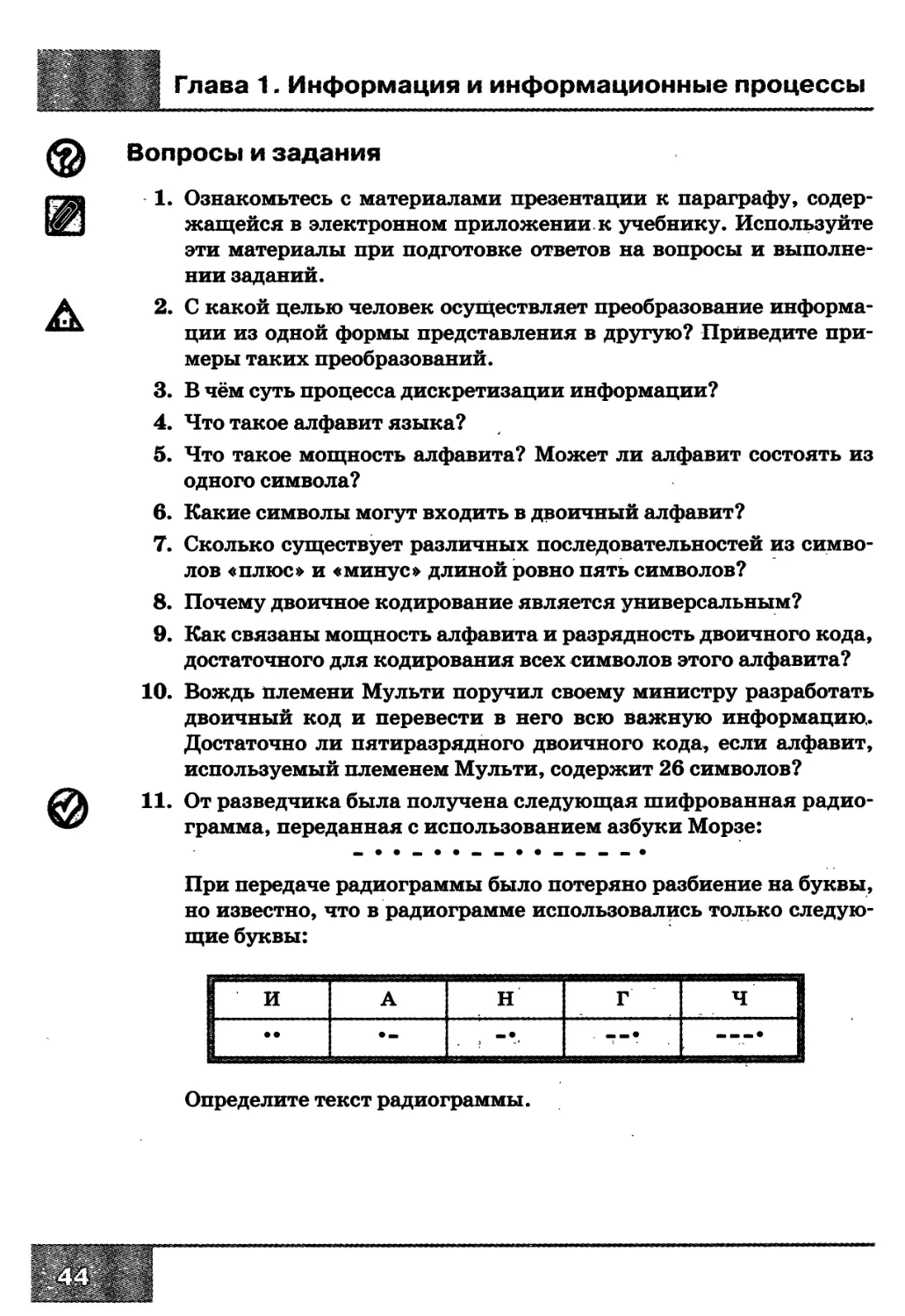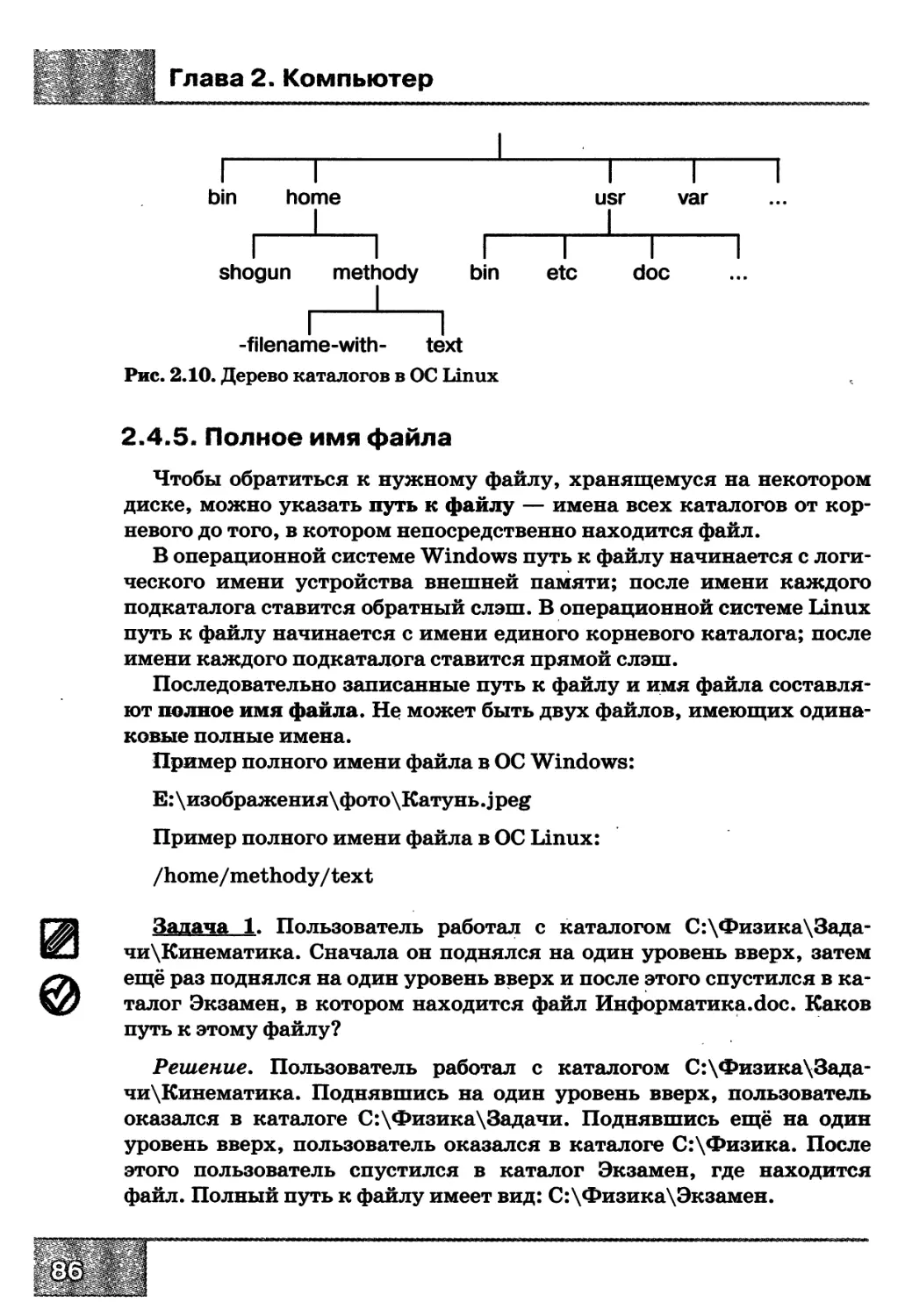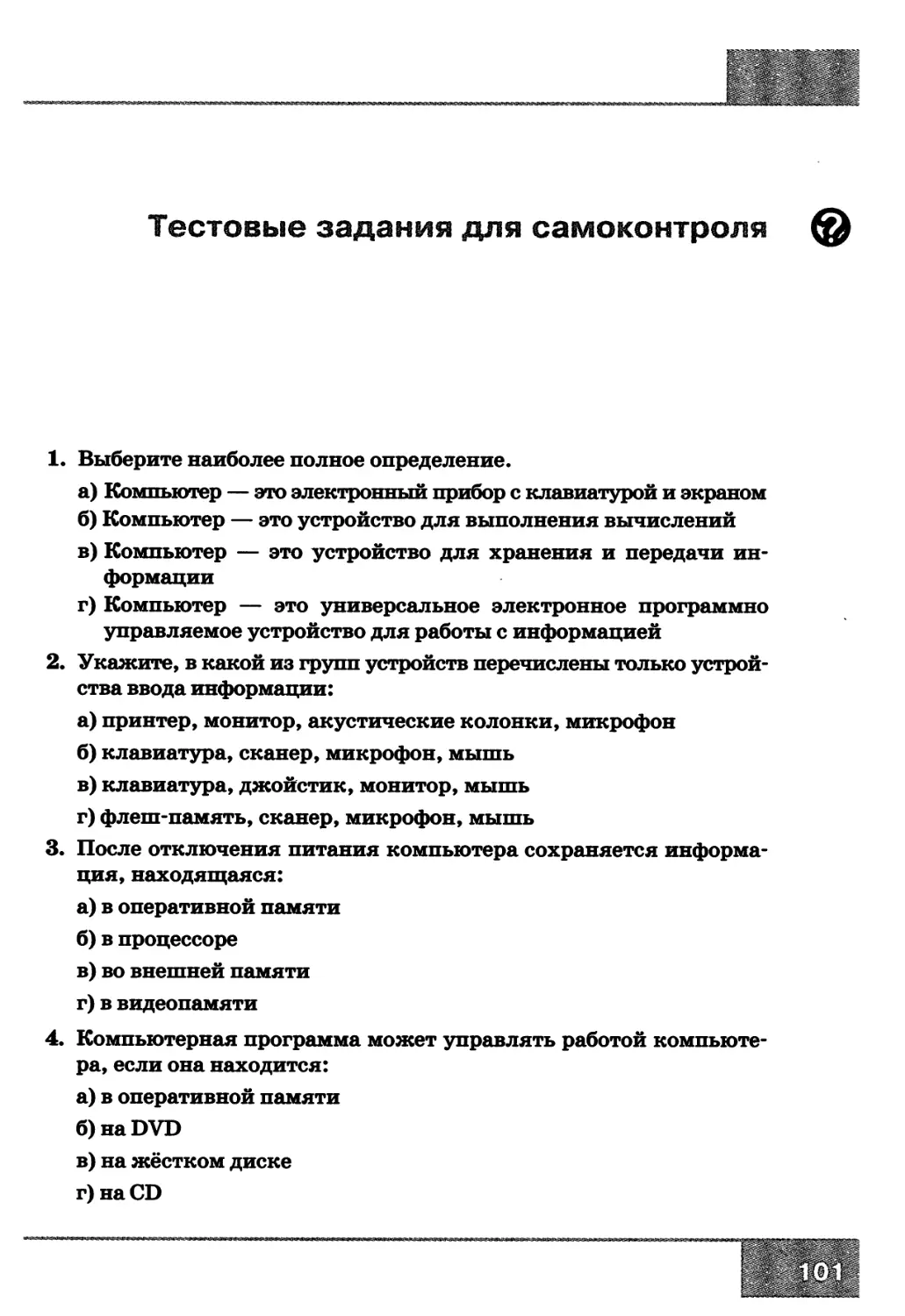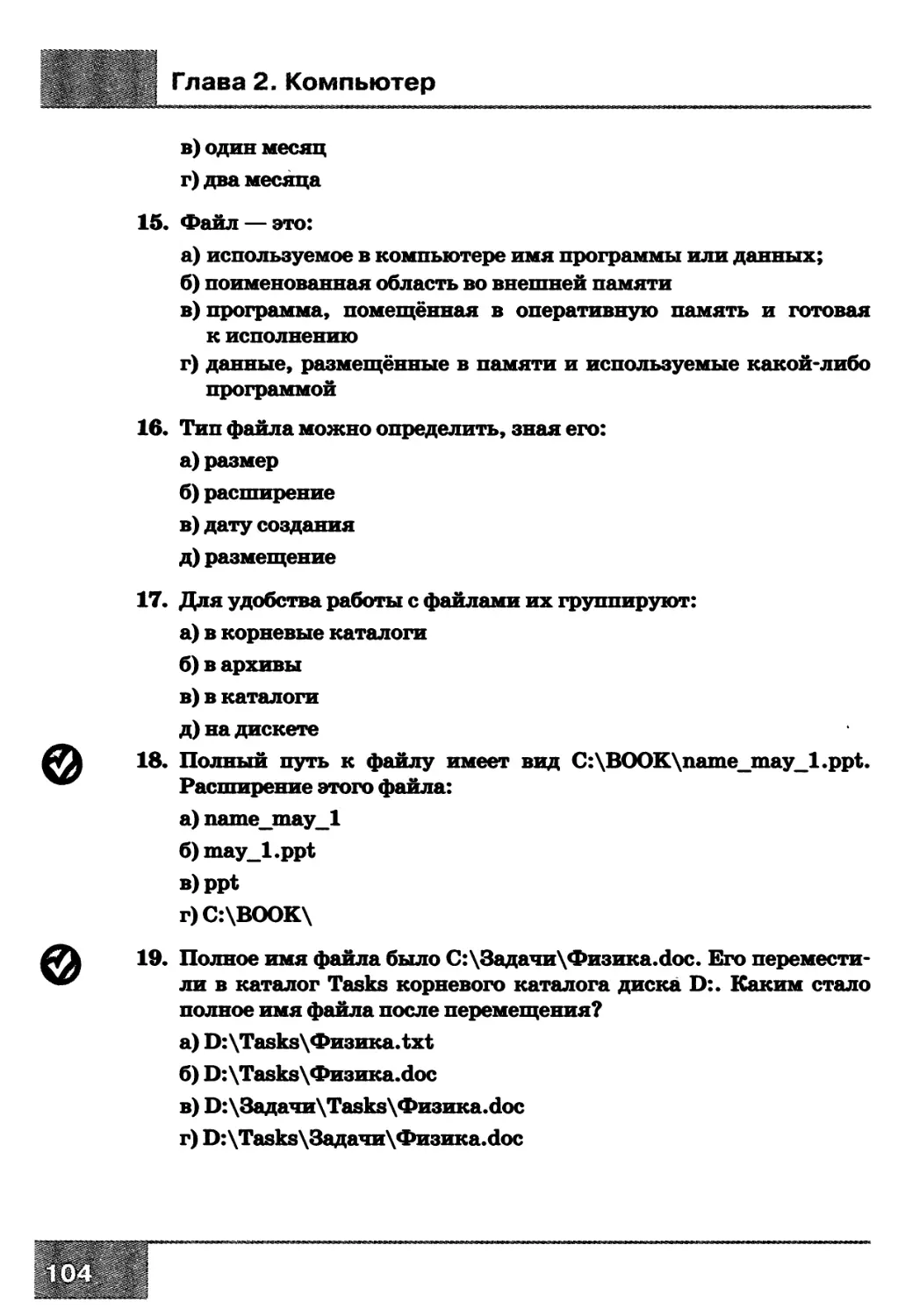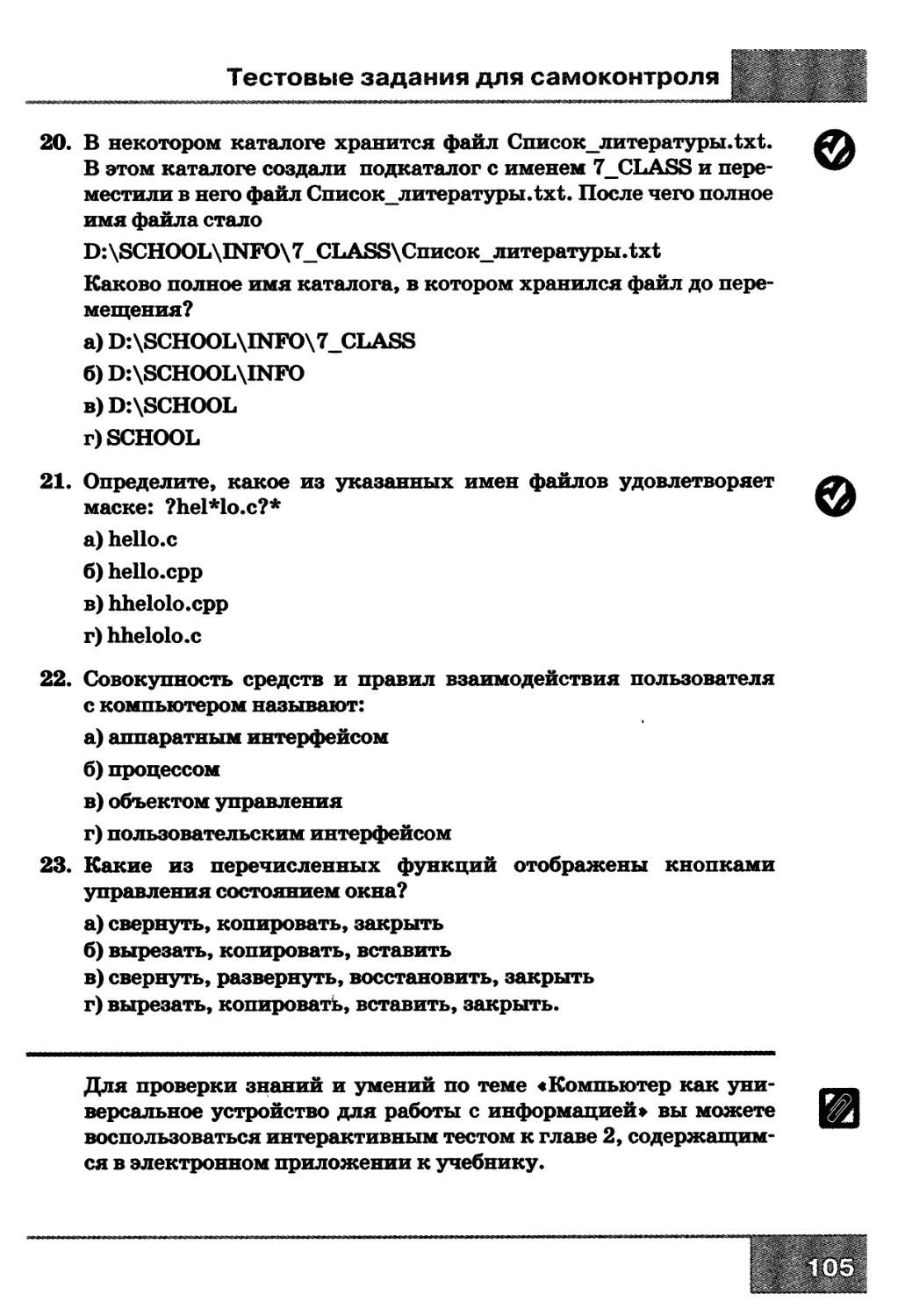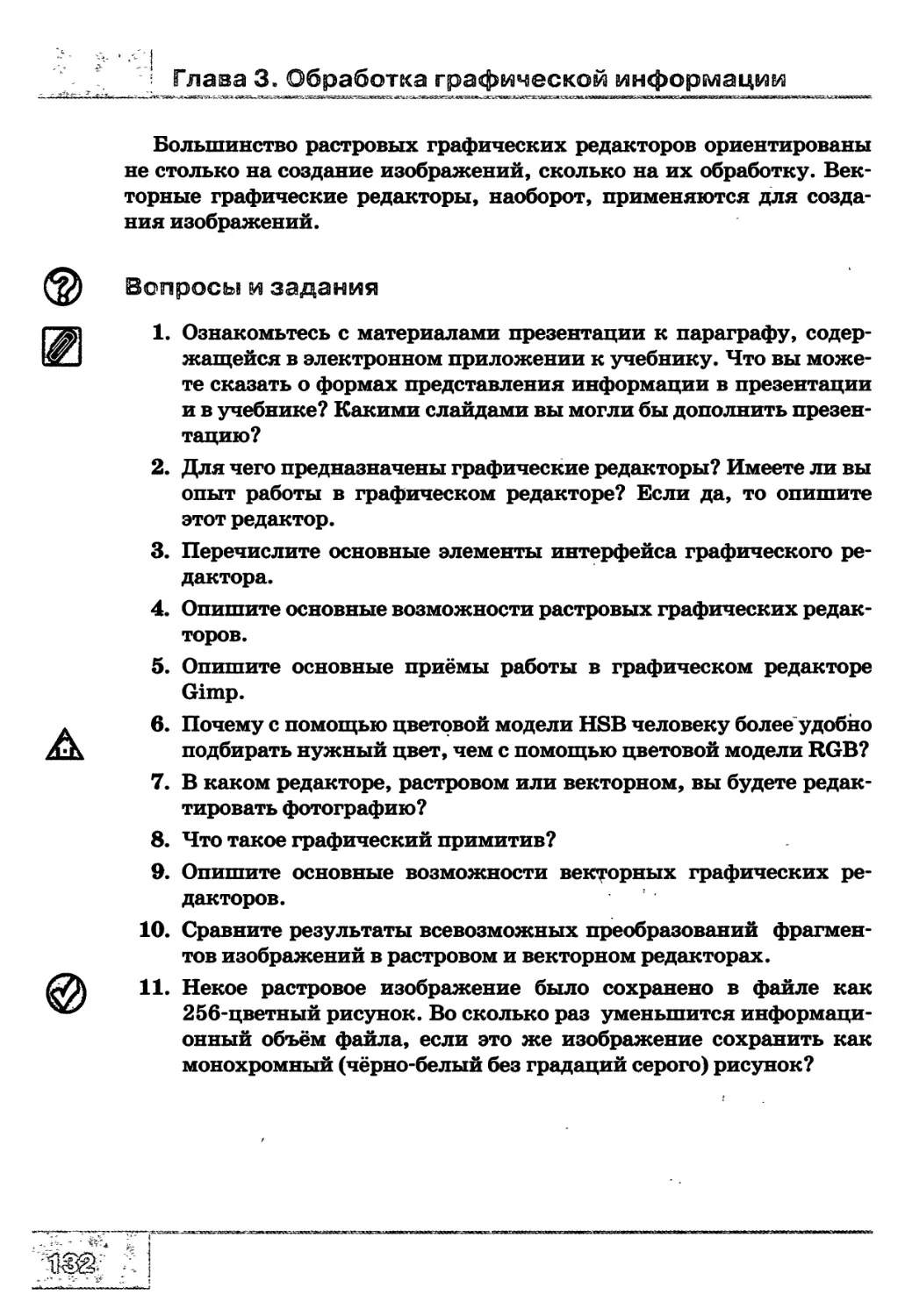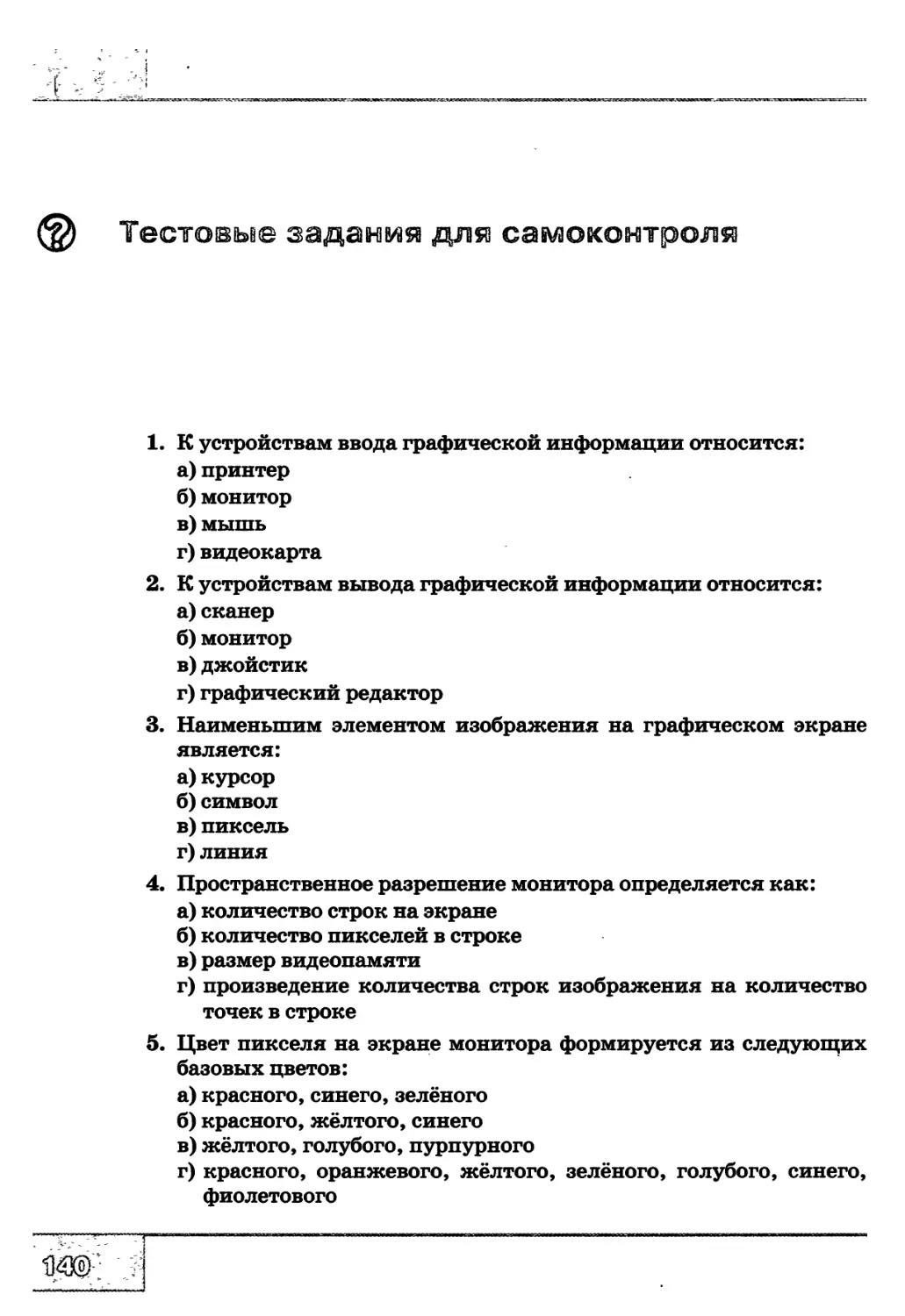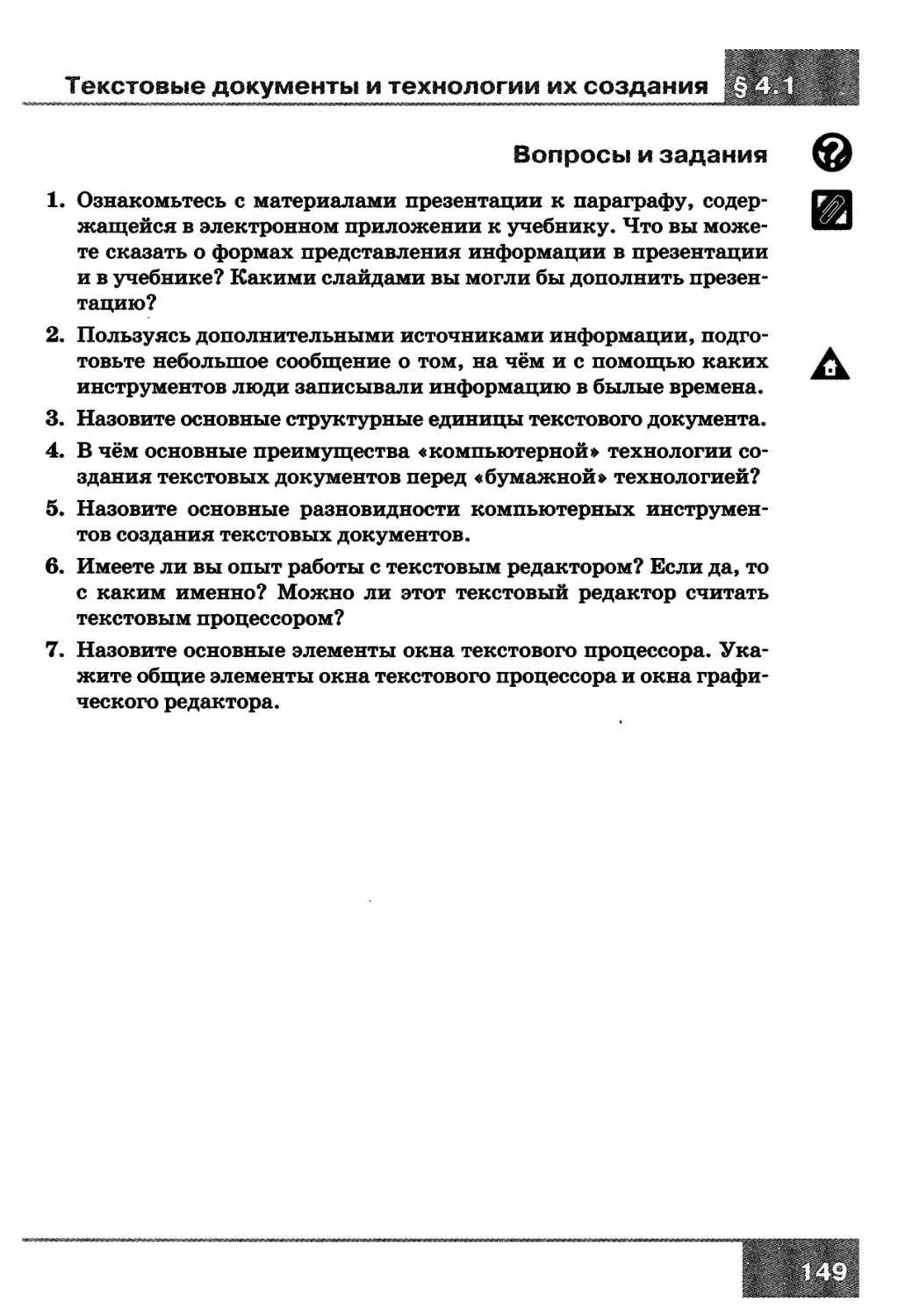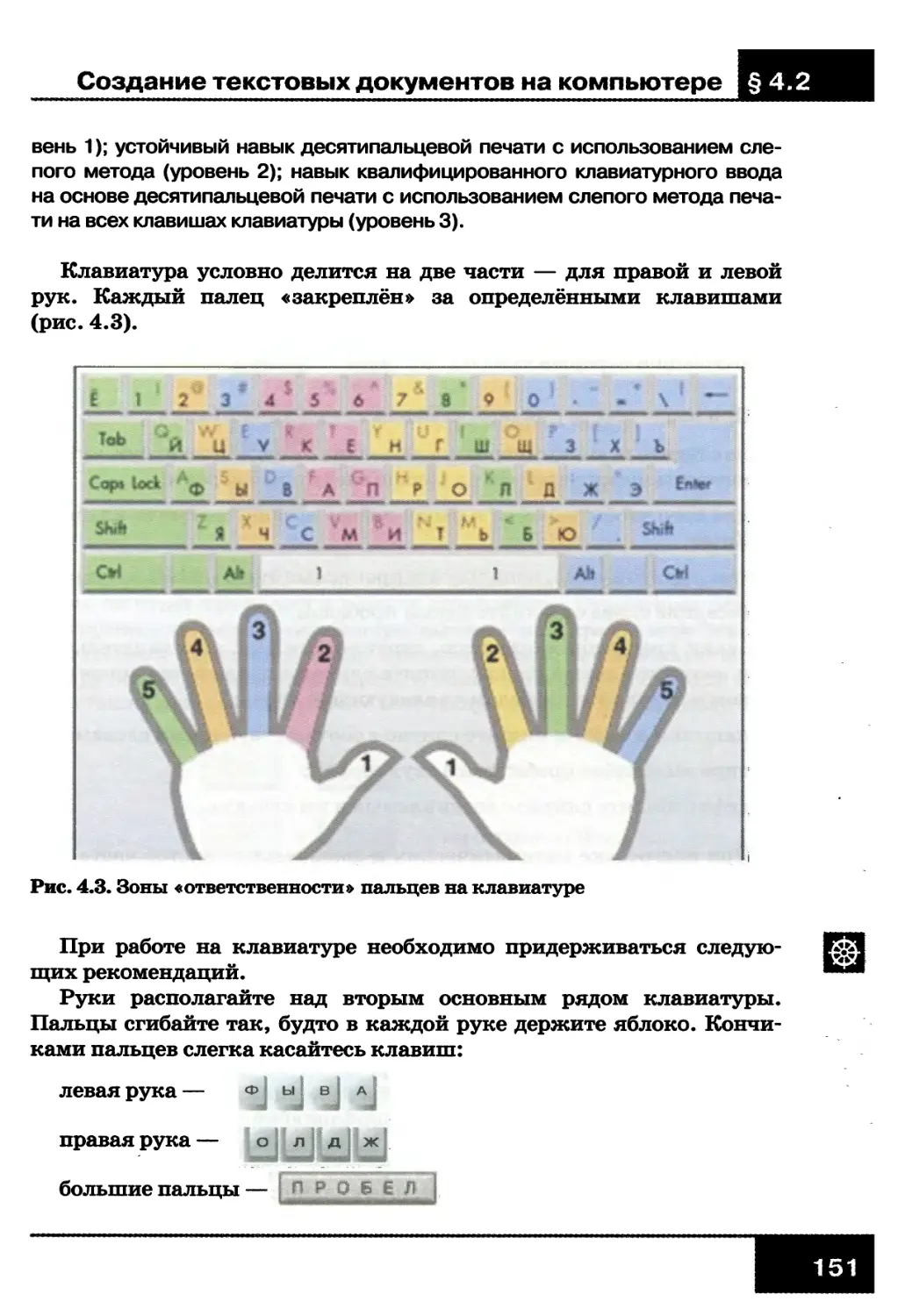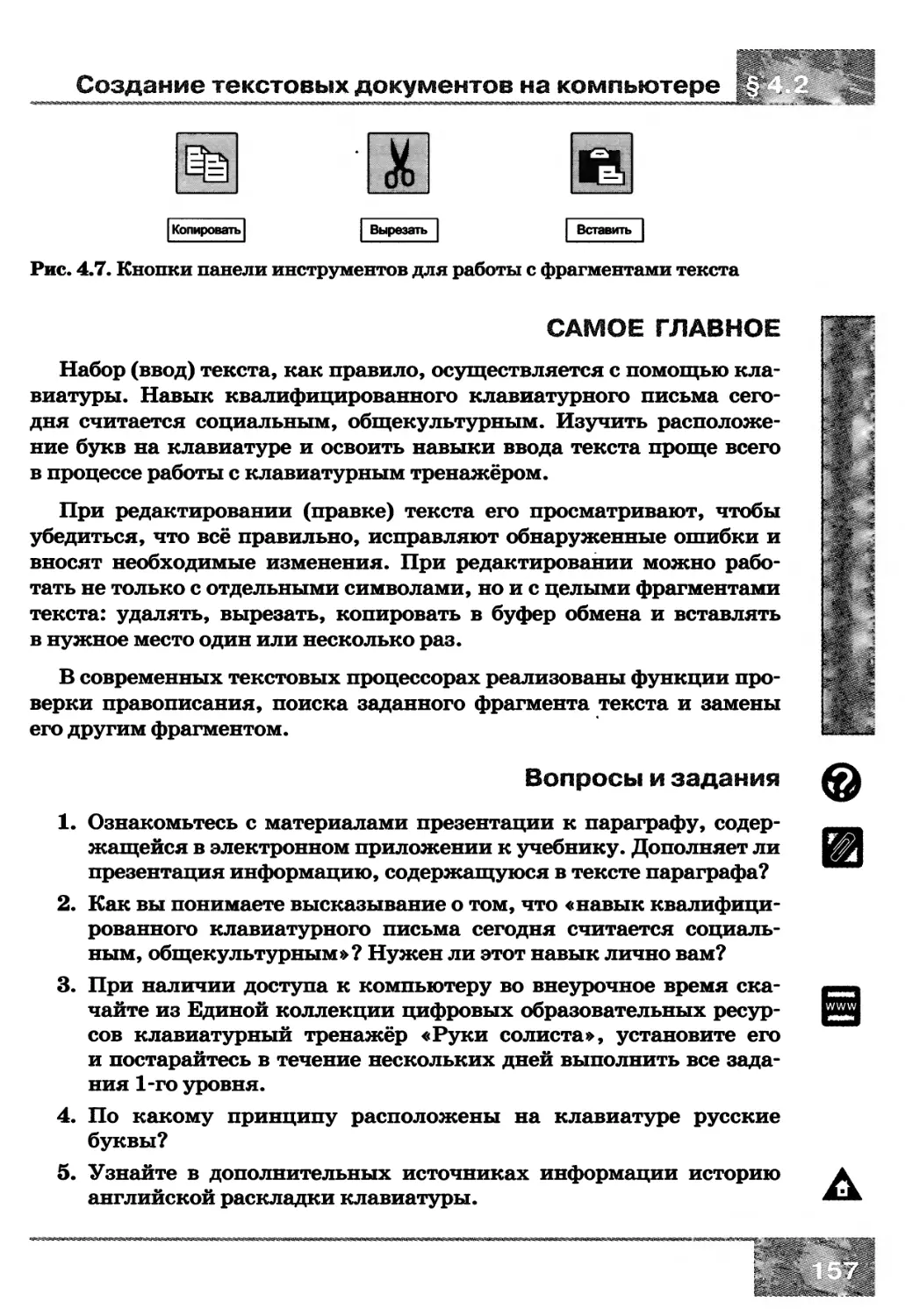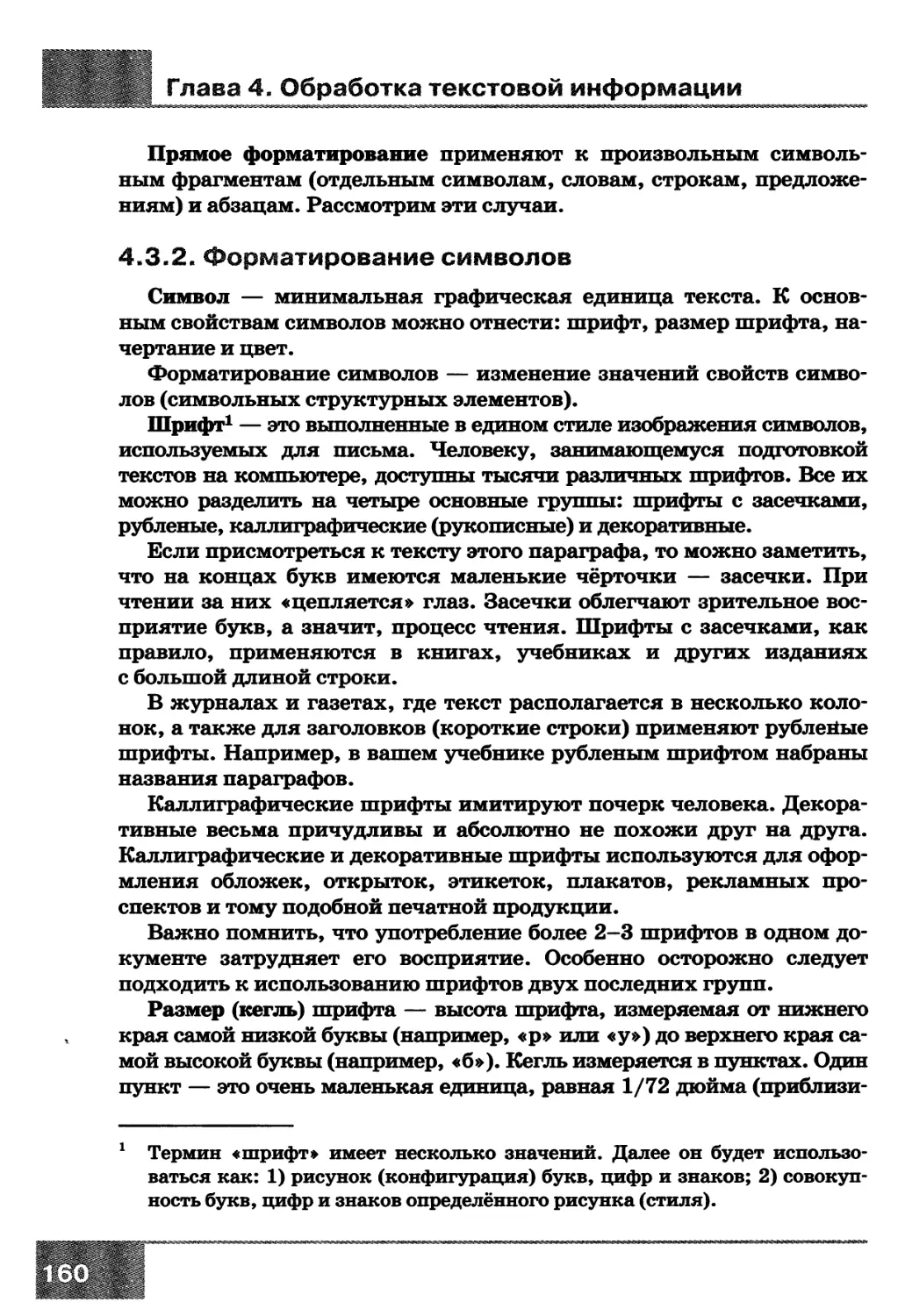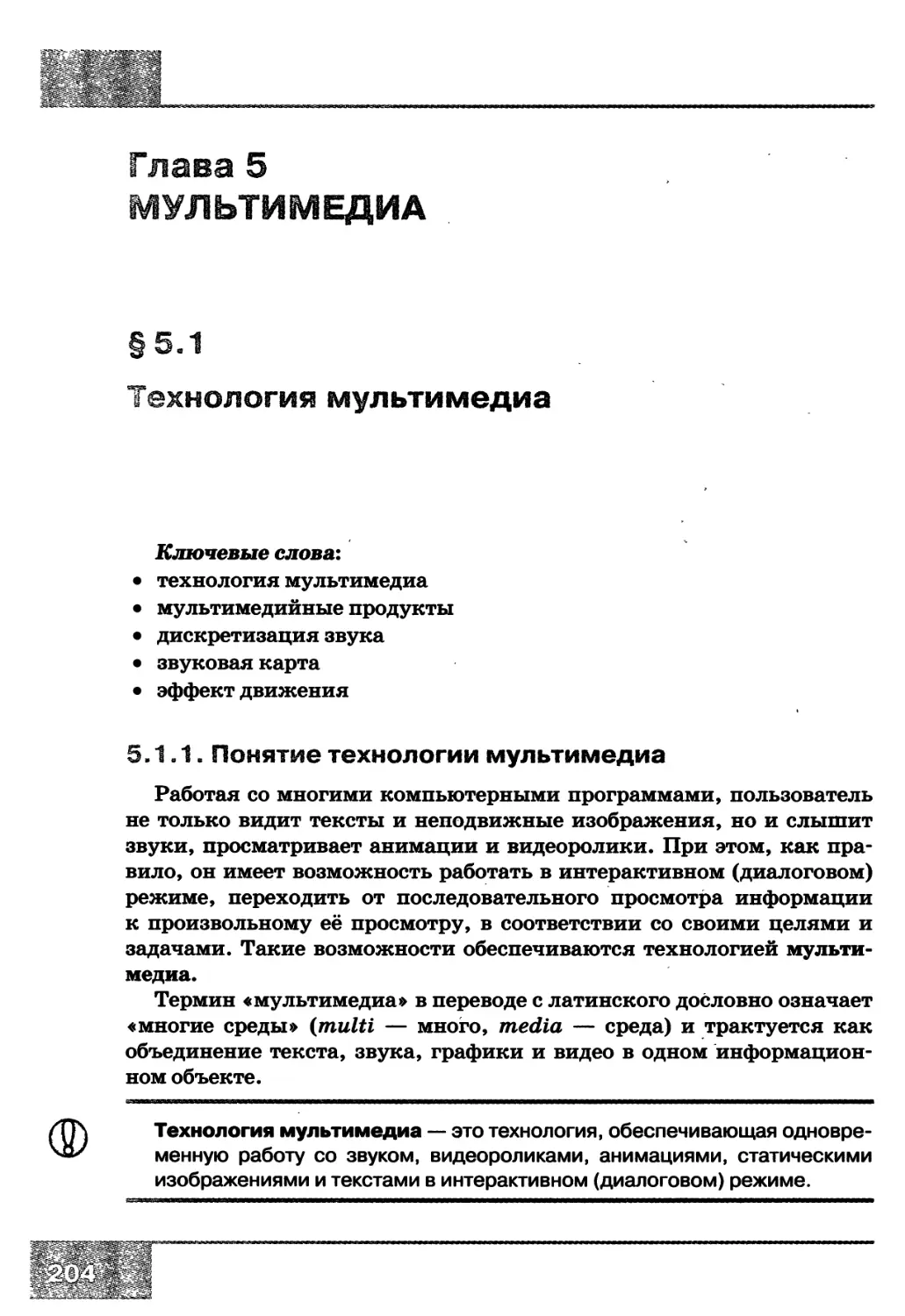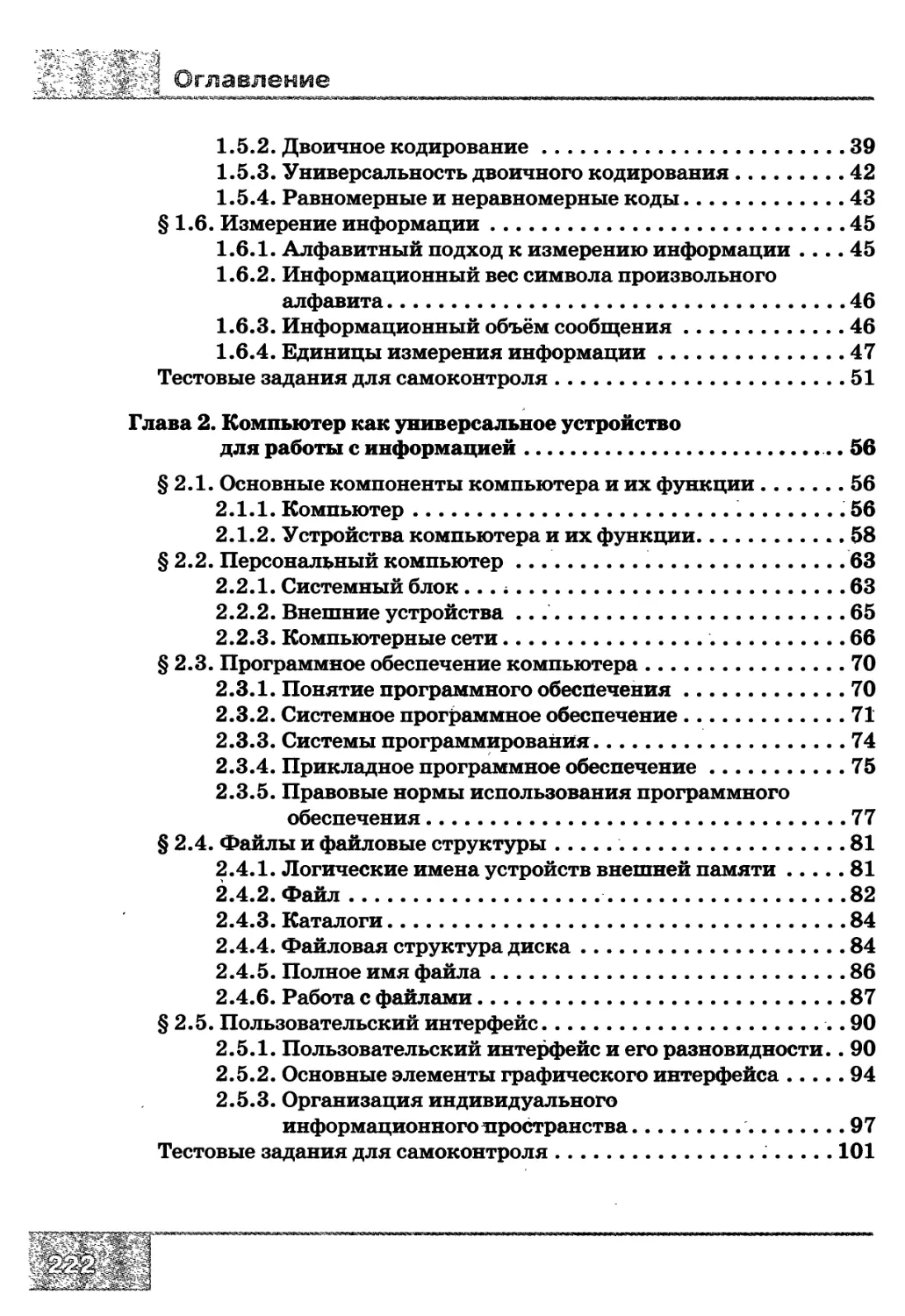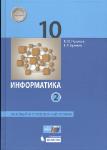Автор: Босова Л.Л. Босова А.Ю.
Теги: прикладные информационные (компьютерные) технологии методы основанные на применении компьютеров вычислительная техника микропроцессоры информатика
ISBN: 978-5-9963-1165-1
Год: 2013
Текст
ИНФОРМАТИКА
^ ©ИЗДАТЕЛЬСТВО
ФГОС
Л. Л. Босова, А. Ю. Босова
ИНФОРМАТИКА
Учебник
для 7 класса
Рекомендовано
Министерством образования и науки
Российской Федерации
к использованию в образовательном процессе
в имеющих государственную аккредитацию
и реализующих образовательные программы
общего образования образовательных учреждениях
%
Москва
БИНОМ. Лаборатория знаний
2013
Введение
Уважаемые семиклассники!
Учебник, который вы открыли, называется «Информатика». Ско-
рее всего, ваше знакомство с этим предметом уже состоялось в началь-
ной школе и в 5-6 классах. Но именно сейчас вы начнёте системати-
ческое изучение информатики как научной дисциплины, имеющей
огромное значение в формировании мировоззрения современного
человека.
Некоторые вопросы и понятия, о которых будет идти речь на страни-
цах этого учебника, кому-то из вас знакомы, а кому-то хорошо известны.
Это и неудивительно, ведь многие из вас в школе или во внешкольной
деятельности уже получили определённый опыт работы с компьютерной
техникой. Материал в учебнике изложен так, чтобы подвести вас к сис-
тематизации, теоретическому осмыслению и обобщению имеющегося
опыта.
Мы надеемся, что изучение предмета «Информатика» позволит вам:
• освоить систему знаний, отражающих вклад информатики в фор-
мирование целостной научной картины мира;
• уверенно оперировать понятиями и методами информатики для
объяснения фактов, явлений и процессов в различных предмет-
ных областях;
• эффективно работать с различными видами информации с по-
мощью компьютера и других средств информационных и комму-
никационных технологий (ИКТ);
• ответственно относиться к используемым средствам информацион-
ных технологий и информационным ресурсам, обеспечивать защи-
ту значимой информации и личную информационную безопас-
ность.
!||| Введение
Но для достижения таких впечатляющих результатов мало просто
прочесть всё то, что изложено на страницах учебника. Наш учебник —
это не просто книга для чтения, а своеобразный навигатор в мире ин-
формации. Много важного и интересного материала, дополняющего
и расширяющего учебник, Вы сможете найти в сети Интернет.
Используйте Интернет и в тех случаях, если на некоторый вопрос
нет ответа на страницах изучаемого параграфа.
В учебнике подробно рассмотрены решения типовых задач по
каждой изучаемой теме. Подобные задачи вам предлагается решить
самостоятельно в классе или дома (рубрика «Вопросы и задания»).
Навыки работы на компьютере вы будете осваивать, выполняя
соответствующие практические задания в компьютерном классе
или дома. Для некоторых из них вам потребуются файлы-заго-
товки, размещённые в сети Интернет на сайте издательства
(http://metodist.lbz.ru/).
В конце каждой главы учебника приведены тестовые задания,
которые помогут вам оценить, хорошо ли вы освоили теоретический
материал и можете ли применять свои знания для решения возникаю-
щих проблем. Там же есть и задания, требующие умения рассуждать
логически и широкого кругозора. Рекомендуем вам выполнить их
самостоятельно и самостоятельно проверить правильность своих отве-
тов (ответы помещены в конце учебника).
Изучая теоретический материал, работая с дополнительными ма-
териалами, отвечая на вопросы, решая задачи и выполняя практи-
ческие задания на компьютере (и это ещё одна особенность нашего
учебника!), вы сможете подготовиться к сдаче выпускного экзамена
по курсу информатики в форме государственной итоговой аттеста-
ции (ГИА), требования к которой размещены на сайте http://fipi.ru/.
В работе с учебником вам помогут навигационные значки:
£\ — важное утверждение или определение;
^ —интересная информация;
| — пример решения задачи;
— информация, полезная для решения практических задач;
— ссылка на ресурс в Интернете;
Введение
— дополнительный материал к параграфу,
содержащийся в электронном приложении
к учебнику (http://metodist.Lbz.ru/);
— вопросы в тексте параграфа, вопросы и задания
для самоконтроля;
&м — задания для подготовки к итоговой аттестации;
^\ — домашний проект или исследование;
— задания для практических работ на компьютере.
Желаем успехов в изучении информатики!
ТЕХНИКА БЕЗОПАСНОСТИ
©
Ф
Будьте внимательны, дисциплинированы, осторожны.
Не размещайте на рабочем месте посторонние предметы.
Не включайте и не выключайте компьютеры без разре-
шения учителя.
Не трогайте провода и разъёмы соединительных кабелей.
Не прикасайтесь к экрану монитора.
Работайте на клавиатуре чистыми, сухими руками.
Избегайте резких движений и не покидайте рабочее
место без разрешения учителя.
Не пытайтесь самостоятельно устранять неполадки в
работе компьютера — немедленно сообщайте о них
учителю.
Чтобы работа за компьютером не оказалась вредной для
здоровья, придерживайтесь следующих рекомендаций:
ЙГ Располагайтесь перед компьютером так,
чтобы жран монитора находился на рас-
стоянии 50-70 см от глаз.
rf Нош ставьте на пол, одна возле другой,
не вытягивайте их и не подгибайте.
& Плечи расслабьте, локтями слегка касай-
тесь туловища. Предплечья должны нахо-
диться на той же высоте, что и клавиатура.
& Сидите свободно, без напряжения, не
сутулясь, не наклоняясь и не наваливаясь
на спинку стула,
ЪЁ Каждые 5 минут старайтесь отводить
взгляд от акрана и смотреть на что-нибудь,
находящееся вдали.
Глава 1
ИНФОРМАЦИЯ
И ИНФОРМАЦИОННЫЕ ПРОЦЕССЫ
§1.1
Информация и её свойства
Ключевые слова:
• информация
• сигнал
• непрерывный сигнал
• дискретный сигнал
• виды информации
• свойства информации
1.1.1. Информация и сигнал
Информация (от лат. informatio — осведомление, разъяснение,
изложение) — очень широкое понятие, имеющее множество тракто-
вок.
В обыденной жизни под информацией понимают всякого рода со-
общения, сведения о чём-либо, которые получают и передают люди.
Информация содержится в речи людей, текстах книг, колонках
цифр, в звуках и видах природы, в показаниях часов, термометров
и других приборов. Каждый материальный объект, с которым проис-
ходят изменения, становится источником информации либо об окру-
жающей среде, либо о происходящих в этом объекте процессах. Эту
информацию мы получаем в виде сигналов — изменений физических
величин (давления, температуры, цвета и др.). Различают световые,
звуковые, тепловые, механические, электрические и другие типы
сигналов.
Глава 1. Информация и информационные процессы
Информация для человека — это содержание сигналов (сообщения),
воспринимаемых человеком непосредственно или с помощью специаль-
ных устройств, расширяющее его знания об окружающем мире и проте-
кающих в нём процессах.
Сигналы могут быть непрерывными или дискретными.
Непрерывный сигнал принимает бесконечное множество значе-
ний из некоторого диапазона. Между значениями, которые он при-
нимает, нет разрывов.
Дискретный сигнал принимает конечное число значений. Все значе-
ния дискретного сигнала можно пронумеровать целыми числами.
Сравните лестницу и наклонную плоскость. В первом случае име-
ется строго определённое количество фиксированных высот, равное
числу ступенек. Все их можно пронумеровать. Наклонная плоскость
соответствует бесконечному количеству значений высоты.
В жизни человек чаще всего имеет дело с непрерывными сигнала-
ми. Примерами непрерывных сигналов могут служить речь челове-
ка, скорость автомобиля, температура в некоторой географической
точке в течение определённого периода времени и многое другое.
Примером устройства, подающего дискретные сигналы, является
светофор. Сигнал светофора может быть красным, жёлтым или
зелёным, т. е. принимать всего три значения.
1.1.2. Виды информации ^ .
Сигналы внешнего мира поступают в мозг человека через его орга-
ны чувств для анализа и осмысления. По способу восприятия челове-
ком информация может быть разделена на следующие виды:
• визуальная (с помощью органов зрения мы воспринимаем буквы,
цифры, рисунки, различаем цвет, форму, размеры и расположение
предметов);
• аудиальная (с помощью органов слуха воспринимается звуковая
информация — речь, музыка, звуковые сигналы, шум);
• обонятельная (с помощью органов обоняния люди воспринимают
запахи);
• вкусовая (с помощью вкусовых рецепторов языка можно получить
информацию о том, каков предмет — горький, кислый, сладкий,
солёный);
• тактильная (органы осязания (кончики пальцев и весь кожный по-
кров) дают человеку информацию о температуре предмета — горя-
чий он или холодный, о качестве его поверхности — гладкий или
шероховатый и т. д.).
Инфор^аци^ и её свойства
Около 80-90% информации здоровый человек получает при помощи
органов зрения (визуально), примерно 8-15% — при помощи органов слуха
(аудиапьно) и только 1-5% — при помощи остальных органов чувств (обоня-
ния, вкуса, осязания). А вот, например, лисы, собаки и многие другие живот-
ные основную часть информации получают с помощью носа. У них хорошо
развито обоняние. Для летучих мышей главная информация — звуковая. На
сайте http://sc.edu.ru/ размещён электронный образовательный ресурс
«Кто как видит» (135131 )\ который наглядно продемонстрирует вам особен-
ности визуального восприятия информации из окружающего мира разными
живыми существами. Узнать о некоторых особенностях зрительного вос-
приятия информации человеком вам поможет виртуальная лаборатория
«Оптические иллюзии» (134876).
1.1,3. Свойства информации
Информация является предметом интеллектуальной деятельнос-
ти человека и продуктом этой деятельности» Учёба в школе — это
специально организованный процесс передачи важнейшей информа-
ции (знаний) от предшествующих поколений подрастающему поко-
лению.
Информация нужна человеку для того, чтобы ориентироваться
в окружающей обстановке и принимать правильные решения. Но
любая ли ирформация помогает нам в этом? Принятию правильного
решения способствует владение объективной, достоверной, полной,
актуальной, полезной и понятной информацией. Объективность,
достоверность, полноту, актуальность, полезность и понятность на-
зывают свойствами информации. Рассмотрим их подробнее.
Информация объективна, если она не зависит от чьего-либо мне-
ния, суждения. Объективную информацию можно получить с по-
мощью измерительных приборов. Но, отражаясь в сознании конкрет-
ного человека, информация перестаёт быть объективной, становится
субъективной, так как преобразовывается (в большей или меньшей
степени) в зависимости от опыта, знаний, пристрастий конкретного
человека (субъекта).
Информация достоверна, если она отражает истинное положение
дел. Достоверная информация помогает нам принять правильное ре-
шение. Недостоверной информация может быть: в случае преднаме-
ренного искажения; в результате воздействия помех («испорченный
телефон»); при приуменьшении или преувеличении значения реаль-
ного факта (слухи и «рыбацкие истории», реклама и др.).
1 В Единой коллекции цифровых образовательных ресурсов (http://
sc.edu.ru) ресурс можно искать по названию или по номеру, указанному
в скобках.
Глава 1 * Ыиформзцт^ т информационные процессы
Информация полна, если её достаточно для понимания ситуации
и принятия решения. Неполная информация может привести к оши-
бочному выводу или решению.
Информация актуальна, если она важна, существенна для настоя-
щего времени. Только своевременно полученная информация может
принести необходимую пользу. Информация неактуальна, если она
является устаревшей или преждевременной.
Полезность информации оценивается по тем задачам, которые
можно решить с её помощью. Оценка полезности информации всегда
субъективна. То, что полезно для одного человека, может быть со-
вершенно бесполезно для другого. Какие-либо сведения, например
исторические, могут десятилетиями считаться ненужными, но в ка-
кой-то момент их полезность может резко возрасти.
Информация понятна, если она выражена на языке, доступном
для получателя. Так, вы не сможете воспользоваться самой актуаль-
ной и достоверной информацией, если она будет выражена на незна-
комом вам языке, т. е. вам непонятна.
В качестве примера попробуем охарактеризовать информацию,
находящуюся в ваших школьных учебниках.
• Эта информация соответствует современным научным представле-
ниям. Поэтому она достоверна.
• Эта информация не может быть полной, так как раскрывает перед
вами основы наук, даёт общее представлением различных областях
действительности. Для получения полной информации по инте-
ресующему вас вопросу мало прочитать школьный учебник —
необходимо заниматься самообразованием, используя различные
источники информации.
• Эта информация для вас полезна, так как с её помощью вы можете
решать как учебные, так и жизненные задачи. Вместе с тем эта
же информация, скорее всего, бесполезна для ученика 11 класса,
перед которым стоят более сложные задачи.
• Эта информация доступна вам по уровню восприятия (понятна);
она же недоступна ученикам начальной школы.
САМОЕ ГЛАВНОЕ
Информация для человека — это содержание сигналов (сообще-
ния), которые он получает из различных источников.
Сигналы могут быть непрерывными или дискретными. Непрерыв-
ный сигнал принимает бесконечное множество значений из некото-
рого диапазона. Дискретный сигнал принимает конечное число зна-
чений, которые можно пронумеровать.
Информация и её свойства
По способу восприятия человеком выделяют такие виды информа-
ции, как: визуальная, аудиальная, обонятельная, вкусовая, тактиль-
ная.
Объективность, достоверность, полноту, актуальность, полезность
и понятность называют свойствами информации. Одна и та же ин-
формация может обладать разными свойствами для разных людей.
1. Ознакомьтесь с материалами презентации к параграфу, содер-
жащейся в электронном приложении к учебнику. Что вы мо-
жете сказать о формах представления информации в презента-
ции и в учебнике? Какими слайдами вы могли бы дополнить
презентацию?
2. Что такое информация для человека? Перечислите источники,
из которых вы получаете информацию.
3. Приведите примеры непрерывных и дискретных сигналов.
4. Перечислите основные виды информации по способу её вос-
приятия человеком.
5. С помощью органов чувств человек непрерывно получает ин-
формацию. В чём особенность учёбы в школе с точки зрения по-
лучения информации?
6. Перечислите известные вам свойства информации.
7. Выберите правильный ответ.
а) Если вы собираетесь провести выходной день на природе, то что
будет своевременной информацией для вас:
1) сведения о погоде в такой же день прошлого года;
2) прогноз погоды на выходной день?
б) Волга впадает в Каспийское море — это:
1) достоверная информация;
2) недостоверная информация.
в) Информация о том, как с помощью подручных средств добыть
огонь, будет для вас наиболее полезной:
1) если вы попадёте на необитаемый остров;
2) в нашей повседневной жизни.
г) О правилах дорожного движения каждый водитель автомобиля:
1) должен обладать полной информацией;
2) может иметь неполную информацию.
Вопросы 14 задания (ф)
Глава 1. Информация и информационные процессы
д) Об устройстве двигателя каждый водитель автомобиля:
1) должен обладать полной информацией;
2) может иметь неполную информацию.
8. Очевидно, что:
1) первоклассник, семиклассник и ученик 11 класса получат
разную информацию из вашего учебника информатики;
2) каждый из семиклассников, работая с одним и тем же учеб-
ником, получает разное количество информации.
Как вы можете это объяснить?
9. Продумайте, какими графическими образами можно проиллю-
стрировать:
1) виды информации по способу её восприятия человеком;
2) свойства информации.
Найдите соответствующие иллюстрации в Интернете или на-
рисуйте их самостоятельно.
§1.2
Информационные процессы
Ключевые слова:
• информационные процессы
• информационная деятельность
• сбор информации
• обработка информации
• хранение информации, носитель информации
• передача информации, источник, канал связи, приёмник
1,2.1. Понятие информационного процесса
Последовательная смена состояний (изменение) в развитии чего
либо называется процессом.
Процессы, связанные с изменением информации или действиями
с использованием информации, называют информационными про-
цессами.
Можно выделить следующие основные информационные процес-
сы: сбор информации, представление информации, обработка инфор-
мации, хранение информации, передача информации.
Рассматривая карту местности, читая афишу, просматривая теле-
передачу, измеряя температуру воздуха, делая новые записи в ка-
лендаре погоды или в телефонной книге, мы собираем и сохраняем
информацию. Пытаясь решить возникшую проблему, выполнить
домашнее задание, ответить на вопрос, мы всегда обрабатываем
известную информацию. Отправляем мы телеграмму, пишем SMS-
сообщение или разговариваем по телефону — мы передаём и получа-
ем информацию.
ф
Информация и информационные процессы
Деятельность человека, связанную с процессами сбора, представления,
обработки, хранения и передачи информации, называют информацион-
ной деятельностью.
Рассмотрим информационные процессы более подробно.
1,2*2. Сбор информации
Решение практически любой задачи начинается со сбора инфор-
мации. Например, для того чтобы знать, какие телефильмы вы
сможете посмотреть во время каникул, вам нужно собрать соответ-
ствующую информацию из программ телеканалов. Чтобы подгото-
вить сообщение о достопримечательностях родного края, вам нужно
расспросить взрослых, посетить краеведческий музей, изучить спра-
вочную литературу. Чтобы выбрать книгу в подарок другу, нужно
знать, чем он интересуется и какие книги у него уже есть.
Особая ценность собранной информации состоит в том, что она мо-
жет служить источником новых знаний об окружающем нае мире.
Можно привести примеры сбора информации, предполагающие
использование различных измерительных устройств. Так, задача со-
ставления прогноза погоды предполагает сбор на метеорологических
станциях информации о температуре, осадках, атмосферном давле-
нии, влажности воздуха, скорости и направлении ветра.
Многие интересующие специалистов процессы протекают очень
быстро и могут быть сопряжены с опасностью для жизни. Например,
такие ситуации могут возникнуть при сборе информации об аэро-
динамических характеристиках при разработке новой модели авто-
мобиля, о его возможных повреждениях при столкновении с препят-
ствием и т. д. В подобных случаях для сбора информации использу-
ются сложные автоматизированные измерительные комплексы.
1,2.3. Обработка информации
Информацию об окружающем мире, собранную непосредственно
через органы чувств или с помощью измерительных приборов, чело-
век должен своевременно обрабатывать. Например, при переходе
улицы следует очень быстро обрабатывать информацию о сигналах
светофора, о движении автомашин и др. Значительно бблыпие ин-
формационные потоки должен обрабатывать специалист, обслужива-
ющий пульт управления электростанции или другой сложной техни-
ческой системы.
Информационные процессы
Когда пешеход переходит улицу, ученик отвечает на вопрос по ис-
тории, решает геометрическую задачу или переводит текст с русско-
го языка на иностранный, а пилот принимает решение о наборе высо-
ты или изменении скорости полёта, все они обрабатывают входную
(поступившую) информацию. Из этой информации после её обработ-
ки получается выходная информация.
Обработка информации — это целенаправленный процесс изменения АЛ
содержания или формы представления информации. ^^
Можно выделить два типа обработки информации:
1) обработка, связанная с получением нового содержания, новой
информации;
2) обработка, связанная с изменением формы представления
информации, не изменяющая её содержания.
К первому типу обработки информации относятся: преобразова-
ние по правилам (в том числе вычисления по формулам), исследо-
вание объектов познания по их моделям, логические рассуждения,
обобщение и др.
Задача. Пятеро одноклассников: Аня, Саша, Лена, Вася и Миша
стали победителями олимпиад школьников по физике, математике,
информатике, литературе и географии. Известно, что:
1) победитель олимпиады по информатике учит Аню и Сашу рабо-
те на компьютере;
2) Лена и Вася тоже заинтересовались информатикой;
3) Саша всегда побаивался физики;
4) Лена, Саша и победитель олимпиады по литературе занимаются
плаванием;
5) Саша и Лена поздравили победителя олимпиады по матема-
тике;
6) Аня сожалеет о том, что у неё остаётся мало времени на литера-
туру.
Победителем какой олимпиады стал каждый из этих ребят?
Решение. Задачи такого типа решаются с помощью логических
рассуждений, которые удобно фиксировать в таблице.
Ниже представлена таблица, в которой отражена информация
о победителях олимпиад, содержащаяся в условии задачи. Напри-
мер, из п. 1 можно сделать вывод, что ни Аня, ни Саша не являются
Глава 1. Информация и информационные процессы
победителями олимпиады по информатике. Это отражено в таблице
знаками «-» в ячейках на пересечении строк и столбцов с соответ-
ствующими именами школьников и названиями олимпиад.
1 Имя
| победителя
I Аня
| Саша
1 Лена
1 Вася
1 Миша
&в««аашааа5т1йааишдамддшщ^^ ьд игойгеящ?в|
физика
-
математика
-
-
информа-
тика
-
-
-
-
литера-
тура
-
-
-
география 1
Имеющейся в таблице информации достаточно, чтобы сделать вы-
вод о том, что победителем олимпиады по информатике стал Миша.
Отметим это знаком «+» в соответствующей ячейке. Так как каждый
из ребят стал победителем одной олимпиады, то Миша не может
быть победителем олимпиад но физике, математике, литературе и
географии. Отразим это знаками «-» в соответствующих ячейках.,
Продолжив рассуждения, получим:
1 Имя
1 победителя
3 Аня
1 Саша
1 Лена
1 Вася
1 Миша
Олимпиада I
физика
-
-
+
-
-
математика
+
-
-
-
-
информа-
тика
-
-
-
-
+
литера-
тура
-"
-
-
+
-
география I
1
+ I
1
1
1
Ответ: Аня — победитель олимпиады по математике, Саша — по
географии, Лена — по физике, Вася — по литературе, Миша — по
информатике.
Информационные процессы
Ко второму типу обработки информации можно отнести:
• структурирование — организацию информации по некоторому
правилу, связывающему её в единое целое;
• кодирование — переход от одной формы представления информа-
ции к другой, более удобной для восприятия, хранения, передачи
или обработки информации;
• отбор информации, требуемой для решения некоторой задачи,
из информационного массива.
Большая часть информации в школьных учебниках представлена в форме
текста на естественном языке. Представить изучаемый материал в общих,
главных чертах, структурировать его, показав связи между отдельными
частями, позволяют графические схемы. Одной из разновидностей таких
графических схем является граф. Граф состоит из вершин, связанных
линиями. Вершины графа могут изображаться кругами, овалами, точками,
прямоугольниками и т. д. Линии, связывающие вершины, могут быть на-
правленными (со стрелкой) или ненаправленными (без стрелки). В первом
случае их называют дугами, во втором — рёбрами.
Например, типы обработки информации можно представить с помощью
графа, изображённого на рис. 1.1.
I
Типы
обработки
информации
Получение
нового содержания
i
Вычисление
по формулам
Исследование
моделей
Логические
рассуждения
1
Изменение
формы представления
Т
Структурирование
Кодирование
Сбор
информации
Рис. 1.1. Граф, содержащий информацию о типах обработки информации
Главным помощником человека в обработке больших информаци-
онных потоков является компьютер. Например, учёному трудно ана-
лизировать результаты измерений — десятки и сотни тысяч чисел,
Глава 1. Информация и информационные процессы
собранных с помощью некоторых автоматических устройств. Для по-
лучения информации о свойствах изучаемых объектов результаты
измерений должны быть интерпретированы. Компьютеры позволяют
на основании результатов измерений построить диаграммы и графи-
ки, дающие наглядное представление о соотношениях величин и за-
висимостях свойств в изучаемых предметах, процессах, явлениях.
На уроках информатики вы познакомитесь с возможностями ком-
пьютеров в обработке информации разных видов.
1.2.4. Хранение информации
Для того чтобы информация стала достоянием многих людей
и могла передаваться последующим поколениям, она должна быть
сохранена. История человечества знает разные способы хранения ин-
формации. Это и рисунки на стенах пещер, и глиняные таблички
с клинописью, и рукописи на папирусе, и тексты на пергаменте, и бе-
рестяные грамоты, и всевозможные документы на бумаге. С по-
мощью диктофона можно записать разговор людей или пение птиц,
с помощью фотоаппарата или видеокамеры — сохранить изобра-
жение.
Хранение информации всегда связано с её носителем — матери-
альным объектом, на котором можно тем или иным способом зафик-
сировать информацию.
Сохранить информацию — значит, тем или иным способом зафиксиро-
вать её на некотором носителе.
Основным носителем информации на протяжении нескольких сто-
летий остаётся бумага, что связано с такими её свойствами, как: отно-
сительная дешевизна изготовления; прочность и долговечность; удоб-
ство нанесения знаков и рисунков с помощью разноцветных красок.
Много интересного о носителях информации, использовавшихся в далёком
прошлом, вы можете узнать из статьи «Бумага и прочие писчие материалы»
(50519) энциклопедии «Кругосвет», размещённой на сайте http://sc.edu.ru/.
В наши дни широкое распространение получили электронные носи-
тели информации — магнитные диски, оптические диски, флеш-карты
и другие. Информация, хранящаяся на электронных носителях, может
быть воспроизведена и обработана с помощью компьютера.
Информационные процессы
Важным хранилищем информации для человека является его
память. Действительно, каждый человек определённую информа-
цию хранит «в уме». Мы помним свой домашний адрес, имена, адре-
са и телефоны близких родственников и друзей. В нашей памяти
хранятся таблицы сложения и умножения, основные орфограммы и
другие знания, полученные в школе. Но так уж устроен человек, что
если не закреплять знания постоянными упражнениями, информа-
ция очень быстро забывается. Избежать потерь информации нам по-
могают записные книжки, справочники, энциклопедии и другие
долговременные носители информации.
Хранилищами информации для человечества являются библиоте-
ки, архивы, патентные бюро, картинные галереи и музеи, видеотеки
и фонотеки. Гигантским хранилищем информации является ком-
пьютерная сеть Интернет.
1 «2.5. Передача информации
Мы постоянно участвуем в процессе передачи информации. Люди
передают друг другу просьбы, приказы, отчёты о проделанной рабо-
те, публикуют рекламные объявления, отправляют телеграммы, пи-
шут письма. Передача информации происходит при чтении книг,
при просмотре телепередач, при разговоре по телефону и общении
в компьютерной сети Интернет.
Рассмотрим процесс передачи информации более подробно
(рис. 1.2):
1) информация от источника поступает в кодирующее устройство;
2) в кодирующем устройстве информация преобразуется в форму,
удобную для передачи;
3) закодированная информация поступает от источника к прием-
нику (получателю) по соответствующему каналу передачи ин-
формации — каналу связи;
4) приёмник содержит декодирующее устройство; в этом устрой-
стве происходит преобразование закодированной информации,
поступившей по каналу связи, к исходной форме.
Y Источник ^\ Кодирующее^ Канал Чч Декодирующее"^ Приёмник
/информации^ устройство^связи, jy устройство ^информации
>
Рис. 1.2. Схема передачи информации
Глава 1* Информация и информационные процессы
Информацию можно передать от источника к приёмнику по каналу связи.
В процессе передачи информация может искажаться или те-
ряться, если каналы связи имеют плохое качество или на линии связи
действуют помехи.
Универсальным средством передачи информации являются ком-
пьютерные сети. С их помощью можно передавать любую информа-
цию (текст, числа, звук, изображение).
1.2,6, Информационные процессы
в ж14вой природе т технике
Информационные процессы — необходимое условие жизнедея-
тельности любого организма. Приведём несколько примеров инфор-
мационных процессов в живой природе:
• цветки и соцветия некоторых растений в течение дня поворачива-
ются вслед за солнцем;
• пчёлы танцем передают сородичам информацию об источниках
корма;
• многие дикие животные пахучими метками дают знать чужакам,
что эта территория уже занята;
• трели соловья служат для привлечения самки;
• домашние животные отличают знакомых людей от незнакомых;
• животные в цирке выполняют команды дрессировщиков.
Информационные процессы характерны и для технических уст-
ройств. Например, автоматическое устройство, называемое термо-
статом, воспринимает информацию о температуре помещения и в за-
висимости от заданного человеком температурного режима включает
или отключает отопительные приборы. Программно управляемые
станки работают, руководствуясь заложенной в них информацией —
программой их работы; автопилот управляет самолётом в соответ-
ствии с заложенной в него программой и т. д.
На сайте http://sc.edu.ru/ размещены анимационные ролики «Информа-
ция в живой природе» (134839) и «Информация в технике» (134950). Знаком-
ство с ними поможет вам расширить свои представления о разнообразии
информационных процессов.
Информационные процессы [^Щф?;
САМОЕ ГЛАВНОЕ
Процессы, связанные с изменением информации или действиями
с использованием информации, называют информационными про-
цессами.
Деятельность человека, связанную с процессами сбора, представ-
ления, обработки, хранения и передачи информации, называют ин-
формационной деятельностью.
Решение практически любой задачи начинается со сбора инфор-
мации.
Обработка информации — это целенаправленный процесс измене-
ния содержания или формы представления информации.
Сохранить информацию — значит тем или иным способом зафик-
сировать её на некотором носителе.
Передача информации осуществляется по схеме: источник инфор-
мации — кодирующее устройство — канал связи — декодирующее
устройство — приёмник информации.
Вопросы и задания
1. Ознакомьтесь с материалами презентации к параграфу, содер-
жащейся в электронном приложении к учебнику. Что вы може-
те сказать о формах представления информации в презентации
и в учебнике? Какими слайдами вы могли бы дополнить презен-
тацию?
2. Приведите примеры информационной деятельности человека.
Приведите примеры профессий, в которых основным видом дея-
тельности является работа с информацией.
3. Подберите примеры ситуаций (из повседневной жизни, худо- /w
жественной литературы, кино), в которых информация: ^*^
а) собирается; ж) создаётся;
б) копируется; з) разрушается;
в) обрабатывается; и) запоминается;
г) передаётся; к) делится на части;
д) упрощается; л) измеряется;
е) принимается; м) ищется.
Глава 1. Инфор^ац^я и информационные процессы
4. Что, с информационной точки зрения, является целью:
а) работы с каталогом библиотеки;
б) работы со словарём;
в) учёбы в школе?
5. Какова для вас ценность результатов измерений, выполненных
автоматической космической станцией?
6. Какую входную информацию следует обработать, чтобы:
а) вычислить площадь прямоугольника;
б) принять решение о покупке новой модели мобильного теле-
фона;
в) сделать на уроке сообщение об основных информационных
процессах в биологических и технических системах?
7. Приведите примеры ситуаций, в которых осуществляется обра-
ботка информации, ведущая к:
а) получению новой информации;
б) изменению формы представления существующей информа-
ции.
8. Боря, Витя, Гриша и Егор встретились на Всероссийской олим-
пиаде по информатике. Ребята приехали из разных городов: Мос-
квы, Омска, Санкт-Петербурга и Кирова. Известно, что Боря
жил в одной комнате с мальчиком из Кирова и ни один из этих
двух мальчиков никогда не был ни в Москве, ни в Санкт-Петер-
бурге. Гриша играл в одной команде с мальчиком из Москвы,
а вечерами к ним заходил приятель из Кирова. Егор и мальчик
из Москвы увлекались игрой в шахматы. Кто из ребят откуда
приехал?
9. Приведите примеры известных вам носителей информации.
10. Какую функцию выполняет оглавление в учебнике, система
указателей в словаре, каталог в библиотеке?
11. Вы отправляете товарищу SMS-сообщение с домашним задани-
ем по математике. Рассмотрите эту ситуацию с информацион-
ной точки зрения, указав источник информации, кодирующее
устройство, канал связи, декодирующее устройство и приёмник
информации.
§1.3
Всемирная паутина
Ключевые слова:
• WWW — Всемирная паутина
• web-страница, web-сайт
• браузер
• поисковая система
• поисковый запрос
1.3.1. Что такое WWW
Свободный доступ к информации, невзирая на границы и расстоя-
ния, стал возможен благодаря World Wide Web (WWW, Web) — все-
мирному хранилищу информации, существующему на технической
базе сети Интернет. Скорее всего, вы уже имеете опыт работы
с WWW.
WWW, или Всемирная паутина:
• представляет собой множество инфор-
мационных ресурсов, организованных
в единое целое;
• объединяет многочисленные ресурсы,
размещённые в компьютерах по всему
миру;
• организована так, что в ней информаци-
онные ресурсы представлены не в линей-
ной последовательности, а снабжены
ссылками (гиперссылками), явно ука-
зывающими возможные переходы, свя-
зи между ресурсами.
, Глава 1. Информации и информационные процессы
Всемирная паутина — это мощнейшее информационное хранили-
ще; содержащийся в ней объём информации не поддаётся точному
измерению. WWW содержит информацию самого разного характера;
там можно найти:
• самые свежие новости — политические, экономические, культур-
ные, спортивные;
• научную, техническую, образовательную и справочную информа-
цию абсолютно любого рода;
• рекламу разнообразных товаров и услуг;
• ресурсы для досуга и развлечений — книги, музыку, фильмы,
игры и многое другое.
Любой человек, имеющий доступ к Интернету, может разместить
в сети свою информацию. К этой информации будет иметь доступ
весь мир.
Информация в WWW организована в виде страниц (web-страниц).
В свою очередь, страницы могут объединяться в более крупные со-
ставляющие — сайты (англ. site — место, участок). Web-сайт — это
несколько web-страниц, связанных между собой по содержанию.
Сайты есть у государственных структур, общественных организа-
ций, предприятий, фирм и компаний, музеев и библиотек, газет, об-
разовательных учреждений, в том числе у многих школ.
Каждый сайт и каждая страница имеют свой адрес, по которому к
ним можно обратиться. Web-сайты сильно отличаются друг от друга
по оформлению, но чаще всего они имеют похожую структуру. Каж-
дый web-сайт имеет главную страницу, которая аналогична странице
с оглавлением в книге. В текстах, размещённых на страницах сай-
тов, могут быть выделены некоторые слова — гиперссылки, от кото-
рых идут гиперсвязи. Они выделяются цветом или подчёркиванием.
Щёлкнув мышью на таком слове, мы переходим к просмотру другого
документа, причём этот документ может находиться на другом ком-
пьютере, в другой стране, на другом континенте. В качестве ги-
перссылок может использоваться не только текст, но и любое гра-
фическое изображение. Такую организацию информации называют
гипертекстом.
Перемещаться пользователю по «паутине» помогают специальные
программы (web-браузеры, англ. browse — осматривать, изучать,
рис. 1.3).
Рис. 1.3. Логотипы наиболее распространённых браузеров — Mozilla Firefox,
Google Chrome и Internet Explorer
На первый взгляд Всемирную паутину можно представить как
библиотеку, книги в которой расположены без видимого порядка:
нет ни единой системы каталогов, ни библиотекарей. При этом посе-
тители «библиотеки» по собственному усмотрению добавляют новые
тома или безвозвратно их забирают. Для того чтобы извлечь полез-
ную информацию из Всемирной паутины, нужно знать, где и как вес-
ти поиск, нужен опыт поисковой работы.
Поиск нужного документа в WWW происходит с помощью браузе-
ра разными способами:
• путём указания адреса документа;
• путём перемещения по паутине гиперсвязей;
• путём использования поисковых систем.
1.3.2. Поисковые системы .
Все системы поиска информации во Всемирной паутине распола-
гаются на специально выделенных компьютерах с мощными кана-
лами связи. Ежеминутно они обслуживают огромное количество
клиентов.
Действие поисковых систем основано на постоянном, последова-
тельном изучении всех страниц всех сайтов Всемирной паутины.
Для каждого документа составляется его поисковый образ — набор
ключевых слов, отражающих содержание этого документа. В связи
с постоянным обновлением информации поисковые системы перио-
дически возвращаются к ранее изученным страницам, чтобы обна-
ружить и зарегистрировать изменения. Информация о ключевых
словах исследованных таким образом страниц сохраняется в поис-
ковой системе.
При поступлении запроса от пользователя поисковая система на
основании имеющейся в ней информации формирует список стра-
Глава 1. Информация и информационные процессы
ниц, соответствующих критериям поиска. Найденные документы,
как правило, упорядочиваются в зависимости от местоположения
ключевых слов (в заголовке, в начале текста), частоты их появления
в тексте и других характеристик.
Существует множество поисковых систем. Несмотря на общий
принцип работы, поисковые системы различаются по языкам запро-
са, зонам поиска, глубине поиска внутри документа, методам упоря-
дочивания информации и другим характеристикам. Самой популяр-
ной в мире поисковой системой является Google. Крупнейшие оте-
чественные поисковые системы — Яндекс, Rambler.
Адрес: www.google.com
Самая быстрая и самая большая поиско-
вая система. Содержит информацию более
чем о полутора миллиардах страниц. Име-
ется возможность выбора языка. Оценива-
ет популярность ресурса по количеству
ссылок, ведущих к нему с других страниц.
Google
©
Адрес: www.yandex.ru
Мощная отечественная поисковая сис-
тема. Обеспечивает поиск, в основном
среди русскоязычных ресурсов, при этом
по возможностям не уступает зарубежным
системам. Проводит качественный анализ
информации с учётом словоформ русского
языка.
Яндекс
Найдётся всё
Адрес: www. rambler. ru
Одна из первых русских поисковых сис-
тем. Кроме стандартных возможностей
поиска на сайте имеется рейтинг-каталог
ресурсов.
Rambler
1.3.3. Поисковые запросы
Приступая к поиску, пользователь вводит одно или несколько
ключевых слов и выбирает тип поиска. В большинстве поисковых
систем есть три основных типа поиска:
Всемирная паутина t^
1) поиск по любому из слов — результатом поиска является огром-
ный список всех страниц, содержащих хотя бы одно из ключе-
вых слов; может быть использован, когда пользователь не уве-
рен в ключевых словах;
2) поиск по всем словам — в этом режиме поиска формируется
список всех страниц, содержащий все ключевые слова в любом
порядке;
3) поиск точно по фразе — в результате поиска составляется
список всех страниц, содержащих фразу, точно совпадающую
с ключевой (знаки препинания игнорируются).
Если найдено слишком много страниц, то можно добавить ещё
одно ключевое слово и повторить поиск. Для этого во многих поиско-
вых системах есть функция поиска среди найденного. Также можно
вводить поисковые запросы с использованием логических связок,
аналогичных по смыслу союзам «и», «или» и частице «не» русского
языка (рис. 1.4).
Логическая
связка
Пример поискового
запроса
& - логичес-
кое «И»
| - логичес-
кое «ИЛИ»
— логичес-
кое «НЕ»
канарейки & щеглы ! Поиск по всем словам
канарейки | щеглы
канарейки & щеглы
• (канарейки | щеглы)
Поиск по любому из слов
Будут отобраны все страницы,
где упоминаются щеглы, но
при этом не упоминаются
канарейки.
Будут отобраны все страницы,
где нет упоминаний о щеглах,
а также те, где не
упоминаются канарейки.
Рис. 1.4. Использование логических связок в поисковых запросах
Смысл логических связок становится более понятным, если про-
иллюстрировать их с помощью графической схемы — кругов Эйлера.
Представим множества документов, в которых присутствуют ключе-
fe *A osteal
Глава 1. Информация и информационные процессы
вые слова «канарейки», «щеглы», двумя кругами на плоскости,
которые разместим внутри круга, изображающего все документы
WWW. Тогда множества документов, соответствующих нашим за-
просам (см. рис. 1.4), будут представлены закрашенными областями
на рис. 1.5.
Рис. 1.5. Графическая интерпретация логических связок:
а) запрос «канарейки & щеглы», б) запрос «канарейки | щеглы»,
в) запрос «~ канарейки & щеглы», г) запрос «~ (канарейки | щеглы)»
Если в результате поиска вы не нашли ни одного подходящего до-
кумента, нужно:
• проверить правильность написания ключевых слов;
• проверить правильность использования логических связок;
• подобрать более удачные синонимы;
• изменить логику запроса.
1.3.4. Полезные адреса Всемирной паутины
Рекомендуем вам посетить эти сайты, предназначенные для
школьников Российской Федерации:
I Адрес
1 www.uznay-prezidenta.ru/
3 e-parta.ru/
I http://sc.edu.ru/
Содержание I
Президент России — школьникам 1
Познавательный портал для детей 1
и подростков «Блог школьного 1
всезнайки» 1
Единая коллекция цифровых 1
образовательных ресурсов 1
Всемирная паутина
CAIVIOE ГЛАВНОЕ
Свободный доступ к информации, невзирая на границы и расстоя-
ния, стал возможен благодаря World Wide Web — всемирному ин-
формационному хранилищу, существующему на технической базе
сети Интернет.
Перемещаться пользователю по «паутине» помогают специальные
программы, которые называются браузерами. Поиск нужного доку-
мента в WWW может происходить: путём указания адреса докумен-
та; путём перемещения по паутине гиперсвязей; путём использова-
ния поисковых систем.
Существует множество поисковых систем. В большинстве из них
есть три основных типа поиска: по любому из слов; по всем словам;
точно по фразе.
. Вопросы и задания
1. Ознакомьтесь с материалами презентации к параграфу, содер-
жащейся в электронном приложении к учебнику. Что вы може-
те сказать о формах представления информации в презентации
и в учебнике? Какими слайдами вы могли бы дополнить презен-
тацию?
2. Выполните дословный перевод словосочетания «World Wide
Web».
3. Опишите в общих чертах организацию WWW.
4. Что обеспечивают гиперссылки в плане навигации по инфор-
мационным ресурсам Всемирной паутины? Какие элементы
нелинейной навигации вы встречали в книгах, справочниках,
словарях?
5. Представим, что текст этого параграфа размещён на web-сайте.
Какие слова из текста можно выбрать в качестве ключевых,
чтобы наиболее точно передать его смысл? Перечислите до
10 таких слов.
6. Знаете ли вы адрес сайта вашей школы? Какие сайты вы реко-
мендовали бы посетить своим одноклассникам? Приведите
адреса 3-4 таких сайтов.
7. Каким браузером вы пользуетесь в школе?
8. Какие поисковые системы вам известны?
9. Перечислите основные типы поисковых запросов.
А
Глава 1. Информация и информационные процессы
©
10. Найдите во Всемирной паутине информацию о количестве поль-
зователей самых распространённых поисковых систем.
11. Даны запросы к поисковой системе:
а) чемпионы | (бег & плавание)
б) чемпионы & плавание
в) чемпионы | бег | плавание
г) чемпионы & Европа & бег & плавание
Представьте результаты выполнения этих запросов графичес-
ки с помощью кругов Эйлера. Укажите обозначения запросов
в порядке возрастания количества документов, которые найдёт
поисковая система по каждому запросу.
12. Найдите во Всемирной паутине ответы на следующие вопросы.
• Кто такой Норберт Винер и какова его роль в исследовании
информационных процессов?
• Кто такой Клод Шеннон и чем он знаменит?
• Кем и когда был введён термин «гипертекст»?
• Кого считают изобретателем WWW и когда это произошло?
• Кто такой Эйлер, в честь которого названа графическая схема,
иллюстрирующая отношения между множествами?
§1.4
Представление информации
Ключевые слова:
• знак
• знаковая система
• естественные языки
• формальные языки
• формы представления информации
1.4.1. Знаки и знаковые системы..
Информация, полученная человеком из опыта, наблюдений или
путём размышлений, должна быть некоторым образом зафиксирова-
на в материальной форме для сохранения и сообщения (передачи)
другому человеку.
Всю свою историю для сохранения и передачи информации чело-
вечество пользуется разнообразными знаками.
Знак представляет собой заменитель объекта — предмета, явления, дей-
ствия, свойства или отношения. Знак (набор знаков) позволяет переда-
ющему информацию вызвать в сознании принимающего информацию
образ объекта.
Знак — это явное или неявное соглашение о приписывании некото-
рому чувственно воспринимаемому объекту определённого смысла.
Соглашение явное, если форма знака позволяет догадаться о его смыс-
ле; знаки в этом случае называют пиктограммами (рис. 1.6). Если
связь между формой и значением знака устанавливается по дого-
ворённости (неявное соглашение), то такие знаки называют символа-
ми (рис. 1.7).
R Глава 1. Информация и информационные процессы
Рис. 1.6. Примеры пиктограмм
© оо Н
Рис. 1.7. Примеры символов
Если соглашения о связи формы и значения знаков неизвестны, то невоз-
можно выяснить смысл сообщений, представленных такими знаками. До сих
пор не разгаданы письмена острова Пасхи, надписи на Фёстском диске и
других археологических находках. Но некоторые древние письмена учёные
всё же смогли расшифровать. О том, как им это удалось, можно узнать из
электронного образовательного ресурса «Клинопись и иероглифы» (191729),
размещённого на сайте http://sc.edu.ru/.
Люди используют отдельные знаки и знаковые системы.
Знаковая система определяется множеством всех входящих в неё зна-
ков (алфавитом) и правилами оперирования этими знаками.
Примером знаковой системы является язык, которым человек поль-
зуется для выражения своих мыслей, в общении с другими людьми.
1.4.2. Язык как знаковая система
Общение между людьми может проходить в устной или письмен-
ной форме с использованием соответствующих звуковых или зри-
тельных знаков.
Из курса истории вы знаете, что сначала у человека появилась
речь. Значительно позже появилась письменность — знаковая систе-
ма фиксации мыслей и речи, позволяющая с помощью начертатель-
ных элементов закреплять информацию во времени и передавать на
расстояние.
Звуковые знаки, из которых складывается наша устная речь, на-
зываются фонемами. Из фонем складываются слоги, из слогов —
слова, из слов — фразы. На письме каждую фонему мы обозначаем
Представление информации ^ ^^Л
отдельной буквой или сочетанием букв. Такая письменность называ-
ется буквенно-звуковой. Кроме неё существует слоговое и идеогра-
фическое письмо. Слоговое письмо принято в Японии, где отдельным
значком обозначается каждый слог. В Китае отдельные значки
(иероглифы) используются для обозначения слов; такой способ пись-
ма называется идеографическим.
На сайте http://sc.edu.ru/ размещён информационный источник «Исто-
рия письменности» (191647). Это полнотекстовая электронная версия бро-
шюры В. А. Висковатова «Как люди научились писать», опубликованной
в 1886 году. Её оригинал хранится в Государственной публичной истори-
ческой библиотеке России. Благодаря современным техническим возмож-
ностям, вы можете, сидя за своим компьютером, познакомиться с этой
книгой и узнать из неё много интересного.
1.4.3. Естественные и формальные языки
Языки, используемые для общения людей, называются естествен*
ными языками. Их насчитывается несколько тысяч. Самым массо-
вым естественным языком считается китайский язык, являющийся
родным более чем для миллиарда человек. К числу наиболее распрос-
транённых в мире относится английский язык, используемый более
чем в ста странах. Естественные языки характеризуются:
• широкой сферой применения — естественный язык известен всему
национальному сообществу;
• наличием большого количества правил, одни из которых сформу-
лированы явно (правила грамматики), другие неявно (правила
смысла и употребления);
• гибкостью — естественный язык применим для описания любых,
в том числе новых, ситуаций;
• открытостью — естественный язык позволяет говорящему порож-
дать новые и при этом понятные для собеседника знаки (слова),
а также использовать существующие знаки в новых значениях;
• динамичностью — естественный язык быстро приспосабливается
к многообразным потребностям межличностного взаимодействия
людей.
Развитие науки и техники повлекло создание формальных язы-
ков, применяемых специалистами в профессиональной деятельнос-
ти. При этом многие формальные языки имеют международное
употребление.
Формальный язык — это такой язык, в котором одинаковые со-
четания знаков всегда имеют одинаковый смысл. К формальным
языкам относятся системы математических, химических символов,
Глава 1. Информация и информационные процессы
нотная грамота, азбука Морзе и многие другие. Формальным языком
является используемая повсеместно десятичная система счисления,
позволяющая именовать и записывать числа, а также выполнять над
ними арифметические операции. К формальным языкам относятся
языки программирования, с которыми вы будете знакомиться на
уроках информатики.
Особенностью формальных языков является то, что все правила
в них задаются в явной форме; это обеспечивает однозначность запи-
си и восприятия сообщений на этих языках.
1.4.4. Формы представления информации
Одна и та же информация может быть выражена разными способа-
ми. Человек может представить информацию в знаковой или образ-
ной форме (рис. 1.8).
Представление информации в той или иной форме иначе называ-
ют кодированием.
Представление информации с помощью некоторой знаковой сис-
темы дискретно (составлено из отдельных значений). Образное пред-
ставление информации непрерывно.
i
Формы
представления
информации
I
Знаковая
~г~
Информация
на естественном
языке
Информация
на формальном
языке
Языки,
используемые
для общения
людей,
называются
естественными
языками
ax2 + bx+c = 0
D = b2-4ac
Рис. 1.8. Формы представления информации
Представление информации
САМОЕ ГЛАВНОЕ
Человек для сохранения и передачи информации другому челове-
ку фиксирует её с помощью знаков. Знак (набор знаков) — заме-
нитель объекта, позволяющий передающему информацию вызвать
в сознании принимающего информацию образ объекта.
Язык — знаковая система, используемая человеком для выраже-
ния своих мыслей, общения с другими людьми. Различают естест-
венные и формальные языки.
Человек может представить информацию на естественных язы-
ках, на формальных языках, в различных образных формах.
Представление информации на каком-либо языке или в образной
форме называют кодированием.
Вопросы и задания
1. Ознакомьтесь с материалами презентации к параграфу, содер-
жащейся в электронном приложении к учебнику. Что вы може-
те сказать о формах представления информации в презентации
и в учебнике? Какими слайдами вы могли бы дополнить презен-
тацию?
2. Что такое знак? Приведите примеры знаков, используемых
в общении людей.
3. Что общего у пиктограммы и символа? В чём между ними
различие? Предложите свою систему пиктограмм для основных
рекомендаций по работе за компьютером, направленных на
сохранение здоровья пользователя.
4. Что такое знаковая система? Попытайтесь описать русский
язык как знаковую систему. Опишите десятичную систему
счисления как знаковую систему.
5. К какому типу письменности (буквенно-звуковому, слоговому,
идеографическому) относится письменность англичан; немцев;
французов; испанцев?
в. Какие языки в настоящее время являются самыми распростра-
нёнными в мире? (Ответ можно найти в энциклопедиях или
в сети Интернет.) Подготовьте сообщение.
7. К какой разновидности языков (естественных или формальных)
может быть отнесена морская флажковая азбука?
Глава 1. Информация и информационные процессы
8. Сравните естественные и формальные языки:
а) по сфере применения;
б) по правилам оперирования знаками языка.
9. Для чего людям потребовались формальные языки?
10. В каких случаях можно знаки формальных языков включать
в тексты на естественном языке? Где вы с этим встречались?
Приведите примеры.
§1,5
Двоичное кодирование
Ключевые слова:
• дискретизация
• алфавит
• мощность алфавита
• двоичный алфавит
• двоичное кодирование
• разрядность двоичного кода
1.5.1. Преобразование информации
из непрерывной формы в дискретную
Для решения своих задач человеку часто приходится преобразо-
вывать имеющуюся информацию из одной формы представления
в другую. Например, при чтении вслух происходит преобразование
информации из дискретной (текстовой) формы в непрерывную
(звук). Во время диктанта на уроке русского языка, наоборот, проис-
ходит преобразование информации из непрерывной формы (голос
учителя) в дискретную (записи учеников).
Информация, представленная в дискретной форме, значительно
проще для передачи, хранения или автоматической обработки.
Поэтому в компьютерной технике большое внимание уделяется мето-
дам преобразования информации из непрерывной формы в дискрет-
ную.
Дискретизация информации — процесс преобразования информации
из непрерывной формы представления в дискретную.
Рассмотрим суть процесса дискретизации информации на примере.
Глава 1. Информация и информационные процессы
На метеорологических станциях имеются самопишущие прибо-
ры для непрерывной записи атмосферного давления. Результатом их
работы являются барограммы — кривые, показывающие, как изме-
нялось давление в течение длительных промежутков времени. Одна
из таких кривых, вычерченная прибором в течение семи часов про-
ведения наблюдений, показана на рис. 1.9.
Рис. 1.9. Барограмма
На основании полученной информации можно построить таблицу,
содержащую показания прибора в начале измерений и на конец каж-
дого часа наблюдений (рис. 1.10).
FT"
■ "£'"■
мишииш
Ро
1
Pi
2
Рг
3
Рз
аошаааеш
4
Pi
iiHMiimriHin
5
Рь
6
Р*
^1
JlJ
Рис. 1.10. Таблица, построенная по барограмме
Полученная таблица даёт не совсем полную картину того, как из-
менялось давление за время наблюдений: например, не указано са-
мое большое значение давления, имевшее место в течение четвёртого
часа наблюдений. Но если занести в таблицу значения давления, на-
блюдаемые каждые полчаса или 15 минут, то новая таблица будет
давать более полное представление о том, как изменялось давление.
Таким образом, информацию, представленную в непрерывной
форме (барограмму, кривую), мы с некоторой потерей точности пре-
образовали в дискретную форму (таблицу).
В дальнейшем вы познакомитесь со способами дискретного пред-
ставления звуковой и графической информации.
Двоичное кодирование
1 «5.2. Двоичное кодирование
В общем случае, чтобы представить информацию в дискретной
форме, её следует выразить с помощью символов какого-нибудь ес-
тественного или формального языка. Таких языков тысячи. Каждый
язык имеет свой алфавит.
Алфавит — конечный набор отличных друг от друга символов (знаков),
используемых для представления информации. Мощность алфавита —
это количество входящих в него символов (знаков).
Алфавит, содержащий два символа, называется двоичным алфа-
витом (рис. 1.11). Представление информации с помощью двоичного
алфавита называют двоичным кодированием. Закодировав таким
способом информацию, мы получим её двоичный код.
Рис. 1.11. Примеры символов двоичного алфавита
Рассмотрим в качестве символов двоичного алфавита цифры О и 1.
Покажем, что любой алфавит можно заменить двоичным алфави-
том. Прежде всего, присвоим каждому символу рассматриваемого
алфавита порядковый номер. Номер представим с помощью двоично-
го алфавита. Полученный двоичный код будем считать кодом исход-
ного символа (рис. 1.12).
Глава 1. Информация и информационные процессы
Символ
сф
Порядковый
номер
^>
Двоичный
код
Рис. 1.12. Схема перевода символа произвольного алфавита в двоичный код
Если мощность исходного алфавита больше двух, то для кодирова-
ния символа этого алфавита потребуется не один, а несколько двоич-
ных символов. Другими словами, порядковому номеру каждого сим-
вола исходного алфавита будет поставлена в соответствие цепочка
(последовательность) из нескольких двоичных символов.
Правило получения двоичных кодов для символов алфавита мощ-
ностью больше двух можно представить схемой на рис. 1.13.
О 10 10 10 1
0 1
Рис. 1.13. Схематическое представление получения двоичных кодов
Двоичные символы (0,1) здесь берутся в заданном алфавитном по-
рядке и размещаются слева направо. Двоичные коды (цепочки сим-
волов) читаются сверху вниз. Все цепочки (кодовые комбинации)
из двух двоичных символов позволяют представить четыре различ-
ных символа произвольного алфавита:
| Порядковый номер символа ■
В Двухразрядный двоичный код
1
00
2
01
3
10
4 J
11 1
ЕЯЕВШНОШВез!
Цепочки из трёх двоичных символов получаются дополнением
двухразрядных двоичных кодов справа символом 0 или 1. В итоге
Двоичное кодирование
кодовых комбинаций из трёх двоичных символов получается 8 —
вдвое больше, чем из двух двоичных символов:
I Порядковый номер символа
I Трёхразрядный двоичный код
Ьавшшншшпиапааасмавппшаш!
1
000
2
001
3
010
4
011
5
100
6
101
7
110
юшаиши
8 I
ill I
Соответственно, четырёхразрядный двоичный код позволяет по-
лучить 16 кодовых комбинаций, пятиразрядный — 32, шестиразряд-
ный — 64 и т. д.
Длину двоичной цепочки — количество символов в двоичном
коде — называют разрядностью двоичного кода.
1 '-""■"
1 Разрядность
I двоичного кода
3 Количество
1 кодовых
1 комбинаций
1
2
2
4
3
8
4
16
5
32
6
64
7
128
8
256
9
512
10 I
1024 1
Обратите внимание, что:
4 = 2 2,
8=22-2,
16 = 2 2 2 2,
32 = 2-2-2-2-2 ит.д.
Здесь количество кодовых комбинаций представляет собой произ-
ведение некоторого количества одинаковых множителей, равного
разрядности двоичного кода.
Если количество кодовых комбинаций обозначить буквой N,
а разрядность двоичного кода — буквой i, то выявленная закономер-
ность в общем виде будет записана так:
"КГ —
I множителей
В математике такие произведения записывают в виде:
N = 2*.
Запись 2* читают так: «2 в i-й степени».
Глава 1. Информация и информационные процессы
Задача. Вождь племени Мульти поручил своему министру разра-
ботать двоичный код и перевести в него всю важную информацию.
Двоичный код какой разрядности потребуется, если алфавит, ис-
пользуемый племенем Мульти, содержит 16 символов? Выпишите
все кодовые комбинации.
Решение. Так как алфавит племени Мульти состоит из 16 симво-
лов, то и кодовых комбинаций им нужно 16. В этом случае длина
(разрядность) двоичного кода определяется из соотношения: 16 — 2*.
Отсюда i = 4.
Чтобы выписать все кодовые комбинации из четырёх О и 1, вос-
пользуемся схемой на рис. 1.13: 0000, 0001, 0010, ООН, 0100, 0101,
ОНО, 0111,1000,1001,1010,1011,11Q0,1101,1110,1111.
На сайте http://sc.edu.ru/ размещена виртуальная лаборатория «Цифро-
вые весы» (135009). С её помощью вы можете самостоятельно открыть
метод разностей — ещё один способ получения двоичного кода целых деся-
тичных чисел.
1.5.3. Универсальность двоичного кодирования
В начале этого параграфа вы узнали, что информация, представ-
ленная в непрерывной форме, может быть выражена с помощью сим-
волов некоторого естественного или формального языка. В свою оче-
редь, символы произвольного алфавита могут быть преобразованы
в двоичный код. Таким образом, с помощью двоичного кода может
быть представлена любая информация на естественных и формаль-
Двоичное кодирование j
универсально,
так как с его
помощью может быть |
представлена любая
информация
1 ' " -
ах2
D =
р =
х -
+ Ьх + с =
Ь2 - 4ас
°ь
2а
= 0
4
4
0111010100010101010101000000111110101011110101 \\
0101000000111110101110101000101010101011110101 ))
Рис. 1.14. Переход от различных форм представления информации к двоич-
ному коду
Двоичное кодирование Щ
ных языках, а также изображения и звуки (рис. 1.14). Это и означает
универсальность двоичного кодирования.
Двоичные коды широко используются в компьютерной технике,
требуя только двух состояний электронной схемы — «включено» (это
соответствует цифре 1) и «выключено» (это соответствует цифре О).
Простота технической реализации — главное достоинство двоич-
ного кодирования. Недостаток двоичного кодирования — большая
длина получаемого кода.
1.5.4. Равномерные и неравномерные коды
Различают равномерные и неравномерные коды. Равномерные
коды в кодовых комбинациях содержат одинаковое число символов,
неравномерные — разное.
Выше мы рассмотрели равномерные двоичные коды.
Примером неравномерного кода может служить азбука Морзе, в
которой для каждой буквы и цифры определена последовательность
коротких и длинных сигналов. Так, букве Е соответствует короткий
сигнал («точка»), а букве Ш — четыре длинных сигнала (четыре
«тире»). Неравномерное кодирование позволяет повысить скорость
передачи сообщений за счёт того, что наиболее часто встречающиеся
в передаваемой информации символы имеют самые короткие кодо-
вые комбинации.
САМОЕ ГЛАВНОЕ
Дискретизация информации — процесс преобразования информа-
ции из непрерывной формы представления в дискретную. Чтобы
представить информацию в дискретной форме, её следует выразить с
помощью символов какого-нибудь естественного или формального
языка.
Алфавит языка — конечный набор отличных друг от друга симво-
лов, используемых для представления информации. Мощность алфа-
вита — это количество входящих в него символов.
Алфавит, содержащий два символа, называется двоичным алфа-
витом. Представление информации с помощью двоичного алфавита
называют двоичным кодированием. Двоичное кодирование универ-
сально, так как с его помощью может быть представлена любая ин-
формация.
Глава 1. Информация и информационные процессы
Вопросы и задания
1. Ознакомьтесь с материалами презентации к параграфу, содер-
жащейся в электронном приложении к учебнику. Используйте
эти материалы при подготовке ответов на вопросы и выполне-
нии заданий.
2. С какой целью человек осуществляет преобразование информа-
ции из одной формы представления в другую? Приведите при-
меры таких преобразований.
3. В чём суть процесса дискретизации информации?
4. Что такое алфавит языка?
5. Что такое мощность алфавита? Может ли алфавит состоять из
одного символа?
6. Какие символы могут входить в двоичный алфавит?
7. Сколько существует различных последовательностей из симво-
лов «плюс» и «минус» длиной ровно пять символов?
8. Почему двоичное кодирование является универсальным?
9. Как связаны мощность алфавита и разрядность двоичного кода,
достаточного для кодирования всех символов этого алфавита?
10. Вождь племени Мульти поручил своему министру разработать
двоичный код и перевести в него всю важную информацию,.
Достаточно ли пятиразрядного двоичного кода, если алфавит,
используемый племенем Мульти, содержит 26 символов?
11. От разведчика была получена следующая шифрованная радио-
грамма, переданная с использованием азбуки Морзе:
При передаче радиограммы было потеряно разбиение на буквы,
но известно, что в радиограмме использовались только следую-
щие буквы:
|_ _
1 ••
А
• м
Н
_•_
Г
. _ «•
^п
_J
Определите текст радиограммы.
§1.6
Измерение информации
Ключевые слова:
• бит
• информационный вес символа
• информационный объём сообщения
• единицы измерения информации
1.6.1. Алфавитный подход
к измерению информации
Одно и то же сообщение может нести много информации для одно-
го человека и не нести её совсем для другого человека. При таком
подходе количество информации определить однозначно затрудни-
тельно.
Алфавитный подход позволяет измерить информационный объём
сообщения, представленного на некотором языке (естественном или
формальном), независимо от его содержания.
Для количественного выражения любой величины необходима,
прежде всего, единица измерения. Измерение осуществляется путём
сопоставления измеряемой величины с единицей измерения. Сколь-
ко раз единица измерения «укладывается» в измеряемой величине,
таков и результат измерения.
При алфавитном подходе считается» что каждый символ некото-
рого сообщения имеет определённый информационный вес — несёт
фиксированное количество информации. Все символы одного алфа-
вита имеют один и тот же вес, зависящий от мощности алфавита.
Информационный вес символа двоичного алфавита принят за мини-
мальную единицу измерения информации и называется 1 бит.
Обратите внимание, что название единицы измерения информа-
ции «бит» (bit) происходит от английского словосочетания binary
digit — «двоичная цифра».
Глава 1. Информация и информационные процессы
0£) За минимальную единицу измерения информации принят 1 бит. Счита-
ется, что таков информационный вес символа двоичного алфавита.
1.6.2. Информационный вес символа
произвольного алфавита
Ранее мы выяснили, что алфавит любого естественного или фор-
мального языка можно заменить двоичным алфавитом. При этом
мощность исходного алфавита N связана с разрядностью двоичного
кода U требуемой для кодирования всех символов исходного алфави-
та, соотношением: N = 2*.
Разрядность двоичного кода принято считать информационным
весом символа алфавита. Информационный вес символа алфавита
выражается в битах.
/TTN Информационный вес символа алфавита / и мощность алфавита N связа-
^*^ ны между собой соотношением: N = 2*.
ЕЖ Задача 1. Алфавит племени Пульти содержит 8 символов. Каков
*^ информационный вес символа этого алфавита?
Решение. Составим краткую запись условия задачи.
АГ = 8 .
*-?
Известно соотношение, связывающее величины i и N: N = 2*.
С учётом исходных данных: 8 = 2*. Отсюда: i = St.
Полная запись решения в тетради может выглядеть так:
ф
АГ = 8 I # = 2*
*-? I
Ответ: 3 бита.
8 = 2*, i - 3 бита
1.6.3. Информационный объём сообщения
Информационный объём сообщения (количество информации
в сообщении), представленного символами естественного или фор-
мального языка» складывается из информационных весов составля-
ющих его символов.
I I I I II I ———»— Ь——— I'll ' I I I
Информационный объём сообщения J равен произведению количества
символов в сообщении К на информационный вес символа алфавита /;
/ = *•/.
Измерение информации
Задача 2. Сообщение, записанное буквами 32-символьного алфа-
вита, содержит 140 символов. Какое количество информации оно
несёт?
Решение.
N = 32
К =140
I = KU N = 2l
I -?
Ответ: 700 битов.
32 = 2\ i = 5, / = 140 5 = 700 (битов)
Задача 3. Информационное сообщение объёмом 720 битов состоит
из 180 символов. Какова мощность алфавита, с помощью которого
записано это сообщение?
Решение.
/=720 \N = 2\
К=1Ъ0\ I = Ki, i = I/K
N -? I
Ответ: 16 символов.
1 = 720/180 = 4 (бита)
N = 24 = 16 (символов)
1.6.4. Единицы измерения информации
В наше время подготовка текстов в основном осуществляется с по-
мощью компьютеров. Можно говорить о «компьютерном алфавите»,
включающем следующие символы: строчные и прописные русские
и латинские буквы, цифры, знаки препинания, знаки арифметичес-
ких операций, скобки и др. Такой алфавит содержит 256 символов.
Поскольку 256 = 28, информационный вес каждого символа этого
алфавита равен 8 битам. Величина, равная восьми битам, называет-
ся байтом. 1 байт — информационный вес символа алфавита мощ-
ностью 256.
1 байт = 8 битов
Бит и байт — «мелкие» единицы измерения. На практике для из-
мерения информационных объёмов используются более крупные
единицы:
1 килобайт = 1 Кб = 1024 байта = 210 байтов
1 мегабайт = 1 Мб = 1024 Кб = 210 Кб = 220 байтов
1 гигабайт = 1 Гб = 1024 Мб = 210 Мб = 220 Кб = 230 байтов
1 терабайт = 1 Тб = 1024 Гб = 210 Гб = 220 Мб = 230 Кб = 240 байтов
<&
Глава 1. Информация и информационные процессы
Задача 4. Информационное сообщение объёмом 4 Кбайта состоит
из 4096 символов. Каков информационный вес символа используемо-
©го алфавита? Сколько символов содержит алфавит, с помощью кото-
рого записано это сообщение?
Решение.
/ = 4Кб
# = 4096
I = 4 Кб = 4 1024 - 8 битов
I = Ki, i = I/K
i-?N -?
1 = 4-1024 - 8/4096 = 8 битов
N = 28 = 256 символов
Ответ: 8 битов, 256 символов.
Яядяхгя 5. В велокроссе участвуют 128 спортсменов. Специальное
устройство регистрирует прохождение каждым из участников проме-
жуточного финиша, записывая его номер цепочкой из нулей и единиц
£Zh минимальной длины, одинаковой для каждого спортсмена. Каков бу-
^^ дет информационный объём сообщения, записанного устройством по-
сле того, как промежуточный финиш пройдут 80 велосипедистов?
Решение. Номера 128 участников кодируются с помощью двоич-
ного алфавита. Требуемая разрядность двоичного кода (длина це-
почки) равна 7, так как 128 = 27. Иначе говоря, зафиксированное
устройством сообщение о том, что промежуточный финиш прошёл
один велосипедист, несёт 7 битов информации. Когда промежуточ-
ный финиш пройдут 80 спортсменов, устройство запишет 80 • 7 = 560
битов, или 70 байтов информации.
Ответ: 70 байтов.
САМОЕ ГЛАВНОЕ
При алфавитном подходе считается, что каждый символ некото-
рого сообщения имеет определенный информационный вес — несёт
фиксированное количество информации.
1 бит — минимальная единица измерения информации.
Информационный вес символа алфавита i и мощность алфавита N
связаны между собой соотношением: N = 2*.
Информационный объём сообщения I равен произведению коли-
чества символов в сообщении К на информационный вес символа ал-
фавита i: I = K- i.
1 байт = 8 битов.
Байт, килобайт, мегабайт, гигабайт, терабайт — единицы измере-
ния информации. Каждая следующая единица больше предыдущей
в 1024 (210) раза.
Измерение информации
Вопросы и задания
1. Ознакомьтесь с материалами презентации к параграфу, содер-
жащейся в электронном приложении к учебнику. Используйте
эти материалы при подготовке ответов на вопросы и выполне-
нии заданий.
2. В чём суть алфавитного подхода к измерению информации?
3. Что принято за минимальную единицу измерения информации?
4. Что нужно знать для определения информационного веса симво-
ла алфавита некоторого естественного или формального языка?
5. Определите информационный вес i символа алфавита мощ-
ностью N, заполняя таблицу:
1 N
1 8
32
1 64
1 128
1 256
АГ=2' -.'"*'
/(битов) §
6. Как определить информационный объём сообщения» представлен-
ного символами некоторого естественного или формального языка?
7. Определите количество информации в сообщении из К симво-
лов алфавита мощностью N, заполняя таблицу:
|- N
1 8
1 16
1 64
I 128
1 256
гтгшт чшпктттша
/(битов)
200
110
120
100
80
J= К /(битов) J
8. Племя Мульти пишет письма» пользуясь 16-символьным алфави-
том. Племя Пульти пользуется 32-символьным алфавитом. Вож-
ди племён обменялись письмами. Письмо племени Мульти содер-
жит 120 символов, а письмо племени Пульти — 96. Сравните
информационные объёмы сообщений, содержащихся в письмах.
Глава 1, Информация и информационные процессы
9. Информационное сообщение объёмом 650 битов состоит из
130 символов. Каков информационный вес каждого символа
этого сообщения?
10. Выразите количество информации в различных единицах, за-
полняя таблицу:
1 Бит
| 24 576
1 2"
Байт
2048
2"
Кб 1
1,5 I
4(22) |
©
11. Информационное сообщение объёмом 375 байтов состоит из
500 символов. Каков информационный вес каждого символа
этого сообщения? Какова мощность алфавита, с помощью кото-
рого было записано это сообщение?
12. Для записи текста использовался 64-символьный алфавит.
Какое количество информации в байтах содержат 3 страницы
текста, если на каждой странице расположено 40 строк по
60 символов в строке?
13. Сообщение занимает 6 страниц по 40 строк, в каждой строке за-
писано по 60 символов. Информационный объём всего сообще-
ния равен 9000 байтам. Каков информационный вес одного сим-
вола? Сколько символов в алфавите языка, на котором записано
это сообщение?
14. Метеорологическая станция ведёт наблюдение за влажностью
воздуха. Результатом одного измерения является целое число
от 0 до 100 процентов, которое записывается цепочкой из нулей
и единиц минимальной длины, одинаковой для каждого изме-
рения. Станция сделала 8192 измерения. Определите информа-
ционный объём результатов наблюдений.
Племя Пульти пользуется 32-символьным алфавитом. Свод
основных законов племени хранится на 512 глиняных таблич-
ках, на каждую из которых нанесено ровно 256 символов. Какое
количество информации содержится на каждом носителе? Какое
количество информации заключено во всём своде законов?
15.
Тестовые задания дня самоконтроля
1. Какое из следующих утверждений точнее всего раскрывает
смысл понятия «информация» с обыденной точки зрения?
а) последовательность знаков некоторого алфавита
б) книжный фонд библиотеки
в) сведения об окружающем мире и протекающих в нем процес-
сах, воспринимаемые человеком непосредственно или с по-
мощью специальных устройств
г) сведения, содержащиеся в научных теориях
2. Непрерывным называют сигнал:
а) принимающий конечное число определённых значений
б) непрерывно изменяющийся во времени
в) несущий текстовую информацию
г) несущий какую-либо информацию
3. Дискретным называют сигнал:
а) принимающий конечное число определённых значений
б) непрерывно изменяющийся во времени
в) который можно декодировать
г) несущий какую-либо информацию
4. Информацию, не зависящую от личного мнеция или суждения,
называют:
а) понятной
б) актуальной
в) объективной
г) полезной
Глава 1. Информация т информационные процессы
5. Информацию, существенную и важную в настоящий момент,
называют:
а) полезной
б) актуальной
в) достоверной
г) объективной
6. По способу восприятия человеком различают следующие виды
информации:
а) текстовую, числовую, графическую, табличную и пр.
б) научную, социальную, политическую, экономическую, рели-
гиозную и пр.
в) обыденную, производственную, техническую, управленчес-
кую
г) визуальную, аудиальную, тактильную, обонятельную, вку-
совую
7. Известно, что наибольший объём информации физически здо-
ровый человек получает при помощи:
а) органов слуха
б) органов зрения
в) органов осязания
г) органов обоняния
д) вкусовых рецепторов
8. Укажите «лишний» объект с точки зрения соглашения о смыс-
ле используемых знаков:
а) буквы
б) дорожные знаки
в) цифры
г) нотные знаки
9. Укажите «лишний» объект с точки зрения вида письменности:
а) русский язык
б) английский язык
в) китайский язык
г) французский язык
10. К формальным языкам можно отнести:
а) русский язык
б) латынь
в) китайский язык
г) французский язык
Тестовые задания для самоконтроля
11. По форме представления информацию можно условно разде-
лить на следующие виды:
а) математическую, биологическую, медицинскую, психологи-
ческую и пр.
б) знаковую и образную
в) обыденную, научную, производственную, управленческую
г) визуальную, аудиальную, тактильную, обонятельную, вку-
совую
12. Дискретизация информации — это:
а) физический процесс, изменяющийся во времени
б) количественная характеристика сигнала
в) процесс преобразования информации из непрерывной формы
в дискретную
г) процесс преобразования информации из дискретной формы
в непрерывную
13. Дайте самый полный ответ.
При двоичном кодировании используется алфавит, состоящий
из:
а)0и1
б) слов ДА и НЕТ
в) знаков + и -
г) любых двух символов
14. Сколько существует различных последовательностей из симво-
лов «плюс» и «минус» длиной ровно шесть символов?
а) 64 6)50 в) 32 г) 20
15. Для пяти букв латинского алфавита заданы их двоичные коды
(для некоторых букв — из двух битов, для некоторых — из трёх
битов). Эти коды представлены в таблице:
| А
000
в ,.
01
с
100
£
10
^Д~5|
011 1
Определите, какой набор букв закодирован двоичной строкой
0110100011000.
а)ЕВСЕА 6)BDDEA b)BDCEA г)ЕВАЕА
Глава 1. Информация и информационные процессы
16. Шахматная доска состоит из 8 столбцов и 8 строк. Какое мини-
мальное количество битов потребуется для кодирования коор-
динат одного шахматного поля?
а) 4 6)5 в) 6 г) 7
17. В какой строке единицы измерения информации расположены
по возрастанию?
а) гигабайт, мегабайт, килобайт, байт, бит
б) бит, байт, мегабайт, килобайт, гигабайт
в) байт, бит, килобайт, мегабайт, гигабайт
г) бит, байт, килобайт, мегабайт, гигабайт
18. Объём сообщения равен 11 Кбайт. Сообщение содержит 11 264
символа. Какова мощность алфавита, с помощью которого запи-
сано сообщение?
а) 64 6)128 в) 256 г) 512
19. Дан текст из 600 символов. Известно, что символы берутся из
таблицы размером 16 х 32. Определите информационный объём
текста в битах.
а) 1000 6)2400 в) 3600 г) 5400
20. Два текста содержат одинаковое количество символов. Первый
текст составлен из символов алфавита мощностью 16, а второй
текст — из символов алфавита мощностью 256. Во сколько раз
количество информации во втором тексте больше, чем в пер-
вом?
а) 12 6)2 в) 24 г) 4
21. Информационные процессы — это:
а) процессы строительства зданий и сооружений
б) процессы химической и механической очистки воды
в) процессы сбора, хранения, обработки, поиска и передачи ин-
формации
г) процессы производства электроэнергии
22. Под носителем информации принято подразумевать:
а) линию связи
б) сеть Интернет
в) компьютер
г) материальный объект, на котором можно тем или иным спо-
собом зафиксировать информацию
Тестовые задания для самоконтроля
23. В какой строке верно представлена схема передачи информа-
ции?
а) источник -> кодирующее устройство -> декодирующее устрой-
ство -» приёмник
б) источник -» кодирующее устройство -> канал связи -> деко-
дирующее устройство -* приёмник
в) источник -> кодирующее устройство -> помехи -> декодирую-
щее устройство -» приёмник
г) источник -> декодирующее устройство -> канал связи -> ко-
дирующее устройство -> приёмник
24. Гипертекст — это:
а) очень большой текст
б) текст, в котором могут осуществляться переходы по ссылкам
в) текст, набранный на компьютере
г) текст, в котором используется шрифт большого размера
25. Поисковой системой НЕ является:
а) Google
б) PirePox
в) Rambler
г) Яндекс
26. Даны запросы к поисковой системе. По какому запросу будет
найдено наибольшее количество соответствующих ему стра-
ниц?
а) разведение & содержание & меченосцы & сомики
б) содержание & меченосцы
в) (содержание & меченосцы) | сомики
г) содержание & меченосцы & сомики
Для проверки знаний и умений по теме «Информация и инфор-
мационные процессы» вы можете воспользоваться интерактив-
ным тестом к главе 1, содержащимся в электронном прило-
жении к учебнику,
Глава 2
КОМПЬЮТЕР КАК УНИВЕРСАЛЬНОЕ
УСТРОЙСТВО ДЛЯ РАБОТЫ
С ИНФОРМАЦИЕЙ
§2,1
Основные компоненты компьютера
т тх функции
Ключевые слова:
• компьютер
• процессор
• память
• устройства ввода информации
• устройства вывода информации
2,1.1. Компьютер
Одним из важных объектов, изучаемых на уроках информатики,
является компьютер, получивший своё название по основной функ-
ции — проведению вычислений (англ. computer — вычислитель).
Первый компьютер был создан в 1945 г. в США: Познакомиться с истори-
ей компьютеров вы можете, совершив виртуальное путешествие по музеям
вычислительной техники. Так, много интересной информации о компьюте-
рах можно узнать, посетив Виртуальный музей информатики (informat444.
narod.ru). Обратите внимание, что для обозначения компьютерной техники
1940-1970-х годов часто используется аббревиатура ЭВМ (электронная
вычислительная машина).
Современный компьютер — универсальное электронное программно
управляемое устройство для работы с информацией.
Универсальным устройством компьютер называется потому, что
он может применяться для многих целей — обрабатывать, хранить
Основные компоненты компьютера и их функции
и передавать самую разнообразную информацию, использоваться че-
ловеком в разных видах деятельности*
Современные компьютеры могут обрабатывать разные виды ин-
формации: числа, текст, изображения, звуки» Информация любого
вида представляется в компьютере в виде двоичного кода — последо-
вательностей нулей и единиц. Некоторые способы двоичного кодиро-
вания представлены на рис. 2.1.
Информация
Натуральные числа
Слова
Принцип кодирования
Остатки от деления на 2
5:2 = 2 ост. 1 •
2:2=1 ост. О •
1:2 = 0 ост. 1 •
Двоичный код
—*+
-101
Кодированная таблица
bit
Чёрно-белое
изображение
11100001
11100010
И101001
linoioo
11100010 11101001 11110100
*
Разбиение изображения на отдельные точки
ssssssss —ssssssss .
■■■ ■■■ I •
т I -
> ОООООООО 11111111 00000000
► ООООООО 1 1111111110000000
* 000000111111111111000000
Рис. 2.1. Способы представления различных видов информации в виде
двоичного кода
Информацию, предназначенную для обработки на компьютере
и представленную в виде двоичного кода, принято называть двоич-
ными данными или просто данными. Одним из основных достоинств
двоичных данных является то, что их копируют, хранят и передают
с использованием одних и тех же универсальных методов, независи-
мо от вида исходной информации.
Способы двоичного кодирования текстов, звуков (голоса, музы-
ки), изображений (фотографий, иллюстраций), последовательностей
изображений (кино и видео), а также трёхмерных объектов были
придуманы в 80-х годах прошлого века. Позже мы рассмотрим спосо-
бы двоичного кодирования числовой, текстовой, графической и зву-
ковой информации более подробно. Теперь же главное — знать, что
последовательностям 1 и 0 в компьютерном представлении соответ-
ствуют электрические сигналы — «включено» и «выключено». Ком-
пьютер называется электронным устройством, потому что он состоит
из множества электронных компонентов1, обрабатывающих эти сиг-
налы.
Обработку данных компьютер проводит в соответствии с програм-
мой — последовательностью команд, которые необходимо выполнить
над данными для решения поставленной задачи. Как и данные,
программы представляются в компьютере в виде двоичного кода.
Программно управляемым устройством компьютер называется пото-
му, что его работа осуществляется под управлением установленных на
нём программ. Это программный принцип работы компьютера.
Современные компьютеры бывают самыми разными: от мощных
компьютерных систем, занимающих целые залы и обеспечивающих
одновременную работу многих пользователей, до мини-компьюте-
ров, помещающихся на ладони (рис. 2.2).
Рис. 2.2. Многопользовательская компьютерная система и мини-компьютер
Сегодня самым распространённым видом компьютеров является
персональный компьютер (ПК) — компьютер, предназначенный для
работы одного человека.
2.1.2. Устройства компьютера и их функции
Любой компьютер состоит из процессора, памяти, устройств ввода
и вывода информации. Функции, выполняемые этими устройства-
ми, в некотором смысле подобны функциям мыслящего человека
(рис. 2.3). Но даже столь очевидное сходство не позволяет нам отож-
дествлять человека с машиной хотя бы потому, что человек управля-
ет своими действиями сам, а работа компьютера подчинена заложен-
ной в него программе.
Узнать об этом подробнее вы сможете в 10-11 классах.
Основные компоненты компьютера и их функции
Память
Мышление
Органы чувств
Голос, жесты
Функции:
хранение информации
обработка информации
приём информации
передана информации
Рис. 2.3. Аналогия между человеком и компьютером
Устройства памяти
Процессор
Устройства ввода
Устройства вывода
Процессор
Центральным устройством компьютера является процессор. Он
организует приём данных, считывание из оперативной памяти оче-
редной команды, её анализ и выполнение, а также отправку резуль-
татов работы на требуемое устройство. Основными характеристика-
ми процессора являются его тактовая частота и разрядность.
Процессор обрабатывает поступающие к нему электрические сиг-
налы (импульсы). Промежуток времени между двумя последователь-
ными электрическими импульсами называется тактом. На выпол-
нение процессором каждой операции выделяется определённое ко-
личество тактов. Тактовая частота процессора равна количеству
тактов обработки данных, которые процессор производит за 1 секун-
ду. Тактовая частота измеряется в мегагерцах (МГц) — миллионах
тактов в секунду. Чем больше тактовая частота, тем быстрее работает
компьютер. Тактовая частота современных процессоров уже превы-
шает 1000 МГц = 1 ГГц (гигагерц).
Разрядность процессора — это максимальная длина двоичного
кода, который может обрабатываться или передаваться одновре-
менно. Разрядность процессоров современных компьютеров дости-
гает 64.
Память
Память компьютера предназначена для записи (приёма), хране-
ния и выдачи данных. Представим её в виде листа в клетку. Тогда
каждая клетка этого листа будет изображать бит памяти — наимень-
ший элемент памяти компьютера. В каждой такой «клетке» может
храниться одно из двух значений: 0 или 1. Один символ двух-
2 Глава 2. Компьютер
символьного алфавита, как известно, несёт один бит информации.
Таким образом, в одном бите памяти содержится один бит инфор-
мации.
Различают внутреннюю и внешнюю память.
Внутренней называется память, встроенная в компьютер и непо-
средственно управляемая процессором. Во внутренней памяти хра-
нятся исполняемые в данный момент программы и оперативно не-
обходимые для этого данные. Внутренняя память компьютера позво-
ляет передавать процессору и принимать от него данные примерно
с такой же скоростью, с какой процессор их обрабатывает. Поэтому
внутренняя память иначе называется оперативной (быстрой). Объём
оперативной памяти современных компьютеров измеряется в гига-
байтах.
Электрические импульсы, в форме которых информация сохраня-
ется в оперативной памяти, существуют только тогда, когда компью-
тер включён. После выключения компьютера вся информация, со-
держащаяся в оперативной памяти, теряется.
К внутренней памяти компьютера относится также ПЗУ — посто-
янное запоминающее устройтво. В нём хранится информация, необ-
ходимая для первоначальной загрузки компьютера в момент вклю-
чения питания. После выключения компьютера информация в ПЗУ
сохраняется.
Для долговременного хранения программ и данных предназначе-
на внешняя (долговременная) память. Внешняя память позволяет
сохранять огромные объёмы информации. Информация во внешней
памяти после выключения компьютера сохраняется. Различают
носители информации — магнитные и оптические диски, энергоне-
зависимые электронные диски (карты флеш-памяти и флеш-диски)
и накопители (дисководы) — устройства, обеспечивающие запись
данных на носители и считывание данных с носителей. Жёсткий
диск — устройство, совмещающее в себе накопитель (дисковод) и но-
ситель (непосредственно диск).
При запуске пользователем некоторой программы, хранящейся во
внешней памяти, она загружается в оперативную память и после это-
го начинает выполняться.
На сайте http://sc.edu.ru размещён анимационный ролик «Внутренняя
память ЭВМ: оперативная память» (135117), иллюстрирующий инфор-
мационный обмен между внешней и внутренней памятью.
Устройства ввода и вывода информации
Приложив значительные усилия, человек может представить
текстовую, графическую, звуковую информацию в двоичном коде.
Основные компоненты компьютера и их функции
Значительно труднее человеку понять двоичный код. И совсем уже
невозможно человеку понять информацию, представленную последо-
вательностью электрических импульсов. Входящие в состав компью-
тера устройства ввода «переводят» информацию с языка человека на
язык компьютера; устройства вывода «переводят» электрические
импульсы в форму, доступную для человеческого восприятия. При-
меры устройств ввода: клавиатура, мышь, микрофон. Примеры
устройств вывода: монитор, принтер.
Различные устройства компьютера связаны между собой канала-
ми передачи информации (рис. 2.4).
Устройства ввода
Устройства вывода
Внутренняя
память
->
Внешняя
память
и
Процессор
Рис. 2.4. Схема информационных потоков в компьютере
САМОЕ ГЛАВНОЕ
Современный компьютер — универсальное электронное программ-
но управляемое устройство для работы с информацией.
Любой компьютер состоит из процессора, памяти, устройств ввода
и вывода информации. Функции, выполняемые этими устройствами,
в некотором смысле подобны функциям мыслящего человека.
Вопросы и задания
1. Ознакомьтесь с материалами презентации к параграфу, содер-
жащейся в электронном приложении к учебнику. Какими слай-
дами вы могли бы дополнить презентацию?
2. Почему современный компьютер называют универсальным
электронным программно управляемым устройством?
3. В чём суть программного принципа работы компьютера?
4. Что такое двоичные данные? Что такое компьютерная программа?
5. Информация для человека — это знания (факты, правила), кото-
рыми он обладает. Что является информацией для компьютера?
Глава 2. Компьютер
А
6. Чем отличаются данные от программы? Что у них общего?
7. Какие возможности человека воспроизводит компьютер?
8. Перечислите основные виды устройств, входящих в состав ком-
пьютера.
9. Для чего предназначен процессор?
10. Какие два значения имеет слово «бит»? Как они связаны между
собой?
11. Постройте граф, отражающий отношения между следующими
объектами: «компьютер», «процессор», «память», «устройства
ввода», «устройства вывода», «внутренняя память», «внешняя
память», «оперативная память», «ПЗУ», «носитель информа-
ции», «накопитель».
12. Опишите с помощью схемы информационных потоков в ком-
пьютере (см. рис. 2.4) процесс обмена информацией между
основными устройствами компьютера.
13. В сети Интернет найдите информацию о современных информа-
ционных носителях и заполните таблицу:
14.
15.
1 Информационный носитель
1 Жёсткий диск
| CD
1 DVD
1 Флеш-память
| Blu-ray
Информационная ёмкость |
«аш11шазшшааишщ^
Уточните, каков объём оперативной памяти компьютера, к ко-
торому вы имеете доступ дома или в школе. Сколько страниц
текста можно разместить в памяти этого компьютера (на стра-
нице размещается 40 отрок по 60 символов в каждой строке,
а для хранения одного символа требуется 8 битов)? Какой
была бы высота такой стопки страниц, если высота стопки из
100 страниц равна 1 см?
На компакт-диске объёмом 600 Мбайт размещён фотоальбом,
каждое фото в котором занимает 500 Кбайт. Сколько времени
займёт просмотр всех фотографий, если на просмотр одной ухо-
дит 6 секунд?
§2,2
Персональный компьютер
Ключевые слова:
• персональный компьютер
• системный блок: материнская плата; центральный процессор; опе-
ративная память; жёсткий диск
• внешние устройства: клавиатура, мышь, монитор, принтер, акус-
тические колонки
• компьютерная сеть
• сервер, клиент
Персональный компьютер (ПК) — компьютер многоцелевого назна-
чения, предназначенный для работы одного человека (пользователя),
достаточно простой в использовании и обслуживании, имеющий неболь-
шие размеры и доступную стоимость.
Все устройства, входящие в состав ПК, можно разделить на две
группы: 1) устройства, входящие в системный блок; 2) внешние
устройства,
2.2.1. Системный блок
Основной частью персонального компьютера является системный
блок. В системном блоке находятся (рис. 2.5):
• материнская плата — к ней подключены все остальные устройства
системного блока; через материнскую плату происходит обмен ин-
формацией между устройствами, их питание электроэнергией;
• центральный процессор (CPU);
Глава 2. Компьютер
• оперативная память (RAM);
• жёсткий диск (HDD) — магнитный диск в герметичном корпусе,
служащий для длительного хранения информации; на нём распо-
ложены программы, управляющие работой компьютера, и файлы
пользователя;
• устройство для чтения/записи на оптические диски CD, DVD (дис-
ковод и накопитель);
• карты расширений1:
° видеокарта (Video Card) — предназначена для связи системно-
го блока и монитора; передаёт изображение на монитор и про-
изводит часть вычислений по подготовке изображения для
монитора;
° звуковая карта (Sound Card) — предназначена для подготовки
звуков, воспроизводимых колонками, в том числе для записи
звука с микрофона;
о сетевая карта — служит для соединения компьютера с други-
ми компьютерами по компьютерной сети;
• блок питания — преобразует ток электрической сети в ток, подхо-
дящий для внутренних компонентов компьютера;
• порты компьютера — разъёмы на системном блоке, предназначен-
1 — материнская плата
2 — центральный процессор
3 — оперативная память
4 — карты расширений
5 — блок питания
6 — дисковод (накопитель)
для оптических дисков
7 — жёсткий диск
Рис. 2.5. Устройства системного блока
ные для подключения внешних устройств.
Устройства, соединяемые с материнской платой с целью добавления до-
полнительных функций.
Персональный компьютер [:Щ@оШ; ^
2.2.2. Внешние устройства
Все устройства компьютера, которые не входят в состав системно-
го блока, будем называть внешними. К основным внешним устрой-
ствам принято относить клавиатуру, мышь и монитор.
Клавиатура. Клавиатура является устройством ввода информа-
ции в компьютер.
Стандартная клавиатура имеет 104 клавиши, которые можно
условно разделить на несколько групп.
Функциональные клавиши F1-F12, расположенные в верхней
части клавиатуры, предназначены для выполнения ряда команд при
работе с некоторыми программами.
Символьные (алфавитно-цифровые) клавиши — клавиши с циф-
рами, русскими и латинскими буквами и другими символами, а так-
же клавиша «пробел»; используются для ввода информации в ком-
пьютер.
Клавиши управления курсором — чёрточкой, отмечающей на эк-
ране монитора место ввода очередного символа. К ним относятся че-
тыре клавиши со стрелками, перемещающие курсор на одну пози-
цию в заданном направлении, а также клавиши Home, End, PageUp,
PageDown, перемещающие курсор соответственно в начало строки,
в конец строки, на страницу вверх и на страницу вниз.
Дополнительные клавиши, расположенные с правой стороны
клавиатуры, могут работать в двух режимах, переключаемых клави-
шей NumLock:
• при включённом индикаторе NumLock это удобная клавишная
панель с цифрами и знаками арифметических операций, располо-
женными, как на калькуляторе;
• если индикатор NumLock выключен, то работает режим управле-
ния курсором.
Специальные клавиши (Enter, Esc, Shift, Delete, Backspace, Insert
и др.) — это клавиши для специальных действий; они рассредоточе-
ны по всей клавиатуре.
Клавиша Enter завершает ввод команды и вызывает её выполне-
ние. При наборе текста служит для завершения ввода абзаца.
Клавиша Esc, расположенная в левом верхнем углу клавиатуры,
обычно служит для отказа от только что выполненного действия.
Мышь. Манипулятор «мышь» — одно из основных указательных
устройств ввода, обеспечивающих взаимодействие пользователя
с компьютером.
Глава 2. Компьютер
Манипулятор «мышь» был изобретён более сорока лет тому назад.
У первых моделей манипулятора сигнальный провод выходил из задней
части устройства. Схожесть сигнального провода с хвостом одно-
имённого грызуна и дала название новому устройству. За дополнитель-
ной информацией об истории, разновидностях и принципах действия
компьютерной мыши рекомендуем обратиться к Википедии — крупному
энциклопедическому справочнику, функционирующему в сети Интернет.
Для ввода в компьютер всевозможных графических изображе-
ний и текстов непосредственно с бумажного оригинала используется
сканер.
Ввод звуковой информации в компьютер осуществляется через
микрофон, подключённый к звуковой карте.
Монитор — основное устройство персонального компьютера, пред-
назначенное для вывода информации. На экран монитора выводится
вся информация о работе компьютера; он позволяет отслеживать,
что происходит в компьютере в данное время, каким вычислитель-
ным процессом занят компьютер.
Для вывода информации на бумагу предназначены принтеры.
Принтеры бывают чёрно-белыми и цветными. Также они различают-
ся по способу действия. Принтеры ударного действия наносят удар
по красящей ленте, соприкасающейся с бумагой. В матричном прин-
тере удар по красящей ленте наносит группа иголок, установленных
в печатающей головке. Принтеры безударного действия распыляют
на бумагу чернила (струйные принтеры) или сухой тонер (лазерные
принтеры). Чернила и тонер находятся в сменных картриджах.
Для вывода звуковой информации используются акустические
колонки или наушники, которые подключаются к звуковой плате.
Ф Системный блок, клавиатура, мышь и монитор образуют минимальный
комплект устройств, обеспечивающих работу компьютера.
2.2.3. Компьютерные сети
Существуют компьютеры, работающие автономно, и компьютеры,
объединённые в компьютерные сети. Сети нужны для обмена инфор-
мацией между компьютерами, совместного использования общих
программ, данных и устройств. Например, в кабинете информатики
компьютеры объединяют в сеть, чтобы ученики могли работать с
одними и теми же данными и использовать общий принтер. Это при-
мер локальной сети.
ш%
isle.
ЁЯ
Интернет — это глобальная компьютерная сеть, связывающая
между собой миллионы компьютеров и сетей со всего мира. Основу
Интернета составляют мощные компьютеры, расположенные по все-
му миру и соединённые между собой надёжными и высокоскорост-
ными каналами связи. К этим компьютерам присоединяются регио-
нальные сети, через которые к Интернету можно подключиться
с любого персонального компьютера.
Компьютеры, подключенные к сети, условно можно разделить на
две категории. Те компьютеры сети, которые хранят, сортируют и по-
ставляют общую для сети информацию, управляют общими устрой-
ствами, называются серверами. Компьютеры, которые эту инфор-
мацию используют, например домашние компьютеры, называются
клиентами.
Основная характеристика подключения компьютера к сети
Интернет — скорость передачи данных по имеющемуся каналу свя-
зи. Она измеряется в битах в секунду (бит/с), а также Кбит/с
(1 Кбит = 1024 бита), Мбит/с и Гбит/с.
Задача 1. Скорость передачи данных по некоторому каналу связи
равна 1 024 000 бит/с. Передача данных через это соединение заняла
5 секунд. Определите информационный объём переданных данных
в килобайтах.
Решение.
Способ 1. Информационный объём данных найдём как произведе-
ние скорости передачи данных на время передачи:
1 024 000 бит/с -5 с = 5 120 000 битов.
Переведём полученный результат в байты и килобайты:
5 120 000 битов = 640 000 байтов = 625 Кбайт.
Способ 2. Преобразуем значение скорости передачи информации,
выделив в соответствующем числе степени двойки:
1 024 000 - 1024 1000 = 210 1000 - 210 23 125.
210 - 23 • 125 бит/с -5 с = 210 • 23 ■ 625 битов - 210 • 625 байтов =
-625 Кбайт.
Ответ: 625 Кбайт.
САМОЕ ГЛАВНОЕ
Персональный компьютер (ПК) — компьютер многоцелевого на-
значения, предназначенный для работы одного человека (пользова-
теля), достаточно простой в использовании и обслуживании, имею-
щий небольшие размеры и доступную стоимость.
^ —^ Глава 2. Компьютер
Все устройства, входящие в состав ПК* можно разделить на две
группы: 1) устройства, образующие системный блок; 2) внешние
устройства (устройства ввода и вывода информации).
Клавиатура, мышь и монитор вместе с системным блоком образу-
ют минимальный комплект устройств, обеспечивающих работу ком-
пьютера.
Персональный компьютер в наше время всё чаще используется
как инструмент выхода в Интернет.
(^) Вопросы и задания
1. Ознакомьтесь с материалами презентации к параграфу, содер-
жащейся в электронном приложении к учебнику. Какими слай-
дами вы могли бы дополнить презентацию?
2. Какие устройства входят в состав системного блока персональ-
ного компьютера?
3. Каков объём жёсткого диска компьютера, к которому вы имеете
доступ в школе или дома?
4. Какие группы клавиш можно выделить на клавиатуре? Дайте
их краткую характеристику.
5. Какие типы принтеров вам известны? Приходилось ли вам рас-
печатывать информацию на принтере? Если да, то какого он
был типа?
А. 6. Один из первых отечественных персональных компьютеров
БК-0010 имел оперативную память объёмом 16 Кбайт. Сколько
страниц текста можно было бы разместить в памяти этого ком-
пьютера, если на странице размещается 40 строк по 60 символов
в каждой строке, а для хранения одного символа требуется 8 би-
тов? Найдите в сети Интернет информацию о других первых
персональных компьютерах. Какую оперативную память они
имели?
7. Текст занимает полных 5 страниц. На каждой странице разме-
щается 30 строк по 70 символов в строке. Какой объём опера-
тивной памяти (в байтах) займёт этот текст?
8. CD объёмом 700 Мб весит 15 г. Сколько будет весить набор
таких дисков, необходимый для полного копирования инфор-
мации с жёсткого диска объёмом 320 Гбайт?
Персональный компьютер
9. Скорость передачи данных по некоторому каналу связи равна
256 000 бит/с. Передача данных через это соединение заняла
2 минуты. Определите информационный объём переданных
данных в килобайтах.
10. Постройте граф, описывающий состав устройств персонального
компьютера.
11. В сети Интернет найдите информацию об оптических дисках.
В чём состоит различие между CD и DVD? В чём их сходство?
©
А,
§2,3
Программное обеспечение компьютера
Ключевые слова:
• программа
• программное обеспечение (ПО)
• системное ПО
• прикладное ПО
• система программирования
• операционная система
• архиватор
• антивирусная программа
• приложение общего назначения
• приложение специального назначения
2.3.1. Понятие программного обеспечения
Программа — это описание на формальном языке, «понятном»
компьютеру, последовательности действий, которые необходимо вы-
полнить над данными для решения поставленной задачи.
Совокупность всех программ, предназначенных для выполнения на
компьютере, называют программным обеспечением (ПО) компьютера.
Без программного обеспечения работа компьютера невозможна.
Поэтому компьютер рассматривают как систему — единое целое, со-
стоящее из взаимосвязанных частей: аппаратного обеспечения (тех-
нические устройства) и программного обеспечения.
Сфера применения конкретного компьютера определяется как его
техническими характеристиками, так и установленным на нём ПО.
Программное обеспечение компьютера
Стоимость программного обеспечения во многих случаях сравнима
и даже превышает стоимость аппаратного обеспечения компьютера.
В зависимости от решаемых задач (работа с текстом, обработка
или создание графических изображений, выполнение математичес-
ких вычислений, организация досуга, доступ к информации в сети
Интернет и т. д.) на однотипные компьютеры может быть установле-
но разное программное обеспечение.
Программное обеспечение современных компьютеров насчитыва-
ет огромное количество программ, оно непрерывно развивается — со-
вершенствуются существующие программы, на смену одним про-
граммам приходят другие, появляются новые программы.
Всё многообразие компьютерных программ можно разделить на
три группы: системное ПО, прикладное ПО, системы программиро-
вания.
2.3.2. Системное программное обеспечение
Системное программное обеспечение включает в себя операционную
систему и сервисные программы.
Операционная система
Операционная система (ОС) — главная часть программного обес-
печения, без которой компьютер работать не может/
Операционная система — это комплекс программ, обеспечивающих
совместное функционирование всех устройств компьютера и предостав-
ляющих пользователю доступ к ресурсам компьютера.
Компьютер — сложная система, состоящая из множества аппа-
ратных (физических) и программных (информационных) объектов.
К физическим объектам относятся устройства памяти, монитор, кла-
виатура, принтеры и др.; к информационным объектам относятся
всевозможные программы и данные.
В свою очередь, компьютер является частью системы «человек —
компьютер». Средства, обеспечивающие взаимосвязь между объек-
тами этой системы, называют интерфейсом.
Аппаратный интерфейс — средства, обеспечивающие взаимодей-
ствие между устройствами компьютера. Для обеспечения совместно-
го функционирования аппаратного обеспечения компьютера в состав
ОС входят драйверы устройств — специальные программы, управля-
ющие работой подключённых к компьютеру устройств (клавиатуры,
ф
ф
Глава 2. Компьютер
мыши, монитора, принтера и т. д.). Каждому устройству соответ-
ствует свой драйвер, поставляемый производителем этого оборудо-
вания.
Пользовательский интерфейс — средства, обеспечивающие взаи-
модействие человека и компьютера. В операционную систему входят
программы, поддерживающие диалог пользователя с компьютером:
желая произвести некоторое действие (запустить программу на
выполнение, распечатать текст на принтере, посмотреть свойства
компьютера и т. д.), человек даёт ОС соответствующую команду.
Операционная система выполняет эту команду и предоставляет
пользователю результат работы или же сообщает о невозможности
выполнения заданной команды. Чуть позже мы рассмотрим пользо-
вательский интерфейс более подробно.
В настоящее время наиболее распространёнными ОС для персо-
нальных компьютеров являются Windows, MacOS и Linux (рис. 2.6).
Linux
щ^Ф*
Рис. 2.6. Логотипы наиболее распространённых операционных систем:
слева направо — Windows, Mac OS, Linux
Сейчас компьютеры продаются как без ОС, так и уже с установ-
ленной ОС. По желанию пользователя на компьютер можно устано-
вить другую операционную систему, приобретя её дистрибутив на
оптическом диске. При установке ОС входящие в её состав програм-
мы копируются с оптического диска дистрибутива на жёсткий диск
компьютера. После установки программы операционной системы
хранятся в долговременной памяти — на жёстком диске.
Установка ОС с дистрибутива на жёсткий диск требуется не всег-
да. Например, при использовании Live-дистрибутива ОС Linux загру-
жается непосредственно с CD и использует только оперативную па-
мять.
Загрузка компьютера
Загрузка компьютера — это последовательная загрузка программ
операционной системы из долговременной памяти (жёсткого или
оптического диска) в оперативную память компьютера. Рассмотрим
этот процесс подробнее.
Программное обеспечение компьютера ^^^Щ^^
В состав компьютера входит постоянное запоминающее устрой-
ство (ПЗУ), в котором хранятся программы тестирования компьюте-
ра и первого этапа загрузки операционной системы — BIOS (Basic
Input/Output System — базовая система ввода/вывода). После вклю-
чения компьютера программы BIOS начинают выполняться; инфор-
мация о ходе этого процесса отображается на экране монитора. Сна-
чала производится тестирование и настройка аппаратных средств.
В случае если всё оборудование функционирует нормально, происхо-
дит переход к следующему этапу — поиску начального загрузчика
операционной системы.
Диск (жёсткий или оптический), на котором находится операцион-
ная система и с которого производится её загрузка, называется сис-
темным диском. На этапе загрузки происходит поочерёдное обраще-
ние к имеющимся в компьютере дискам с целью обнаружения среди
них системного. Последовательность обращения к дискам компьюте-
ра определяется настройками BIOS. Признаком системного диска
является наличие на нём в определённом месте специальной програм-
мы-загрузчика операционной системы. Если диск оказывается сис-
темным, то программа-загрузчик считывается в оперативную память.
Затем уже эта программа организует загрузку других программ опера-
ционной системы с системного диска в оперативную память.
Если в процессе поиска системного диска происходит обращение
к устройству, в которое помещён любой другой диск, то на экране монитора
появляется сообщение «Non system disk», загрузка операционной системы
прекращается и компьютер становится неработоспособным.
Сервисные программы
К сервисным программам относят различные программы, обслужива-
ющие диски (проверка, восстановление, очистка и др.), программы-
архиваторы, программы для борьбы с компьютерными вирусами, комму-
никационные программы и многие другие.
Чтобы работать с программами, обслуживающими диски, нужно
быть достаточно опытным пользователем. А вот без использования
архиваторов и антивирусных программ сегодня не может обойтись
ни один работающий на компьютере человек.
Архиваторы — это специальные программы, осуществляющие
сжатие программ и данных. Архиваторы обеспечивают уменьшение
объёма хранимой информации, а значит, экономию места на диске
■
<Й>
v ~¥<:^Щ Глава 2. Компьютер
и уменьшение времени копирования этой информации, что особенно
важно при пересылке информации по Интернету.
Компьютерный вирус — это специально написанная вредоносная
программа, способная нанести ущерб данным на компьютере или вы-
вести его из строя. К числу признаков, указывающих на поражение
программ вирусом, относятся: неправильная работа программ; мед-
ленная работа компьютера; невозможность загрузки операционной
системы; исчезновение программ и данных; существенное уменьше-
ние размера свободной области памяти; подача непредусмотренных
звуковых сигналов; частые «зависания» компьютера («зависания-
ми» называют состояния неработоспособности компьютера).
Создание компьютерных вирусов — это не безобидное развлече-
ние, а преступление; люди, пишущие и сознательно распространяю-
щие эти вредоносные программы, — злоумышленники.
Для обнаружения и удаления компьютерных вирусов, а также
для защиты от них специалистами разрабатываются антивирусные
программы. Наиболее известные из них: Антивирус Касперского,
DoctorWeb, Panda.
Для того чтобы не подвергнуть компьютер «заражению» вирусами и обес-
печить надёжное хранение информации, необходимо соблюдать следующие
простые правила:
1) установить на компьютер антивирусную программу и регулярно тести-
ровать компьютер на наличие вирусов с её помощью;
2) регулярно обновлять антивирусную программу через Интернет;
3) перед считыванием информации со случайных носителей проверять
их на наличие вирусов.
Коммуникационные программы предназначены для обеспечения
доступа к ресурсам сети Интернет и общения между пользователями.
2,3.3. Системы программирования
Программирование — это процесс создания программ, разработки
всех типов программного обеспечения. Специалистов, разрабатываю-
щих программное обеспечение, называют программистами.
Для записи программ используются специальные языки — языки
программирования. Это формальные языки. Они состоят из некото-
рого фиксированного множества слов; существуют чёткие правила
написания программ на языке программирования. К настоящему
времени насчитывается несколько тысяч языков программирования.
Программное обеспечение компьютера
Некоторыми языками умеет пользоваться только ограниченный
круг их разработчиков, другие становятся известными миллионам
людей. Профессиональные программисты иногда применяют в своей
работе более десятка разнообразных языков программирования.
В 8 классе вы познакомитесь с языком программирования Паскаль.
Возможно, кто-то из вас знаком с языком программирования Лого,
специально созданным для обучения программированию детей.
Программу на языке программирования можно записать на лист-
ке бумаги. Но чтобы её мог выполнить компьютер, программу нужно
ввести в компьютер, перевести исходный код программы (код на
языке программирования) в двоичный код, проверить правильность
её работы и при необходимости внести исправления. Для этого пред-
назначены специальные программные средства.
Комплекс программных средств, предназначенных для разработки
компьютерных программ на языке программирования, называют сис-
темой программирования.
2.3.4. Прикладное программное обеспечение
Программы, с помощью которых пользователь может работать с разны-
ми видами информации, не прибегая к программированию, принято на-
зывать прикладными программами или приложениями.
Можно выделить приложения общего назначения и приложения
специального назначения.
Приложения общего назначения требуются практически каждо-
му пользователю для работы с разными видами информации. Виды
и назначение приложений общего назначения:
• текстовые редакторы — для работы с текстовой информацией;
• электронные таблицы — для автоматизации вычислений;
• графические редакторы — для создания и редактирования все-
возможных графических изображений;
• мультимедийные проигрыватели — для воспроизведения звука,
анимации и видео;
• редакторы презентаций — для создания материалов, позволя-
ющих большой аудитории не только слышать выступающего, но
и видеть ключевые положения его выступления;
• системы управления базами данных — для доступа к упорядо-
ченной информации из некоторой предметной области.
ф
ф
I Глава 2. Компьютер
Как правило, пользователь, приобретая компьютер, устанавлива-
ет на нём так называемый офисный пакет программ, включающий
основные приложения общего назначения. Наибольшее распростра-
нение получили следующие офисные пакеты: Microsoft Office для
операционных систем Windows и Mac OS; OpenOffice.org для опера-
ционных систем Windows и Linux (рис. 2.7).
Па
Microsoft*
Office
Рис. 2.7. Логотипы наиболее распространённых офисных пакетов
Приложения специального назначения предназначены для про-
фессионального использования в различных сферах деятельности
квалифицированными пользователями:
• издательские системы — для автоматизации подготовки макетов
книг, журналов и другой печатной продукции;
• бухгалтерские программы — для автоматизированного вычисле-
ния заработной платы и учёта денежных средств предприятия
(организации);
• системы автоматизированного проектирования (САПР) — для
создания трёхмерных чертежей зданий, механизмов и других
сложных объектов;
• программы компьютерного моделирования — для испытаний
устойчивости проектируемых сооружений, безопасности транс-
портных средств и других характеристик самых разных объектов;
• математические пакеты — для выполнения сложных научных и
технических расчётов;
• геоинформационные системы — для разработки топографических
карт, подготовки метеорологических прогнозов, моделирования
экологических ситуаций и т. д.;
• медицинские экспертные системы — для помощи в постановке
диагноза больному и др.
К программам специального назначения относят и многочисленные
образовательные программы: электронные учебники, тренажёры, тестиру-
ющие системы, конструкторы, энциклопедии и справочники. Очень много
полезных для себя образовательных программ по разным предметам вы
можете найти в Единой коллекции цифровых образовательных ресурсов.
Программное обеспечение компьютера
2.3.5. Правовые нормы использования
программного обеспечения
Программы по их правовому статусу можно разделить на две боль-
шие группы:
1) ПО, являющееся частной собственностью авторов или правооб-
ладателей;
2) свободное ПО.
Программы, входящие в первую группу, можно разделить на:
• коммерческие;
• условно бесплатные;
• свободно распространяемые.
Коммерческие программы продаются в специальной упаковке
и с сопровождающей документацией. В соответствии с лицензионным
соглашением разработчики программы гарантируют её нормальное
функционирование и несут за это ответственность. Компьютерное
пиратство — преступление, заключающееся в нелегальном копирова-
нии, использовании и распространении коммерческого программного
обеспечения. Многие даже не подозревают, что, покупая свободно
продаваемые пиратские «сборники» ПО, они нарушают закон. Ком-
пьютерные пираты, нелегально тиражируя программное обеспечение,
обесценивают труд программистов, делают разработку программ эко-
номически невыгодной. Кроме того, компьютерные пираты зачастую
предлагают пользователям недоработанные программы или их демон-
страционные версии.
Условно бесплатные программы (shareware) предлагаются разра-
ботчиками бесплатно в целях их рекламы и продвижения на рынок.
Эти программы имеют ограниченный срок действия или ограничен-
ные функциональные возможности. Если пользователь в установлен-
ный срок производит оплату, то ему сообщается код, активизирую-
щий все функции программы.
К свободно распространяемым программам (freeware) относятся:
новые ещё не доработанные версии программных продуктов; програм-
мы, являющиеся частью принципиально новых технологий; дополне-
ния к ранее выпущенным программам; устаревшие версии программ;
драйверы к новым устройствам и некоторые другие программы.
При приобретении любого варианта ПО этой группы пользователь
получает программу, представленную в двоичном коде, что делает
невозможным внесение в неё изменений кем-нибудь, кроме самих
разработчиков.
Свободное программное обеспечение снимает это ограничение,
обеспечивая всем желающим доступ к исходным кодам программы.
Пользователь свободного программного обеспечения имеет право:
• использовать программу в любых целях;
• изучать и изменять программу;
• копировать и распространять программу;
• распространять изменённую программу.
Примерами свободного программного обеспечения являются
ОС Linux, офисный пакет OpenOffice.org, графический редактор
Gimp.
САМОЕ ГЛАВНОЕ
Совокупность всех программ, предназначенных для выполнения
на компьютере, называют программным обеспечением (ПО).
Всё многообразие компьютерных программ по функциональному
назначению можно разделить на три группы: системное ПО, при-
кладное ПО, системы программирования.
Системное программное обеспечение включает в себя операцион-
ную систему и сервисные программы.
Операционная система — это комплекс программ, обеспечиваю-
щих совместное функционирование всех устройств компьютера и
предоставляющих пользователю доступ к ресурсам компьютера.
Система программирования — это комплекс программных
средств, предназначенных для разработки компьютерных программ
на языке программирования.
Программы, с помощью которых пользователь может решать ин-
формационные задачи, не прибегая к программированию, принято
называть прикладными программами или приложениями.
По правовому статусу программное обеспечение можно разделить
на две группы: 1) ПО, являющееся частной собственностью авторов
или правообладателей; 2) свободное ПО.
Программное обеспечение компьютера
Вопросы и задания
1. Ознакомьтесь с материалами презентации к параграфу, содер-
жащейся в электронном приложении к учебнику. Дополняет ли
презентация информацию, содержащуюся в тексте параграфа?
2. Что такое программное обеспечение компьютера? Какова его
роль?
3. Какие основные группы программного обеспечения принято
выделять по функциональному назначению?
4. Какие основные функции выполняет операционная система?
Как называется операционная система в вашем компьютерном
классе?
5. Чем отличается установка ОС от загрузки ОС?
6. В процессе загрузки компьютера возникло сообщение «Non
system disk». С чем это может быть связано?
7. На этапе загрузки компьютера происходит поочерёдное обраще-
ние к имеющимся в компьютере дискам с целью обнаружения
среди них системного диска. Для чего, по вашему мнению, это
нужно? Почему однозначно не указывают, какой именно диск
является системным?
8. Что такое компьютерный вирус? Как уберечь свой компьютер
от поражения компьютерными вирусами?
9. Для чего предназначены системы программирования? Для раз-
работки каких типов программного обеспечения служат систе-
мы программирования? Кто может работать с системами про-
граммирования?
10. Сколько, по вашему мнению, существует систем программиро-
вания?
11. Пользуясь дополнительными источниками информации1, от-
ветьте на следующие вопросы:
1) Один из языков программирования называется Ада. Каково
происхождение этого названия?
2) Каково происхождение названия языка программирования
Паскаль?
3) Кто является разработчиком языка программирования Лого?
12. Назовите разновидности программ прикладного назначения.
Кто использует прикладные программы общего назначения?
Для выполнения заданий 11-14 воспользуйтесь ресурсами сети Интернет.
Глава 2. Компьютер
13. Кто использует прикладные программы специального назначе-
ния?
14. Вы бы отнесли компьютерные игры к приложениям общего или
специального назначения? Куда отнести программы-переводчи-
ки? Компьютерные словари и энциклопедии? Обоснуйте свои
ответы.
15. Постройте граф, описывающий состав программного обеспечения
компьютера.
16. Почему, по вашему мнению, разработчики часто свободно рас-
пространяют недоработанные версии своих программных про-
дуктов?
17. Какие виды программ можно выделить по их правовому статусу?
18. Что общего у разработчиков компьютерных вирусов и компью-
терных пиратов?
§2.4
Файлы и файловые структуры
Ключевые слова:
• логическое имя устройства внешней памяти
• файл
• правила именования файлов
• каталог
• корневой каталог
• файловая структура
• путь к файлу
• полное имя файла
2.4.1. Логические имена устройств внешней памяти
К каждому компьютеру может быть подключено несколько
устройств внешней памяти. Основным устройством внешней памяти
ПК является жёсткий диск. Если жёсткий диск имеет достаточно
большую ёмкость, то его можно разделить на несколько логических
разделов.
Наличие нескольких логических разделов на одном жёстком диске обес-
печивает пользователю следующие преимущества:
• можно хранить операционную систему в одном логическом разделе,
а данные — в другом, что позволит переустанавливать операционную сис-
тему, не затрагивая данные;
• на одном жёстком диске в различные логические разделы можно устано-
вить разные операционные системы;
• обслуживание одного логического раздела не затрагивает другие разделы.
Каждое подключаемое к компьютеру устройство внешней памяти,
а также каждый логический раздел жёсткого диска имеет логичес-
кое имя.
Глава 2. Компьютер
В операционной системе Windows приняты логические имена
устройств внешней памяти, состоящие из одной латинской буквы
и знака двоеточия:
• для дисководов гибких дисков (дискет) — А: и В:;
• для жёстких дисков и их логических разделов — С:, D:, Е: и т. д.;
• для оптических дисководов — имена, следующие по алфавиту по-
сле имени последнего имеющегося на компьютере жёсткого диска
или раздела жёсткого диска (например, F:);
• для подключаемой к компьютеру флеш-памяти — имя, следующее
за последним именем оптического дисковода (например, G:).
В операционной системе Linux приняты другие правила именова-
ния дисков и их разделов. Например:
• логические разделы, принадлежащие первому жёсткому диску,
получают имена hdal, hda2 и т. д.;
• логические разделы, принадлежащие второму жёсткому диску, по-
лучают имена hdbl, hdb2 и т. д.
2.4.2. Файл
Все программы и данные хранятся во внешней памяти компьюте-
ра в виде файлов.
Файл — это поименованная область внешней памяти.
Файловая система — это часть ОС, определяющая способ органи-
зации, хранения и именования файлов на носителях информации.
Файл характеризуется набором параметров (имя» размер, дата со-
здания, дата последней модификации) и атрибутами, используемы-
ми операционной системой для его обработки (архивный, систем-
ный, скрытый, только для чтения). Размер файла выражается в бай-
тах.
Файлы, содержащие данные — графические, текстовые (рисунки,
тексты), называют документами, а файлы, содержащие прикладные
программы, — файлами-приложениями. Файлы-документы созда-
ются и обрабатываются с помощью файлов-приложений.
Имя файла, как правило, состоит из двух частей, разделённых
точкой: собственно имени файла и расширения. Собственно имя
файлу даёт пользователь. Делать это рекомендуется осмысленно,
отражая в имени содержание файла. Расширение имени обычно
задаётся программой автоматически при создании файла. Расшире-
ния не обязательны, но они широко используются. Расширение
позволяет пользователю, не открывая файла, определить его тип —
Файлы и файловые структуры flf?^
какого вида информация (программа, текст, рисунок и т. д.) в нём со-
держится. Расширение позволяет операционной системе автомати-
чески открывать файл.
В современных операционных системах имя файла может вклю-
чать до 255 символов, причём в нём можно использовать буквы
национальных алфавитов и пробелы. Расширение имени файла запи-
сывается после точки и обычно содержит 3-4 символа.
В ОС Windows в имени файла запрещено использование следу-
ющих символов: \, /, :, *, ?, ", <, >, |. В Linux эти символы, кроме /,
допустимы, хотя использовать их следует с осторожностью, так как
некоторые из них могут иметь специальный смысл, а также из сооб-
ражений совместимости с другими ОС.
Операционная система Linux, в отличие от Windows, различает
строчные и прописные буквы в имени файла: например, FILE.txt,
file.txt и FiLe.txt — это в Linux три разных файла.
В таблице приведены наиболее распространённые типы файлов
и их расширения:
| Тип файла
у Системный файл
| Текстовый файл
9 Графический фай л
1 Web-страница
| Звуковой файл
| Видеофайл
| Архив
1 Электронная таблица
3 Код (текст) программы на
3 языках программирования
Примеры расширений |
drv, sys 1
txt, rtf, doc, docx, odt 1
bmp, gif, jpg, tif, png, pds j
htm, html 1
I
wav, mp3, midi, kar, ogg g
avi, mpeg 1
zip, rar |j
xls, ods I
bas, pas 1
|
В ОС Linux выделяют следующие типы файлов:
• обычные файлы — файлы с программами и данными;
• каталоги — файлы, содержащие информацию о каталогах;
• ссылки — файлы, содержащие ссылки на другие файлы;
• специальные файлы устройств — файлы, используемые для представ-
ления физических устройств компьютера (жёстких и оптических дисково-
дов, принтера, звуковых колонок и т. д.).
Глава 2. Компьютер
2,4.3. Каталоги
На каждом компьютерном носителе информации (жёстком, опти-
ческом диске или флеш-памяти) может храниться большое количест-
во файлов. Для удобства поиска информации файлы по опре-
делённым признакам объединяют в группы, называемые каталогами
или папками.
Каталог также получает собственное имя. Он сам может входить
в состав другого, внешнего по отношению к нему каталога. Каждый
каталог может содержать множество файлов и вложенных катало-
гов.
Каталог — это поименованная совокупность файлов и подкаталогов
(вложенных каталогов).
Каталог самого верхнего уровня называется корневым каталогом.
В ОС Windows любой информационный носитель имеет корневой
каталог, который создаётся операционной системой без участия поль-
зователя. Обозначаются корневые каталоги добавлением к логичес-
кому имени соответствующего устройства внешней памяти знака «\»
(обратный слэш): А:\, В:\, С:\, D:\, E:\ и т. д.
В Linux каталоги жёстких дисков или их логических разделов не
принадлежат верхнему уровню файловой системы (не являются кор-
невыми каталогами). Они «монтируются» в каталог mnt. Другие
устройства внешней памяти (гибкие, оптические и флеш-диски)
«монтируются» в каталог media. Каталоги mnt и media, в свою оче-
редь, «монтируются» в единый корневой каталог, который обознача-
ется знаком «/» (прямой слэш).
2.4.4. Файловая структура диска
Файловая структура диска — это совокупность файлов на диске и взаи-
мосвязей между ними.
Файловые структуры бывают простыми и многоуровневыми
(иерархическими).
I
--3
Рис. 2.8. Простая файловая структура
Иерархические файловые структуры используются для хранения
большого (сотни и тысячи) количества файлов. Иерархия — это рас-
положение частей (элементов) целого в порядке от высшего к низ-
шим. Начальный (корневой) каталог содержит файлы и вложенные
каталоги первого уровня. Каждый из каталогов первого уровня мо-
жет содержать файлы и вложенные каталоги второго уровня и т. д.
(рис. 2.9). В этом случае оглавление диска можно сравнить с оглавле-
нием нашего учебника: в нём выделены главы, состоящие из парагра-
фов, которые, в свою очередь, разбиты на отдельные пункты и т. д.
Рис. 2.9. Иерархическая файловая структура
Пользователь, объединяя по собственному усмотрению файлы
в каталоги, получает возможность создать удобную для себя систему
хранения информации. Например, можно создать отдельные ката-
логи для хранения текстовых документов, цифровых фотографий,
мелодий и т. д.; в каталоге для фотографий объединить фотографии
по годам, событиям, принадлежности и т. д. Знание того, какому
каталогу принадлежит файл, значительно ускоряет его поиск.
Графическое изображение иерархической файловой структуры
называется деревом. В Windows каталоги на разных дисках могут
образовывать несколько отдельных деревьев; в Linux каталоги объ-
единяются в одно дерево, общее для всех дисков (рис. 2.10). Древо-
видные иерархические структуры можно изображать вертикально
и горизонтально.
Глава 2. Компьютер
i 1 1—i—i
bin home usr var
г-Ч i i ' i i
shogun methody bin etc doc
-filename-with- text
Рис. 2,10. Дерево каталогов в ОС Linux
2.4.5. Полное имя файла
Чтобы обратиться к нужному файлу, хранящемуся на некотором
диске, можно указать путь к файлу — имена всех каталогов от кор-
невого до того, в котором непосредственно находится файл.
В операционной системе Windows путь к файлу начинается с логи-
ческого имени устройства внешней памяти; после имени каждого
подкаталога ставится обратный слэш. В операционной системе Linux
путь к файлу начинается с имени единого корневого каталога; после
имени каждого подкаталога ставится прямой слэш.
Последовательно записанные путь к файлу и имя файла составля-
ют полное имя файла. Не может быть двух файлов, имеющих одина-
ковые полные имена.
Пример полного имени файла в ОС Windows:
Е: \изображения\фото\Катунь. j peg
Пример полного имени файла в ОС Linux:
/home/methody/text
Задача 1. Пользователь работал с каталогом С:\Физика\Зада-
чи\Кинематика. Сначала он поднялся на один уровень вверх, затем
ещё раз поднялся на один уровень вверх и после этого спустился в ка-
талог Экзамен, в котором находится файл Информатика.doc. Каков
путь к этому файлу?
Решение. Пользователь работал с каталогом С:\Физика\Зада-
чи\Кинематика. Поднявшись на один уровень вверх, пользователь
оказался в каталоге С:\Физика\Задачи. Поднявшись ещё на один
уровень вверх, пользователь оказался в каталоге С:\Физика. После
этого пользователь спустился в каталог Экзамен, где находится
файл. Полный путь к файлу имеет вид: С:\Физика\Экзамен.
Файлы и файловые структуры j-flSd# >'■
Задача 2. Учитель работал в каталоге Б:\Уроки\7 класс\Практи-
ческие работы. Затем перешёл в дереве каталогов на уровень выше,
спустился в подкаталог Презентации и удалил из него файл Введе-
ние-ppt. Каково полное имя файла, который удалил учитель?
Решение. Учитель работал с каталогом Б:\Уроки\7 класс\Прак-
тические работы. Поднявшись на один уровень вверх, он оказался
в каталоге Б:\Уроки\8 класс. После этого учитель спустился в ката-
лог Презентации, путь к файлам которого имеет вид: Б:\Уроки\
7 класс\Презентации. В этом каталоге он удалил файл Введение.ppt,
полное имя которого Б:\Уроки\8 класс\ Презентации \Введение.рр1;.
2*4*8. Работа с файлами
Создаются файлы с помощью систем программирования и при-
кладного программного обеспечения.
В процессе работы на компьютере над файлами наиболее часто
проводятся следующие операции:
• копирование (создаётся копия файла в другом каталоге или на дру-
гом носителе);
• перемещение (производится перенос файла в другой каталог или
на другой носитель, исходный файл уничтожается);
• переименование (производится переименование собственно имени
файла);
• удаление (в исходном каталоге объект уничтожается).
При поиске файла, имя которого известно неточно, удобно ис-
пользовать маску имени файла. Маска представляет собой последо-
вательность букв, цифр и прочих допустимых в именах файлов сим-
волов, среди которых также могут встречаться следующие символы:
«?» (вопросительный знак) — означает ровно один произвольный
символ; «*» (звездочка) — означает любую (в том числе и пустую) по-
следовательность символов произвольной длины.
Например, по маске n*.txt будут найдены все файлы с расширени-
ем txt, имена которых начинаются с буквы «п», в том числе и файл
n.txt. По маске п?.* будут найдены файлы с произвольными расши-
рениями и двухбуквенными именами, начинающимися с буквы «п».
Й^-Шг-З
!^^^^Ш Глава 2. Компьютер
САМОЕ ГЛАВНОЕ
Основным устройством внешней памяти ПК является жёсткий
диск. Каждое подключаемое к компьютеру устройство внешней па-
мяти, а также каждый логический раздел жёсткого диска имеют ло-
гические имена.
Файл — это поименованная область внешней памяти. Имя файла,
как правило, состоит из двух частей, разделённых точкой: собствен-
но имени файла и расширения.
Каталог — это поименованная совокупность файлов и подкатало-
гов (вложенных каталогов). Каталог самого верхнего уровня называ-
ется корневым каталогом.
Файловая структура диска — это совокупность файлов на диске
и взаимосвязей между ними. Файловые структуры бывают простыми
и многоуровневыми (иерархическими).
Путь к файлу — имена всех каталогов от корневого до того, в кото-
ром непосредственно находится файл. Последовательно записанные
путь к файлу и имя файла составляют полное имя файла. Полное
имя файла уникально.
•Ж1
ssgP^H
РЖ
(ф) Вопросы и задания
1. Ознакомьтесь с материалами презентации к параграфу, содер-
жащейся в электронном приложении к учебнику. Дополняет ли
презентация информацию, содержащуюся в тексте параграфа?
2. Что такое файл?
3. Каковы основные правила именования файлов в операционной
системе, установленной на компьютерах в вашем классе?
4. Назовите имена известных вам программ, открывающих файлы
со следующими расширениями: txt, doc, bmp, rtf, arj.
5. Назовите логические имена устройств внешней памяти на ком-
пьютере, к которому вы имеете доступ.
6. Что такое каталог? Какой каталог называют корневым?
7. Как могут быть организованы файлы во внешней памяти?
8. Как называется графическое изображение иерархической фай-
ловой структуры?
9. Что такое путь к файлу на диске? Что такое полное имя файла?
10. Перечислите основные операции, совершаемые с файлами.
Файлы и файловые структуры
11. Сравните в операционных системах Windows и Linux:
1) правила именования файлов;
2) правила построения полных имён файлов.
12. Пользователь, перемещаясь из одного каталога в другой, после-
довательно посетил каталоги LESSONS, CLASS, SCHOOL, D:\ ,
MYDOC, LETTERS. При каждом перемещении пользователь
либо спускался в каталог на уровень ниже, либо поднимался на
уровень выше. Каково полное имя каталога, из которого начал
перемещение пользователь?
1) D:\MYDOC\LETTERS
2) D:\SCHOOL\CLASS\LESSONS
3) D:\LESSONS\CLASS\SCHOOL
4) D:\LESSONS
13. В некотором каталоге хранился файл За дача 5. После того как
в этом каталоге создали подкаталог и переместили в создан-
ный подкаталог файл За дача 5, полное имя файла стало
Е:\Класс8\Физика\Задачнцк\Задача5. Каково было полное
имя этого файла до перемещения?
14. Дано дерево каталогов. Е:\^^^
Назовите полное имя файла Doc3. I & DO l3»
|~:1Ртомзг
~~ Doc3
15. Даны полные имена файлов, хранящихся на диске D:.
D:\COUNTRY\USA\INFO\culture.txt
D:\COUNTRY\USA\Washington.txt
D:\COUNTRY\RUSSIA\Moscow.txt
D:\COUNTRY\RUSSIA\INFO\Moscow.txt
D:\COUNTRY\RUSSIA\culture.txt
Изобразите соответствующую файловую структуру.
16. Определите, какое из указанных ниже имён файлов удовлетво-
ряет маске: ?ba*r.?xt
l)bar.txt 2)obar.txt 3)obar.xt 4) barr.txt
17. Приведите известные вам примеры иерархий из других пред-
метных областей (биология, география, математика, история
и т. д.).
А
Пользовательский интерфейс
Ключевые слова:
• пользовательский интерфейс
• командный интерфейс
• графический интерфейс
• основные элементы графического интерфейса
• индивидуальное информационное пространство
2.5-1. Пользовательский интерфейс
и его разновидности
Пользовательский интерфейс — это совокупность средств и правил
взаимодействия человека и компьютера.
По мере развития и совершенствования компьютерной техники
разрабатывались различные варианты пользовательских интерфей-
сов.
На компьютерах, оперировавших только числами и символами,
был реализован командный интерфейс (рис. 2.11):
• команда подавалась с помощью последовательности символов
(командной строки);
• компьютер сопоставлял поступившую команду с имеющимся
в его памяти набором команд;
• выполнялось действие, соответствующее поступившей команде.
Таким образом, для взаимодействия с компьютером человек дол-
жен был хорошо знать множество команд для управления устройст-
вами и оперирования данными.
Пользовательский интерфейс
U DfX^
:\J)ocuRents &п& SettingsVBoeoea Людммл<
1ом в устройстве С не ииеет метки,
^ерийный номер тона: $CS7~?6C€
Содержимое папки C:\Docurcents and Sett:
а\Босова Людмила
BoctorWeb
Ш као
uindous
Главное меню
Избранное
Рабочий стол
О йайт
»?i Ш?2 йайт свободно
:\Pocuments and SettingsNJSocoea Людмила >,
Рис. 2.11. Пример командного интерфейса
Режим командной строки используется специалистами и в наши дни.
Во-первых, он обеспечивает минимальный расход памяти. Во-вторых,
в современном программном обеспечении имеется большое число команд,
многие из которых используются крайне редко. Набор такой команды
в командной строке осуществляется гораздо быстрее, чем, например, нави-
гацией по меню. В-третьих, специалисты могут записать последователь-
ность команд в отдельный исполняемый файл (командный файл), что повы-
шает эффективность работы с программным обеспечением.
Необходимость запоминать многочисленные команды отпала с по-
явлением графических интерфейсов. Первые графические интер-
фейсы обеспечивали возможность с помощью клавиш или манипуля-
тора «мышь»:
• подводить курсор к той или иной части экрана;
• выделять на экране имя файла или команду другим цветом;
• оперировать выделенными данными независимо от других.
В наши дни взаимодействие человека и компьютера строится на
основе объектно-ориентированного графического интерфейса, в ко-
тором:
• все объекты представляются в виде значков (иконок, пиктограмм),
выбор которых с помощью, например, мыши приводит к активиза-
ции соответствующих объектов;
• оперирование объектами осуществляется в окнах — заранее задан-
ных, очерченных рамками частях экрана;
-.*-
Глава 2. Компьютер
• основным элементом программного управления является меню —
выводимый на экран список команд, которые можно задать компью-
теру;
• основным элементом аппаратного управления являются различ-
ные манипуляторы (мышь, трекбол, сенсорная панель и т. д.)*
Каждый компьютерный объект имеет своё имя и графическое обо-
значение. Например:
Объект
Имя
Графическое обозначение
Принтер
Xerox Phaser 3130
Жёсткий диск
Графический файл
aKBapnyM.gif
Объекты обладают определёнными свойствами. Например:
I Объект
I Принтер
1 Жёсткий диск
8 Графический файл
Свойства 1
Скорость печати, цветность печати, 1
доступ (общий или локальный) и др. 1
Ёмкость, размер занятого/свободного I
дискового пространства, тип доступа и др. |
Тип, размер, дата создания и др. I
С объектами можно совершать разнообразные действия. Например:
Объект
Действия
Принтер
Настроить печать, приостановить печать,
изменить тип доступа и др.
Жёсткий диск
Проверить на вирусы, посмотреть содержимое,
очистить и др.
Графический файл
Изменить, распечатать, просмотреть,
переименовать, копировать, удалить и др
Основным элементом аппаратного управления компьютером в поль-
зовательском интерфейсе является мышь, отображаемая на экране
в виде указателя мыши — небольшого графического объекта, кото-
рый перемещается по экрану при движении мыши. Он используется
Пользовательский интерфейс ||
для того, чтобы указывать на различные объекты, запускать про-
граммы, выбирать пункты меню, перетаскивать объекты, выделять
текст и пр. Чаще указатель выглядит как маленькая стрелка, но его
вид меняется в зависимости от операций, которые выполняет пользо-
ватель. Так, если указатель имеет форму маленьких песочных часов,
это означает, что компьютер занят выполнением какой-то операции.
А если указатель мыши принимает вид перечёркнутого круга, это
означает, что запрашиваемая операция в данном случае невозможна.
Основными приёмами управления с помощью мыши являются:
• щелчок — быстрое нажатие и отпускание левой кнопки мыши;
• двойной щелчок — два щелчка, выполненные с малым интервалом
времени между ними;
• щелчок правой кнопкой;
• перетаскивание — сопровождается перемещением экранного объ-
екта, на котором установлен указатель;
• протягивание — происходит изменение формы экранного объекта;
• наведение указателя мыши на значок объекта или на элемент
управления и задержка его на некоторое время — обычно на экране
появляется всплывающая подсказка, кратко характеризующая
свойства объекта.
Интуитивная понятность объектно-ориентированного графичес-
кого интерфейса объясняется тем, что в нём реализованы аналогии
с привычными человеку прямым манипулированием конкретными
объектами и визуализацией результатов производимых действий.
Действительно, при выполнении какой-либо операции пользователь
сначала выбирает объект, а затем — действие над этим объектом;
мышь позволяет осуществлять прямое манипулирование выбранным
объектом. Так, для копирования файла с одного каталога в другой
уже не нужно набирать в командной строке определённую последова-
тельность символов. Достаточно выделить щелчком пиктограмму
предназначенного для копирования файла в окне содержащего его
каталога и перетащить её в окно или на пиктограмму другого катало-
га. Результатом копирования файла будет его изображение в окне
нового каталога.
В наши дни большое внимание уделяется разработке дружественных
интерфейсов, предоставляющих пользователям наиболее удобные
способы взаимодействия с программным обеспечением за счёт логич-
ности и простоты в расположении элементов управления, используе-
мой цветовой гаммы, формы объектов и т. д. При этом учитываются
психологические особенности восприятия информации человеком.
-■;/ ?:: Глава 20 Компьютер
2*5*2* Основные элементы графического интерфейса
Основными элементами графического интерфейса являются окна
и меню.
Можно выделить следующие типы окон:
• основное окно операционной системы — Рабочий стол;
• окна папок;
• диалоговые окна;
• окна приложений;
• окна документов.
Окна одного типа имеют сходную структуру, содержат стандарт-
ные наборы элементов оформления и управления и позволяют ис-
пользовать при работе с ними стандартный набор приёмов.
Меню — это выводимый на экран список команд, которые можно
задать компьютеру. Выбор команды производится щелчком кнопкой
мыши.
Контекстное меню — это список команд, относящихся к текуще-
му объекту; оно появляется при щелчке правой1 кнопкой мыши на
выделенном объекте. Контекстное меню позволяет получить доступ
ко всем командам, возможным для данного объекта.
Рабочий стол
Рабочий стол — основное окно графического интерфейса операци-
онной системы, занимающее всё пространство экрана. Рабочий стол
может содержать фоновое изображение, значки и ярлыки, панель
задач.
Значками обозначаются приложения, документы, папки. Ориги-
нальный значок есть у каждого приложения. Он так или иначе при-
сутствует в значке документа, созданного с помощью этого приложе-
ния (рис. 2.12).
Рис. 2.12. Значки приложений Microsoft Office и соответствующих документов:
а) текстовый процессор и текстовый файл; б) редактор презентаций и файл-
презентация; в) электронные таблицы и файл-электронная таблица
Для «левшей» мышь исходно настраивается по-другому: там, где «прав-
ша» щёлкает правой кнопкой, «левша» — левой и наоборот.
Пользовательский интерфейс
Для быстрого доступа к дискам, принтеру, часто используемым
программам или документам целесообразно создать на рабочем столе
ярлыки. Ярлык представляет собой ссылку на объект, который мо-
жет быть расположен в любой папке. Ярлык внешне отличается от
значка объекта наличием стрелки в левом нижнем углу. В свойствах
ярлыка можно увидеть размещение объекта, на который он указыва-
ет (рис. 2.13). Удаление ярлыка не приводит к удалению соответству-
ющего объекта. Двойной щелчок на ярлыке открывает окно соответ-
ствующей программы или документа.
Размещение: C:\Program Files\HandsOfSoloist\8 class
Рис. 2.13. Ярлык и размещение соответствующей программы
Панель задач располагается в нижней части экрана. На ней нахо-
дятся: кнопка Пуск, кнопки выполняемых программ (задач) и от-
крытых окон документов, индикатор языка и часы. Кнопка Пуск
позволяет вызывать Главное меню, которое обеспечивает доступ
практически ко всем ресурсам компьютерной системы и содержит
команды запуска приложений, настройки системы, поиска файлов,
доступа к справочной системе и др. На панели задач находится
индикатор языка, на котором указывается язык ввода символов.
Цифровые часы на панели задач показывают текущее время. Чтобы
увидеть текущую дату, месяц и год, достаточно подвести к часам
указатель мыши.
В процессе работы на Рабочем столе могут раскладываться окна
папок, диалоговые окна, окна приложений и окна документов.
Диалоговые окна
Диалоговые окна предназначены для двустороннего взаимодей-
ствия (диалога) между компьютером и пользователем. Они позволя-
ют передать компьютеру более подробную информацию о команде
с помощью элементов управления: полей ввода, списков и раскры-
вающихся списков, переключателей, флажков, кнопок, счётчиков
и ползунков.
Глава 2. Компьютер
В поле ввода пользователь заносит требуемую информацию с по-
мощью клавиатуры.
Список — это перечень значений, из которого следует выбрать
одно нужное. Длинный список имеет полосу прокрутки.
Раскрывающийся список открывается щелчком на раскрываю-
щей кнопке (на ней изображён треугольник-стрелка).
Переключатели служат для выбора одного из нескольких возмож-
ных вариантов. Они располагаются перед возможными вариантами и
имеют форму белых кружков. В кружке, соответствующем выбран-
ному варианту, появляется чёрная точка.
Флажки служат для выбора нескольких возможных вариантов.
Флажки располагаются перед возможными вариантами и имеют
форму квадратиков. Установленный флажок отмечается «галоч-
кой».
Счётчик представляет собой пару стрелок, позволяющих увеличи-
вать или уменьшать значение в связанном с ними поле.
Ползунок позволяет плавно изменять значение соответствующего
параметра.
Командная кнопка обеспечивает выполнение написанного или
изображённого на ней действия. Чтобы воспользоваться командной
кнопкой, на ней необходимо щёлкнуть.
Диалоговые окна могут содержать несколько вкладок, переключение
между которыми осуществляется щелчком мышью на их названиях.
Окна папок и приложений
Окно папки — это область экрана, в которой графически представ-
лено содержимое папки.
Окна папок могут содержать строку заголовка, строку меню, па-
нель инструментов, адресную строку, рабочую область, полосы про-
крутки, границы окна и строку состояния.
Строка заголовка содержит: системный значок; заголовок окна;
кнопки управления состоянием окна, позволяющие развернуть,
свернуть или закрыть окно.
Строка меню представляет собой полный перечень тематически
сгруппированных команд, которые можно выполнить в данном окне.
Панель инструментов содержит командные кнопки для выполне-
ния наиболее часто встречающихся операций. В работе удобнее, чем
строка меню, но ограничена по количеству команд. В окнах совре-
менных приложений панель инструментов часто бывает настраивае-
мой — пользователь по своему усмотрению может разместить на ней
те командные кнопки, которые ему нужны чаще всего.
Пользовательский интерфейс
В адресной строке указан путь доступа к текущей папке, что удоб-
но для ориентации в файловой структуре. Адресная строка позволя-
ет выполнить быстрый переход к другим разделам файловой струк-
туры с помощью раскрывающей кнопки на правом краю строки.
В рабочей области окна папки отображаются значки объектов,
хранящихся в папке, причем способом отображения можно управ-
лять. Если количество объектов слишком велико (или размер окна
слишком мал), по правому и нижнему краям рабочей области могут
отображаться полосы прокрутки, с помощью которых можно «про-
кручивать» содержимое папки в рабочей области по вертикали и по
горизонтали.
Границы окна — рамка, ограничивающая окно с четырёх сторон;
с помощью операции протягивания границы можно изменять разме-
ры окна.
В строке состояния выводится дополнительная справочная ин-
формация.
Окно приложения — это область экрана, в которой представлено
запущенное на выполнение приложение; открыть или закрыть окно
приложения — то же, что и запустить программу на выполнение или
завершить её.
Ученик, при выполнении домашнего задания, располагает на ра-
бочем столе и держит открытыми дневник, учебник, тетрадь. Если
задание сложное, ему могут понадобиться также справочник, сло-
варь или энциклопедия.
Аналогичная возможность, называемая многооконностью, реали-
зована в современном пользовательском интерфейсе: на компьютер-
ном рабочем столе также можно разложить окна различных папок и
приложений. При этом можно: переходить из одного окна в другое
без потери данных, полученных в ходе выполнения программ; пере-
носить информацию из одного документа в другой.
2.5.3. Организация индивидуального
информационного пространства
Совокупность всей информации, накопленной человечеством
в процессе развития науки, культуры, образования и практической
деятельности людей, называют информационными ресурсами. Рабо-
тая на компьютере, пользователь имеет дело с информационными
Глава 2. Компьютер
ресурсами в виде файлов с программами, документов, web-сайтов,
фотографий, видеофрагментов и др.
Информационные ресурсы, доступные пользователю при работе на
компьютере, будем называть его индивидуальным информационным
пространством.
Индивидуальное информационное пространство формируется поль-
зователем:
• при установке необходимого ему программного обеспечения на
персональный компьютер;
• при создании текстовых, графических и других документов;
• при переносе (копировании) на свой компьютер фотографий, тек-
стов, музыки, видеофильмов и другой информации, хранящейся
на различных устройствах внешней памяти или в сети Интернет;
• при сохранении на своём компьютере ссылок на заинтересовавшие
его сетевые ресурсы и т. д.
Если компьютер автономный, то информационное пространство
пользователя ограничено программами и данными, размещёнными
на этом компьютере. Если компьютер подключён к локальной сети
или сети Интернет, то информационное пространство пользователя
становится практически безграничным.
Например, каждый ученик создаёт индивидуальное информационное
пространство, сохраняя результаты своей работы в отдельной папке на
своём рабочем компьютере или на сервере локальной сети. Имя этой папки
уникально и содержит, как правило, указание на класс и фамилию ученика.
Личная папка ученика может содержать отдельные файлы и вложенные пап-
ки, помогающие систематизировать накапливаемую информацию. Если ко-
личество и имена вложенных папок не оговариваются заранее, то рекомен-
дуется самостоятельно продумать определённую иерархическую структуру,
которая бы могла обеспечить в дальнейшем быстрый доступ к необходимой
информации. Что касается имён файлов и папок, то они должны быть
осмысленными, отражающими так или иначе содержащуюся в них инфор-
мацию. Индивидуальное информационное пространство также формирует-
ся за счёт настройки пользовательского интерфейса ОС и приложений.
Пользовательский интерфейс
Пользователь имеет возможность не только работать с информа-
ционными ресурсами, созданными другими людьми, но и сделать
доступными для других результаты своего труда. Например, вы мо-
жете создать собственную web-страницу или разместить свои работы
(рисунки, фотографии, презентации, тексты, аудио- и видеозаписи
и др.) на сайте школы. Следует очень ответственно подходить к ин-
формации, которую вы предполагаете сделать доступной для мно-
гих пользователей. Прежде всего, информация должна быть досто-
верной; она не должна порочить честь и достоинство других людей,
носить угрожающий характер. Категорически запрещается и пресле-
дуется по закону пропаганда насилия, терроризма, национальной
розни и тому подобной информации, а также распространение мате-
риалов, содержащих компьютерные вирусы.
САМОЕ ГЛАВНОЕ
Пользовательский интерфейс — это совокупность средств и пра-
вил взаимодействия человека и компьютера.
Взаимодействие человека и компьютера в наши дни строится на осно-
ве объектно-ориентированного графического интерфейса, в котором:
• все объекты представляются в виде значков;
• оперирование объектами осуществляется в окнах; •
• основным элементом программного управления является меню;
• основным элементом аппаратного управления являются различ-
ные манипуляторы.
Многооконность — важная характеристика современного пользо-
вательского интерфейса.
Информационное пространство пользователя — это информацион-
ные ресурсы (файлы с программами, документы, web-сайты, фото-
графии, видеофрагменты и др.), доступные пользователю при работе
на компьютере.
Вопросы и задания
1. Ознакомьтесь с материалами презентации к параграфу, содер-
жащейся в электронном приложении к учебнику. Дополняет ли
презентация информацию, содержащуюся в тексте параграфа?
2. Что такое пользовательский интерфейс?
Глава 2. Компьютер
3. Почему командный пользовательский интерфейс не способ-
ствовал широкому распространению компьютерной техники?
Почему специалисты до сих пор используют интерфейс команд-
ной строки?
4. Какие основные возможности реализованы в современных гра-
фических интерфейсах?
5. Почему современные пользовательские интерфейсы можно счи-
тать объектно-ориентированными?
в. Какой пользовательский интерфейс, по вашему мнению, явля-
ется дружественным?
7. Назовите основные элементы графического интерфейса.
8. Опишите основное окно операционной системы — рабочий стол.
9. Какие управляющие элементы могут содержаться в диалоговых
окнах?
10. Перечислите основные элементы окон папок. Какие из них
присутствуют в окнах известных вам приложений? Приведите
примеры.
11. Какие аналогии с повседневной жизнью реализованы в совре-
менном пользовательском интерфейсе?
12. Представьте в виде графа основные понятия п. 2.5.2 «Основные
элементы графического интерфейса».
13. Каких правил следует придерживаться при создании индиви-
дуального информационного пространства?
Тестовые задания для самоконтроля
1. Выберите наиболее полное определение.
а) Компьютер — это электронный прибор с клавиатурой и экраном
б) Компьютер — это устройство для выполнения вычислений
в) Компьютер — это устройство для хранения и передачи ин-
формации
г) Компьютер — это универсальное электронное программно
управляемое устройство для работы с информацией
2. Укажите, в какой из групп устройств перечислены только устрой-
ства ввода информации:
а) принтер, монитор, акустические колонки, микрофон
б) клавиатура, сканер, микрофон, мышь
в) клавиатура, джойстик, монитор, мышь
г) флеш-память, сканер, микрофон, мышь
3. После отключения питания компьютера сохраняется информа-
ция, находящаяся:
а) в оперативной памяти
б) в процессоре
в) во внешней памяти
г) в видеопамяти
4. Компьютерная программа может управлять работой компьюте-
ра, если она находится:
а) в оперативной памяти
б) на DVD
в) на жёстком диске
г) на CD
Глава 2. Компьютер
5. Дополните по аналогии: человек — записная книжка, компью-
тер:
а) процессор
б) долговременная память
в) клавиатура
г) монитор
6. Производительность работы компьютера (быстрота выполнения
операций) зависит от:
а) тактовой частоты процессора
б) размера экрана монитора
в) напряжения сети
г) быстроты нажатия клавиш
7. Сколько CD объёмом 600 Мбайт потребуется для размещения
информации, полностью занимающей жёсткий диск ёмкостью
40 Гбайт?
а) 15
6)67
в) 68
г) 69
8. Два одинаковых сервера за 2 секунды могут обработать 2 мил-
лиона запросов от пользовательских компьютеров. Сколько
миллионов запросов могут обработать 6 таких серверов за 6 се-
кунд?
а) 6
6)9
в) 12
г) 18
9. Пропускная способность некоторого канала связи равна
128 000 бит/с. Сколько времени займёт передача файла объё-
мом 500 Кбайт по этому каналу?
а) 30 с
б) 32 с
в) 4 мин.
г) 240 с
Тестовые задания для самоконтроля
10. При Интернет-соединении с максимальной скоростью передачи
данных 192 Кбит/с аудиофайл размером 3600 Кбайт будет
в лучшем случае передаваться:
а) 5 мин.
б) больше 15 мин.
в) 10 мин.
г) 2,5 мин.
11. Совокупность всех программ, предназначенных для выполне-
ния на компьютере, называют:
а) системой программирования
б) программным обеспечением
в) операционной системой
г) приложениями
12. Комплекс программ, обеспечивающих совместное функциони-
рование всех устройств компьютера и предоставляющих поль-
зователю доступ к его ресурсам, — это:
а) файловая система
б) прикладные программы
в) операционная система
г) сервисные программы
13. Программы, с помощью которых пользователь решает свои ин-
формационные задачи, не прибегая к программированию, назы-
ваются:
а) драйверами
б) сервисными программами
в) прикладными программами
г) текстовыми редакторами
14. Компьютерный вирус А повреждает 1 Гб памяти за один месяц,
вирус В повреждает 1 Гб за два месяца, вирус С повреждает 1 Гб
за три месяца, вирус D повреждает 1 Гб за шесть месяцев. На
компьютере одновременно обнаружены сразу все четыре виру-
са. Через какое время на 1 Гб памяти не останется области, не
повреждённой вирусами?
а) четверть месяца
б) половина месяца
*5 ^Л^ *ч
©
*^. ~ - - 4 Глава 2. Компьютер
в) один месяц
г) два месяца
15. Файл — это:
а) используемое в компьютере имя программы или данных;
б) поименованная область во внешней памяти
в) программа, помещённая в оперативную память и готовая
к исполнению
г) данные, размещённые в памяти и используемые какой-либо
программой
16. Тип файла можно определить, зная его:
а) размер
б) расширение
в) дату создания
д) размещение
17. Для удобства работы с файлами их группируют:
а) в корневые каталоги
б) в архивы
в) в каталоги
д) на дискете
18. Полный путь к файлу имеет вид C:\BOOK\name_may_l.ppt.
Расширение этого файла:
a) name_may_l
6)may_l.ppt
B)ppt
г)С:\ВООК\
19. Полное имя файла было С:\Задачи\Физика.с1ос. Его перемести-
ли в каталог Tasks корневого каталога диска D:. Каким стало
полное имя файла после перемещения?
а) D:\TasksV&H3HKa.txt
б) Б:\Тазкз\Физика.с1ос
в) Б:\Задачи\Тазк8\Физика.<1ос
г) Б:\Тазк8\Задачи\Физика.(1ос
©
Тестовые задания для самоконтроля H&V\; ;S^>
20. В некотором каталоге хранится файл Список_литературыЛх1;. ff\
В этом каталоге создали подкаталог с именем 7_CLASS и пере- ^^
местили в него файл Список_литературыЛх1;. После чего полное
имя файла стало
D:\SCHOOL\INFO\7__CLASS\CnHCOK^HTepaTypH.txt
Каково полное имя каталога, в котором хранился файл до пере-
мещения?
а) D:\SCHOOL\INFO\7_CLASS
б) D:\SCHOOL\INPO
в) D:\SCHOOL
г) SCHOOL
21. Определите, какое из указанных имен файлов удовлетворяет
маске: ?hel*lo.c?*
а) hello.c
б) hello.cpp
в) hhelolo.cpp
г) hhelolo.c
22. Совокупность средств и правил взаимодействия пользователя
с компьютером называют:
а) аппаратным интерфейсом
б) процессом
в) объектом управления
г) пользовательским интерфейсом
23. Какие из перечисленных функций отображены кнопками
управления состоянием окна?
а) свернуть, копировать, закрыть
б) вырезать, копировать, вставить
в) свернуть, развернуть, восстановить, закрыть
г) вырезать, копировать, вставить, закрыть.
Для проверки знаний и умений по теме «Компьютер как уни-
версальное устройство для работы с информацией» вы можете
воспользоваться интерактивным тестом к главе 2, содержащим-
ся в электронном приложении к учебнику.
Глава 3
ОБРАБОТКА
ГРАФИЧЕСКОЙ ИНФОРМАЦИИ
§3.1
Формирование изображения
на экране монитора
Ключевые слова:
• пиксель
• пространственное разрешение монитора
• цветовая модель RGB
• глубина цвета
• видеокарта
• видеопамять
• видеопроцессор
• частота обновления экрана
3.1,1 * Пространственное разрешение монитора
Изображение на экране монитора формируется из отдельных
точек — пикселей (англ. picture element — элемент изображения),
образующих строки; всё изображение состоит из определённого ко-
личества таких строк.
Пространственное разрешение монитора — это количество пик-
селей, из которых складывается изображение на его экране. Оно
определяется как произведение количества строк изображения на
количество точек в строке. Мониторы могут отображать информа-
цию с различными пространственными разрешениями (800 х 600,
1280 х 1024, 1400 х 1050 и выше). Например, разрешение монитора
1280 х 1024 означает, что изображение на его экране будет состоять
из 1024 строк, каждая из которых содержит 1280 пикселей. Изобра-
жение высокого разрешения состоит из большого количества мелких
Формирование изображения на экране монитора
точек и имеет хорошую чёткость. Изображение низкого разрешения
состоит из меньшего количества более крупных точек и может быть
недостаточно чётким (рис. 3.1).
Рис. 3.1. Изображения высокого и низкого разрешения
3.1.2. Компьютерное представление цвета
Человеческий глаз воспринимает каждый из многочисленных цве-
тов и оттенков окружающего мира как сумму взятых в различных
пропорциях трёх базовых цветов — красного, зелёного и синего. На-
пример, пурпурный цвет — это сумма красного и синего, жёлтый —
сумма красного и зелёного, голубой — сумма зелёного и синего цве-
тов. Сумма красного, зелёного и синего цветов воспринимается чело-
веком как белый цвет, а их отсутствие — как чёрный цвет1.
Такая модель цветопередачи называется RGB, по первым буквам
английских названий цветов: Red — красный, Green — зелёный,
Blue — синий (рис. 3.2).
RED красный
GREEN зеленый
BLUE синий
с
ш
ш ш ш
RGB
Рис. 3.2. Цветовая модель RGB
Рассмотренная особенность восприятия цвета человеческим гла-
зом и положена в основу окрашивания каждого пикселя на экране
Более подробное изложение вопросов, касающихся природы цвета и вос-
приятия цвета человеком, вы найдёте в учебниках физики и биологии.
Глава 3. Обработка графической информации
компьютера в тот или иной цвет. На самом деле пиксель — это три
крошечные точки красного, зелёного и синего цветов, расположен-
ные так близко друг к другу, что человек их воспринимает как еди-
ное целое. Пиксель принимает тот или иной цвет в зависимости от
яркости базовых цветов (рис. 3.3).
Рис. 3.3. Пиксель состоит из трёх точек красного, зелёного и синего цветов
Рекомендуем вам посмотреть анимацию «Цветовая модель RGB»
(179672), размещённую в Единой коллекции цифровых образовательных
ресурсов (http://sc.edu.ru/). Этот ресурс не только демонстрирует общий
принцип образования цветов (см. рис. 3.2), но и позволяет в интерактивном
режиме собственноручно создавать всевозможные оттенки, задавая раз-
личные соотношения базовых цветов. Там же размещена анимация «Изоб-
ражения на компьютере» (196610), в которой доступно изложены основные
принципы формирования изображений на экране монитора.
У первых цветных мониторов базовые цвета имели всего две гра-
дации яркости, т. е. каждый из трёх базовых цветов либо участвовал
в образовании цвета пикселя (обозначим это состояние 1), либо нет
(обозначим это состояние 0). Палитра таких мониторов состояла из
восьми цветов. При этом каждый цвет можно было закодировать це-
почкой из трёх нулей и единиц — трёхразрядным двоичным кодом:
1 Яркость базовых цветов
1 Красный
1 °
1 °
1 °
1 °
1 1
1 1
1 1
| 1
Зелёный
0
0
1
1
0
0
1
1
Синий
0
1
0
1
0
1
0
1
Цвет
чёрный
синий
зелёный
голубой
красный
пурпурный
жёлтый
белый
Код 1
000 1
001 1
010 1
011 1
100 1
101 1
110 1
111 I
Формирование изображения на экране монитора
Современные компьютеры обладают необычайно богатыми палит-
рами, количество цветов в которых зависит от того, сколько двоич-
ных разрядов отводится для кодирования цвета пикселя.
Глубина цвета — длина двоичного кода, который используется для ко-
дирования цвета пикселя. Количество цветов в палитре N и глубина цве-
та / связаны между собой соотношением: N = 2'.
В настоящее время наиболее распространёнными значениями глу-
бины цвета являются 8, 16 и 24 бита, которым соответствуют палит-
ры из 256, 65 536 и 16 777 216 цветов:
1 Глубина цвета
I 8
1 16
1 24
Количество цветов в палитре 1
28 = 25б 1
216 = 65 53б 1
224 = 16 777 216 1
3.1.3. Видеосистема персонального компьютера
Качество изображения на экране компьютера зависит как от
пространственного разрешения монитора, так и от характеристик
видеокарты (видеоадаптера), состоящей из видеопамяти и видеопро-
цессора.
Монитор и видеокарта образуют видеосистему персонального ком-
пьютера. Рассмотрим работу видеосистемы персонального компьюте-
ра в упрощённом виде.
1. Под управлением процессора информация о цвете каждого пик-
селя экрана компьютера заносится для хранения в видеопа-
мять. Видеопамять — это электронное энергозависимое запоми-
нающее устройство. Глубина цвета, а значит, количество цветов
в палитре компьютера, зависит от размера видеопамяти. Видео-
память современных компьютеров составляет 256, 512 и более
мегабайтов.
2. Видеопроцессор несколько десятков раз в секунду считывает
содержимое видеопамяти и передаёт его на монитор, который
превращает полученные данные в видимое человеком изо-
бражение. Частота обновления экрана (количество обновлений
экрана в секунду) измеряется в герцах (Гц). Комфортная работа
пользователя, при которой он не замечает мерцания экрана,
возможна при частоте обновления экрана не менее 75 Гц.
Глава 3. Обработка графической информации
Пространственное разрешение монитора, глубина цвета и частота
обновления экрана — основные параметры, определяющие качество
компьютерного изображения. В операционных системах предусмот-
рена возможность выбора необходимого пользователю и технически
возможного графического режима (рис. 3.4).
Разрешение экрана
меньше "Ч больше
1280 не 1024 точек
Качество шмтопередачи
Параметры монитора
Частота обновления экрана
<
о
Рис. 3.4. Элементы интерфейса в диалоговом окне Свойства экрана (ОС
Windows), позволяющие установить требуемый режим работы монитора
Задача. Рассчитайте объём видеопамяти, необходимой для хране-
ния графического изображения, занимающего весь экран монитора
с разрешением 640 х 480 и палитрой из 65 536 цветов.
Решение
# = 65 536
К = 640 480
JV = 2S I = K i
65 536 = 2*, i = 16, / = 640-480 16 =26Ю-24-30 24 =
= 300 • 214 битов = 300 • 211 байтов = 600 Кбайт.
Ответ: 600 Кбайт.
САМОЕ ГЛАВНОЕ
Изображение на экране монитора формируется из отдельных
точек — пикселей. Пространственное разрешение монитора — это
количество пикселей, из которых складывается изображение.
Каждый пиксель имеет определённый цвет, который получается
комбинацией трёх базовых цветов — красного, зелёного и синего
(цветовая модель RGB).
Глубина цвета — длина двоичного кода, который используется
для кодирования цвета пикселя. Количество цветов N в палитре
и глубина i цвета связаны между собой соотношением: N = 2*.
Монитор и видеокарта, включающая в себя видеопамять и видео-
процессор, образуют видеосистему персонального компьютера.
Формирование изображения на экране монитора
Вопросы и задания
1. Ознакомьтесь с материалами презентации к параграфу, содер-
жащейся в электронном приложении к учебнику. Используйте
эти материалы при подготовке ответов на вопросы и выполне-
нии заданий.
2. Что общего между пуантилизмом (техника живописи), создани-
ем мозаичных изображений и формированием изображения на
экране монитора?
3. Опишите цветовую модель RGB.
4. Какие особенности нашего зрения положены в основу формиро-
вания изображений на экране компьютера?
5. Для чего нужна видеопамять?
6. Какие функции выполняет видеопроцессор?
7. Опишите в общих чертах работу видеосистемы персонального
компьютера.
8. Как вы понимаете смысл фразы «В операционных системах
предусмотрена возможность выбора необходимого пользовате-
лю и технически возможного графического режима»?
9. Рассчитайте объём видеопамяти, необходимой для хранения
графического изображения, занимающего весь экран монитора
с разрешением 1024 х 768 и количеством отображаемых цветов,
равным 16 777 216.
10. Вы хотите работать с разрешением монитора 1600 х 1200 пиксе-
лей, используя 16 777 216 цветов. В магазине продаются видео-
карты с памятью 512 Кбайт, 2 Мбайт, 4 Мбайт и 64 Мбайт.
Какую из них можно купить для вашей работы?
11. Подсчитайте объём данных, передаваемых в секунду от видео-
памяти к монитору в режиме 1024 х 768 пикселей с глубиной
цвета 16 битов и частотой обновления экрана 75 Гц.
§3.2
Компьютерная графика
Ключевые слова:
• графический объект
• компьютерная графика
• растровая графика
• векторная графика
• форматы графических файлов
Рисунки, картины, чертежи, фотографии и другие графические
изображения будем называть графическими объектами.
Компьютерная графика — это широкое понятие, обозначающее:
1) разные виды графических объектов, созданных или обработанных
с помощью компьютера;
2) область деятельности, в которой компьютеры используются как
инструменты создания и обработки графических объектов.
3.2.1. Сферы применения компьютерной графики
Компьютерная графика прочно вошла в нашу повседневную жизнь.
Она применяется:
• для наглядного представления результатов измерений и наблю-
дений (например, данных о климатических изменениях за про-
должительный период, о динамике популяций животного мира,
об экологическом состоянии различных регионов и т. п.), резуль-
татов социологических опросов, плановых показателей, статис-
тических данных, результатов ультразвуковых исследований
в медицине и т. д.;
Компьютерная графика
• при разработке дизайнов интерьеров и ландшафтов, проектирова-
нии новых сооружений, технических устройств и других изделий;
• в тренажёрах и компьютерных играх для имитации различного
рода ситуаций, возникающих, например, при полете самолёта или
космического аппарата, движении автомобиля и т. п.;
• при создании всевозможных спецэффектов в киноиндустрии;
• при разработке современных пользовательских интерфейсов про-
граммного обеспечения и сетевых информационных ресурсов;
• для творческого самовыражения человека (цифровая фотография,
цифровая живопись, компьютерная анимация и т. д.).
Примеры компьютерной графики показаны на рис. 3.5.
Рис. 3.5. Примеры компьютерной графики
Глава 3. Обработка графической информации
Рекомендуем вам познакомиться со следующими Интернет-ресурсами:
• www.gismeteo.ru/cards/flakes/ — с помощью компьютерных инструментов
вы можете «вырезать» любую снежинку;
• http://www.pimptheface.com/create/ — можно создать лицо, пользуясь
большой библиотекой губ, глаз, бровей, причёсок и других фрагментов.
3,2.2, Способы создания
цифровых графических объектов
Графические объекты, созданные или обработанные с помощью
компьютера, сохраняются на компьютерных носителях; при необхо-
димости они могут быть выведены на бумагу или другой подходящий
носитель (плёнку, картон, ткань и т. д.).
Графические объекты на компьютерных носителях будем назы-
вать цифровыми графическими объектами.
Существует несколько способов получения цифровых графичес-
ких объектов:
1) копирование готовых изображений с цифровой фотокамеры,
с устройств внешней памяти или «скачивание» их из Интернета;
2) ввод графических изображений, существующих на бумажных
носителях, с помощью сканера;
3) создание новых графических изображений с помощью про-
граммного обеспечения.
Принцип работы сканера состоит в том, чтобы разбить имеющееся на
бумажном носителе изображение на крошечные квадратики — пиксели,
определить цвет каждого пикселя и сохранить его в двоичном коде в памяти
компьютера.
Качество полученного в результате сканирования изображения зависит
от размеров пикселя: чем меньше пиксель, тем на большее число пикселей
будет разбито исходное изображение и тем более полная информация об
изображении будет передана в компьютер.
Размеры пикселя зависят от разрешающей способности сканера, кото-
рая обычно выражается в dpi (dot per inch — точек на дюйм1) и задаётся
парой чисел (например, 600 х 1200 dpi). Первое число — это количество
пикселей, которые могут быть выделены сканером в строке изображения
длиной в 1 дюйм. Второе число — количество строк, на которые может быть
разбита полоска изображения высотой в 1 дюйм.
1 Дюйм — единица длины в английской системе мер, равна 2,54 см.
Компьютерная графика
Дядячя Сканируется цветное изображение размером 10 х 10 см.
Разрешающая способность сканера — 1200 х 1200 dpi, глубина цве-
та — 24 бита. Какой информационный объём будет иметь получен-
ный графический файл?
Решение. Размеры сканируемого изображения составляют при-
близительно 4x4 дюйма. С учётом разрешающей способности скане-
ра всё изображение будет разбито на 4 • 4 • 1200 • 1200 пикселей.
К = 1 4 1200 1200
i = 24 бита
I = Ki
I —?
/ = 4 4 1200 1200 24 =
= 24 24 75 - 24 - 75 - 23 3 = 75 • 75 3 215 =
= 16875 - 215 битов = 16875 • 212 байтов =
= 16875 • 22 Кбайт * 66 Мбайт.
Ответ: приблизительно 66 Мбайт.
Рекомендуем вам посмотреть анимации «Сканеры: общие принципы ра-
боты» (135080), «Сканеры: планшетный сканер» (134862), размещённые в
Единой коллекции цифровых образовательных ресурсов (http://sc.edu.ru/).
Эти ресурсы помогут вам более полно представить, как происходит процесс
сканирования. Ресурс «Цифровой фотоаппарат» (134999) проиллюстрирует,
как получаются цифровые фотографии (рис. 3.6).
©
Рис. 3.6. Планшетный сканер и цифровая фотокамера
3.2.3. Растровая и векторная графика
В зависимости от способа создания графического изображения
различают растровую, векторную и фрактальную графику.
Растровая графика
В растровой графике изображение формируется в виде растра —
совокупности точек (пикселей), образующих строки и столбцы. Каж-
ш
Глава 3. Обработка графической информации
дый пиксель может принимать любой цвет из палитры, содержащей
миллионы цветов. Точность цветопередачи — основное достоинство
растровых графических изображений. При сохранении растрового
изображения в памяти компьютера сохраняется информация о цвете
каждого входящего в него пикселя.
Качество растрового изображения возрастает с увеличением коли-
чества пикселей в изображении и количества цветов в палитре. При
этом возрастает и информационный объём всего изображения. Боль-
шой информационный объём — один из основных недостатков раст-
ровых изображений.
Следующий недостаток растровых изображений связан с некото-
рыми трудностями при их масштабировании. Так, при уменьшении
растрового изображения несколько соседних пикселей преобразуют-
ся в один, что ведёт к потере чёткости мелких деталей изображения.
При увеличении растрового изображения в него добавляются новые
пиксели, при этом соседние пиксели принимают одинаковый цвет
и возникает ступенчатый эффект (рис. 3.7).
Рис. 3.7. Растровое изображение и его увеличенный фрагмент
Растровые графические изображения редко создают вручную.
Чаще всего их получают путём сканирования подготовленных ху-
дожниками иллюстраций или фотографий; в последнее время для
ввода растровых изображений в компьютер широко применяются
цифровые фотокамеры.
Векторная графика
Многие графические изображения могут быть представлены в виде
совокупности отрезков, окружностей, дуг, прямоугольников и дру-
гих геометрических фигур. Например, изображение на рис. 3.8 со-
стоит из окружностей, отрезков и прямоугольника.
I
Компьютерная графика
Рис. 3.8. Изображение из окружностей, отрезков и прямоугольника
Каждая из этих фигур может быть описана математически: отрез-
ки и прямоугольники — координатами своих вершин, окружнос-
ти — координатами центров и радиусами. Кроме того, можно задать
толщину и цвет линий, цвет заполнения и другие свойства геометри-
ческих фигур. В векторной графике изображения формируются на
основе таких наборов данных (векторов), описывающих графические
объекты, и формул их построения. При сохранении векторного изо-
бражения в память компьютера заносится информация о простей-
ших геометрических объектах, его составляющих.
Информационные объёмы векторных изображений значительно
меньше информационных объёмов растровых изображений. Напри-
мер, для изображения окружности средствами растровой графики
нужна информация обо всех пикселях квадратной области, в кото-
рую вписана окружность; для изображения окружности средствами
векторной графики требуются только координаты одной точки (цент-
ра) и радиус.
Ещё одно достоинство векторных изображений — возможность их
масштабирования без потери качества (рис. 3.9). Это связано с тем,
что при каждом преобразовании векторного объекта старое изобра-
жение удаляется, а вместо него по имеющимся формулам строится
новое, но с учётом изменённых данных.
Рис. 3.9. Векторное изображение, его преобразованный фрагмент и простей-
шие геометрические фигуры, из которых «собран» этот фрагмент
§3.2
Глава 3. Обработка графической информации
Вместе с тем, не всякое изображение можно представить как сово-
купность простых геометрических фигур. Такой способ представле-
ния хорош для чертежей, схем, деловой графики и в других случаях,
где особое значение имеет сохранение чётких и ясных контуров изо-
бражений.
Фрактальная графика, как и векторная, основана на математических
вычислениях. Но, в отличие от векторной графики, в памяти компьютера
хранятся не описания геометрических фигур, составляющих изображение,
а сама математическая формула (уравнение), по которой строится изобра-
жение. Фрактальные изображения разнообразны и причудливы (рис. 3.10).
Более полную информацию по этому вопросу вы сможете найти в Интер-
нете (например, по адресу http://ru.wikipedia.org/wiki/0paKTan).
Рис. 3.10. Фрактальная графика
3.2.4. Форматы графических файлов
Формат графического файла — это способ представления графи-
ческих данных на внешнем носителе. Различают растровые и век-
торные форматы графических файлов» среди которых, в свою оче-
редь, выделяют универсальные графические форматы и собствен-
ные (оригинальные) форматы графических приложений.
Универсальные графические форматы «понимаются» всеми при-
ложениями, работающими с растровой (векторной) графикой.
Универсальным растровым графическим форматом является фор-
мат BMP. Графические файлы в этом формате имеют большой ин-
формационный объём, так как в них на хранение информации о цве-
те каждого пикселя отводится 24 бита.
В рисунках, сохранённых в универсальном растровом формате
GIF, можно использовать только 256 разных цветов. Такая палитра
подходит для простых иллюстраций и пиктограмм. Графические
файлы этого формата имеют небольшой информационный объём. Это
особенно важно для графики, используемой во Всемирной паутине,
пользователям которой желательно, чтобы запрошенная ими инфор-
мация появилась на экране как можно быстрее.
Универсальный растровый формат JPEG разработан специально
для эффективного хранения изображений фотографического качест-
ва. Современные компьютеры обеспечивают воспроизведение более
16 миллионов цветов, большинство из которых человеческим глазом
просто неразличимы. Формат JPEG позволяет отбросить «избыточ-
ное» для человеческого восприятия разнообразие цветов соседних
пикселей. Часть исходной информации при этом теряется, но это обес-
печивает уменьшение информационного объёма (сжатие) графичес-
кого файла. Пользователю предоставляется возможность самому
определять степень сжатия файла. Если сохраняемое изображение —
фотография, которую предполагается распечатать на листе большого
формата, то потери информации нежелательны. Если же этот фото-
снимок будет размещён на web-странице, то его можно смело сжи-
мать в десятки раз: оставшейся информации будет достаточно для
воспроизведения изображения на экране монитора.
К универсальным векторным графическим форматам относится
формат WMF, используемый для хранения коллекции картинок
Microsoft (http://office.microsoft.com/ru-ru/images/).
Универсальный формат EPS позволяет хранить информацию как
о растровой, так и о векторной графике. Его часто используют для
импорта1 файлов в программы подготовки полиграфической продук-
ции.
С собственными форматами вы познакомитесь непосредственно в
процессе работы с графическими приложениями. Они обеспечивают
наилучшее соотношение качества изображения и информационного
объёма файла, но поддерживаются (т. е. распознаются и воспроизво-
дятся) только самим создающим файл приложением.
Задача 1. Для кодирования одного пикселя используется 3 байта.
Фотографию размером 2048 х1536 пикселей сохранили в виде несжа-
того файла. Определите размер получившегося файла.
Решение
i = 3 байта
К = 2048 1536
I = K i
I —?
/ = 2048 1536 3 - 2 - 210 -1,5 - 210 • 3 = 9 • 220 байтов = 9 Мб.
Ответ: 9 Мб.
Процесс открытия файла в программе, в которой он не был создан.
Глава 3. Обработка графической информации
©
Задана 2. Несжатое растровое изображение размером 128 х 128
пикселей занимает 2 Кб памяти. Каково максимально возможное
число цветов в палитре изображения?
Решение.
К =128 128 I I = Ki
J=2K6 i = I/K
N = 2l
N -? I
i = 2 1024 • 8/(128 -128) -
= 2 • 210 • 23/(27 • 27) = 21+10+3 /27+7 = 214/214 =* 1 бит.
N = 2! = 2.
Ответ: 2 цвета — чёрный и белый.
САМОЕ ГЛАВНОЕ
Компьютерная графика — это широкое понятие, обозначающее:
1) разные виды графических объектов, созданных или обработанных
с помощью компьютеров; 2) область деятельности, в которой ком-
пьютеры используются как инструменты создания и обработки гра-
фических объектов.
В зависимости от способа создания графического изображения
различают растровую и векторную графику.
В растровой графике изображение формируется в виде растра —
совокупности точек (пикселей), образующих строки и столбцы. При
сохранении растрового изображения в памяти компьютера сохраня-
ется информация о цвете каждого входящего в него пикселя.
В векторной графике изображения формируются на основе на-
боров данных (векторов), описывающих тот или иной графический
объект, и формул их построения. При сохранении векторного изобра-
жения в память компьютера заносится информация о простейших
геометрических объектах, его составляющих.
Формат графического файла — это способ представления графи-
ческих данных на внешнем носителе. Различают растровые и вектор-
ные форматы графических файлов, среди которых, в свою очередь,
выделяют универсальные графические форматы и собственные фор-
маты графических приложений.
гас
Компьютерная графика
Вопросы и задания Q$
1. Ознакомьтесь с материалами презентации к параграфу, содер-
жащейся в электронном приложении к учебнику. Что вы може-
те сказать о формах представления информации в презентации
и в учебнике? Какими слайдами вы могли бы дополнить презен-
тацию?
2. Что такое компьютерная графика?
3. Перечислите основные сферы применения компьютерной гра-
фики.
4. Каким образом могут быть получены цифровые графические
объекты?
5. Сканируется цветное изображение размером 10 х 15 см. Разре-
шающая способность сканера 600 х 600 dpi, глубина цвета —
3 байта. Какой информационный объём будет иметь получен-
ный графический файл?
6. В чём разница между растровым и векторным способами пред-
ставления изображения?
7. Почему считается, что растровые изображения очень точно
передают цвет?
8. Какая операция по преобразованию растрового изображения
ведёт к наибольшим потерям его качества — уменьшение или
увеличение? Как вы можете это объяснить?
9. Почему масштабирование не влияет на качество векторных изо-
бражений?
10. Чем вы можете объяснить разнообразие форматов графических
файлов?
11. В чём основное различие универсальных графических форматов
и собственных форматов графических приложений?
12. Постройте как можно более полный граф для понятий п. 3.2.4.
13. Дайте развёрнутую характеристику растровых и векторных
изображений, указав в ней следующее:
а) из каких элементов строится изображение;
б) какая информация об изображении сохраняется во внешней
памяти;
в) как определяется размер файла, содержащего графическое
изображение;
i
©
А
Глава 3. Обработка графической информации
г) как изменяется качество изображения при масштабировании;
д) каковы основные достоинства и недостатки растровых (век-
торных) изображений.
14. Рисунок размером 1024 х 512 пикселей сохранили в виде несжа-
того файла размером 1,5 Мб. Какое количество информации
было использовано для кодирования цвета пикселя? Каково
максимально возможное число цветов в палитре, соответствую-
щей такой глубине цвета?
15. Несжатое растровое изображение размером 256 х 128 пикселей
занимает 16 Кб памяти. Каково максимально возможное число
цветов в палитре изображения?
§ 3*3
Создание графических изображений
Ключевые слова:
• графический редактор
• растровый графический редактор
• векторный графический редактор
• интерфейс графических редакторов
• палитра графического редактора
• инструменты графического редактора
• графические примитивы
Графический редактор — компьютерная программа, позволяющая
создавать и редактировать изображения.
Различают растровые и векторные графические редакторы.
3.3.1. Интерфейс графических редакторов
Примером простейшего растрового графического редактора явля-
ется программа Microsoft Paint, которая поставляется вместе с опе-
рационной системой Windows1. Окно этой программы представлено
на рис. 3.11.
Значительно больше возможностей имеет растровый графический
редактор Gimp, версии которого существуют для различных ОС и
распространяются как свободное программное обеспечение. Gimp
можно использовать для обработки фотографий, создания графичес-
Аналогом программы Microsoft Paint для ОС Linux является графичес-
кий редактор KolourPaint.
Глава 3. Обработка графической информации
Строка
заголовка
Панель
инструментов
Безымянный - Paint
МИШ
Палитра
■ Ш-!ГГЖГВШМШГГГШШШ
Для получений справки выберите команду "Вызов справки* из
Строка
меню
Рабочая
область
Полосы
прокрутки
Строка
состояния
Рис. 3.11. Окно графического редактора Microsoft Paint
ких композиций и коллажей, создания элементов дизайна web-стра-
ниц и многого другого.
Изображение — основной объект, с которым работает Gimp. Слож-
ное изображение, как правило, состоит из нескольких слоев. Слои
можно сравнить с накладываемыми друг на друга прозрачными
плёнками с фрагментами изображения. Слои дают возможность по-
смотреть на всю композицию целиком, оставляя её при этом «нескле-
енной». Их можно перемещать в любое место изображения, менять
местами в стопке, дублировать.
Рассмотрим основные элементы интерфейса приложения Gimp
(рис. 3.12).
Вдоль верхнего края окна программы располагается строка заго-
ловка, содержащая информацию об изображении (имя файла, раз-
мер изображения в пикселях), имя программы и кнопки управле-
ния, с помощью которых можно изменить размер окна, свернуть его
или закрыть.
Ниже строки заголовка расположена строка меню, содержащая на-
звания групп команд, объединённых по функциональному признаку.
Каждое слово в этой строке — кнопка, открывающая список команд.
Рядом со словами-командами могут быть дополнительные символы:
• многоточие означает, что перед выполнением команды у пользова-
теля будет запрошена дополнительная информация через диалого-
вое окно;
• треугольник-стрелка означает, что этот пункт открывает вход
в следующее меню;
Создание графических изображений
Рис. 3.12. Окно графического редактора Gimp
• «галочка» рядом с командой означает, что эта команда в настоя-
щий момент активна;
• комбинация клавиш справа от названия команды — это альтерна-
тивный вариант запуска команды с помощью клавиатуры.
Работа в редакторе осуществляется с помощью инструментов. Па-
нель инструментов размещена в левой части окна и содержит пик-
тограммы, соответствующие инструментам. Под ней, как правило,
в диалоговом окне отображаются параметры выбранного инструмен-
та — прикреплён диалог Параметры инструментов.
Центральную часть занимает окно изображения. Каждое изобра-
жение в Gimp отображается в отдельном окне. Можно открыть одно-
временно столько изображений, сколько позволяют ресурсы ком-
пьютера.
Под окном изображения расположена область статуса, содержа-
щая название активного слоя, а также информацию о единицах из-
мерения изображения, его масштабе и занимаемой изображением па-
мяти.
Графический редактор Gimp имеет множество диалоговых окон,
которые принято группировать, используя панели. На панелях каж-
дое диалоговое окно находится на своей странице (вкладке) и вызы-
вается щелчком на заголовке страницы вверху панели.
Глава 3. Обработка графической тыфовмшцмт
По умолчанию в Gimp отображаются две панели:
1) панель слоев, каналов, контуров и путей, позволяющая управ-
лять слоями активного изображения;
2) панель кистей, текстур и градиентов, позволяющая управлять
параметрами кистей, текстур и градиентов.
Сравните основные элементы интерфейса графических редакторов Paint
и Gimp. Что в них общего? Каковы основные различия?
8,3.2, Некоторые приёмы работы
в растровое графическом редакторе
Для рисования нужен холст (рабочая область), краски и инстру-
менты.
В каждом графическом редакторе есть возможность установить
нужные размеры рабочей области. Так, в графическом редакторе
Gimp в меню Файл можно выбрать команду Создать... и с её по-
мощью установить нужные размеры рабочей области.
Рассмотрим более подробно инструменты графического редактора
Gimp. Их можно объединить в следующие группы:
• инструменты выделения, необходимые для определения областей
обработки изображения: Прямоугольное выделение, Эллиптичес-
кое выделение, Свободное выделение, Выделение смежных облас-
тей, Выделение по цвету, Выделение переднего плана, Умные
ножницы (выделение фигур при помощи распознавания краев);
• инструменты рисования, предназначенные для работы с точками
изображения: Ластик (стирание до фона или до прозрачности),
Аэрограф (рисование кистью с переменным давлением), Перо (кал-
лиграфическое рисование), Штамп (выборочное копирование из
изображения при помощи кисти), Лечебная кисть («лечит» дефек-
ты в изображении, Размазывание (выборочное размазывание кис-
тью), Карандаш, Кисть, Градиентная заливка, Размывание—
Резкость, Осветление—Затемнение, Плоская заливка;
• инструменты преобразования, предназначенные для работы с вы-
деленными областями, контурами или слоями изображения: Вы-
равнивание, Перемещение, Кадрирование, Вращение, Масштаб,
Наклон, Перспектива, Зеркало, Преобразование по рамке;
• инструменты цвета, предназначенные для корректировки различ-
ных характеристик цвета (яркости, насыщенности, контрастности
и пр.) в активном слое или выделенной области;
• прочие инструменты — Контуры, Измеритель, Пипетка, Лупа,
Текст.
Создание графических изображений
Во многих графических редакторах реализована возможность кон-
струирования цвета на основе цветовой модели HSB (по первым бук-
вам английских слов Нив — цветовой тон (оттенок), Saturation —
насыщенность (контраст), Brightness — яркость).
Окно конструирования цвета в графическом редакторе Paint открывается
командой Палитра-Изменить палитру-Определить цвет. Сначала выби-
рается цвет в радуге (перемещение крестообразного указателя слева на-
право), потом устанавливается его контрастность (перемещение того же
указателя сверху вниз), а затем перемещением треугольного указателя
задаётся яркость (рис. 3.13).
Рис. 3.13. Окно конструирования цвета в графическом редакторе Paint
Выясните, каким образом можно установить требуемый цвет в графи-
ческом редакторе Gimp.
Такие инструменты рисования, как Карандаш и Кисть, пользова-
тель перемещает по экрану с помощью мыши. Получить таким спо-
собом нужную линию под силу только опытному пользователю,
к тому же хорошо владеющему обычными карандашом и кистью.
Начинающему художнику лучше всего использовать в своей работе
инструменты, позволяющие не только строить контур изображения,
но и вносить в него правки. Так, в Gimp с помощью инструмента Кон-
туры путём последовательного уточнения простых контуров можно
строить достаточно сложные графические изображения (рис. 3.14).
§3.3
©
Глава 3. Обработка графической информации
Рис. 3.14. Возможная последовательность создания сложного изображения
Инструменты растровых графических редакторов позволяют со-
единять в один рисунок ранее созданные и сохранённые в файлах
изображения и их фрагменты (рис. 3.15).
Гб"
'деиюорздтнке
Рис. 3.15. Результат соединения рисунка книги и отсканированной обложки
книги-задачника
Графический редактор Paint ориентирован на процесс рисования
простых изображений и на комбинирование готовых фрагментов.
Большинство растровых графических редакторов предназначены не
столько для создания изображений, сколько для их обработки (Adobe
Photoshop, Gimp). Они позволяют изменять цветовую палитру всего
изображения и цвет каждого отдельного пикселя, проводить художест-
венную обработку графических изображений (рис. 3.16).
Рис. 3.16. Варианты преобразования изображения в графическом редакторе
Gimp
Создание графических изображений
§щ
ftftflflnft. Некое растровое изображение было сохранено в файле
pl.bmp как 24-разрядный рисунок (т. е. глубина цвета = 24). Во
сколько раз будет меньше информационный объём файла p2.bmp,
если в нём это же изображение сохранить как 256-цветный рисунок?
Решение. Для кодирования 256 разных цветов требуется 8-разряд-
ный двоичный код (256 = 28), т. е. для кодирования цвета каждого
пикселя используется 8 битов. Для кодирования цвета каждого пик-
селя исходного изображения использовалось 24 бита. Так как коли-
чество пикселей в двух изображениях одинаково, то информацион-
ный объём файла p2.bmp в 3 раза меньше информационного объёма
исходного файла.
Ответ: в 3 раза.
Самым мощным растровым графическим редактором, широко распро-
странённым среди специалистов, работающих с растровыми изображения-
ми, является Adobe Photoshop. Это коммерческий продукт, работающий под
управлением ОС Microsoft Windows. На сайте http://www.psd.ru/ вы можете
получить самую полную информацию об этом графическом пакете, а также
взять уроки работы в нём.
На сайте http://www.progimp.ru/ вы можете познакомиться и получить на-
выки работы с графическим редактором Gimp — свободно распространяе-
мой программой, работающей в таких операционных системах, как
Microsoft Windows, Mac OS, Linux.
3.3.3. Особенности создания изображений
в векторных графических редакторах
Конструирование сложных графических изображений из простых
геометрических фигур (графических примитивов) — основная идея
векторных графических редакторов. Особенности работы в векторных
редакторах рассмотрим на примере редактора OpenOffice.org Draw.
К графическим примитивам в Draw относятся: линии и стрелки;
прямоугольники; окружности, эллипсы, дуги, сегменты и секторы;
кривые; фигуры-символы, выноски, звёзды; соединительные линии;
трёхмерные объекты (куб, шар, цилиндр и т. д.); текстовые объекты
и т. д. (рис. 3.17).
©
Рис. 3.17. Инструменты графического редактора OpenOffice.org Draw для
создания графических примитивов
Глава 3. Обработка графической информации
Можно изменять свойства графического примитива, выбирая
стиль, толщину и цвет контура фигуры, а также разные варианты за-
ливки внутренней области и др. (рис. 3.18).
№Rd 1 dJ| }МЧерный Щ Щ [Невидимая^! -Ч Э|
Рис. 3.18. Инструменты графического редактора Draw для изменения
свойств графического примитива
Векторный графический редактор воспринимает каждый графи-
ческий примитив как отдельный объект, который можно преобразо-
вывать — уменьшать и увеличивать, поворачивать, наклонять, исполь-
зовать другие самые невероятные эффекты. Предварительно объект
должен быть выделен. Для этого следует выбрать инструмент Выде-
ление объекта | kl и щёлкнуть на нужном изображеции. Так могут
быть выделены мельчайшие графические примитивы, а также фигу-
ры, имеющие достаточно причудливую форму. Так как каждый объ-
ект в векторном рисунке является независимым от других, то его из-
менение или удаление никак не затронет другие части рисунка
(рис. 3.19).
Каждый графический примитив рисуется в новом слое. Это позво-
ляет создавать сложные изображения, накладывая объекты друг на
друга (рис. 3.20).
w
\
а
Рис. 3.19. Рисунок, выполненный в векторном графическом редакторе (а);
результат перемещения графического объекта «солнышко» в векторном гра-
фическом редакторе (б) и в графическом редакторе Paint (в)
Существует возможность изменения порядка расположения гра-
фических объектов друг относительно друга: слой с выделенным объ-
ектом можно поместить на передний план, на задний план, а также
на один слой вперёд или назад.
Создание графических изображений
Рис. 3.20. Рисунок, состоящий из четырёх слоев
Отдельные графические примитивы можно преобразовать в еди-
ный объект (сгруппировать). С полученным объектом можно прово-
дить те же действия, что и с исходными объектами. Сложный объ-
ект, состоящий из нескольких примитивов, можно разгруппировать,
разбив его на отдельные элементарные объекты.
Программные средства для работы с векторной графикой предна-
значены преимущественно для создания изображений, а не для их
обработки. Программы векторной графики широко используют в кон-
структорских и дизайнерских бюро, рекламных агентствах, редак-
циях и издательствах.
Одним из самых мощных векторных графических редакторов является
CorelDraw, позволяющий не только создавать очень сложные графические
объекты, но и выполнять трансформации одного объекта в другой. По зара-
нее подготовленным исходному и конечному рисункам программа сама вы-
полнит все необходимые расчёты и выведет на экран заданное вами мно-
жество промежуточных рисунков, наглядно представляющих, например,
«превращение» мухи в слона.
Уроки для начинающих на сайте http://www.coreldrawgromov.ru/ позволят
вам в свободное время освоить основные приёмы работы в векторном гра-
фическом редакторе CorelDraw.
САМОЕ ГЛАВНОЕ
Графический редактор — программа, позволяющая создавать
и редактировать изображения с помощью компьютера.
Основными элементами интерфейса любого графического редак-
тора являются: строка заголовка, строка меню, рабочая область, па-
нели инструментов, палитра, строка состояния.
Различают растровые и векторные графические редакторы.
§3.3
А
. ' 1 Глава 3. Обработка графической шиформацтт
Большинство растровых графических редакторов ориентированы
не столько на создание изображений, сколько на их обработку. Век-
торные графические редакторы, наоборот, применяются для созда-
ния изображений.
raj Вопросы и задания
1. Ознакомьтесь с материалами презентации к параграфу, содер-
жащейся в электронном приложении к учебнику. Что вы може-
те сказать о формах представления информации в презентации
и в учебнике? Какими слайдами вы могли бы дополнить презен-
тацию?
2. Для чего предназначены графические редакторы? Имеете ли вы
опыт работы в графическом редакторе? Если да, то опишите
этот редактор.
3. Перечислите основные элементы интерфейса графического ре-
дактора.
4. Опишите основные возможности растровых графических редак-
торов.
5. Опишите основные приёмы работы в графическом редакторе
Gimp.
6. Почему с помощью цветовой модели HSB человеку более удобно
подбирать нужный цвет, чем с помощью цветовой модели RGB?
7. В каком редакторе, растровом или векторном, вы будете редак-
тировать фотографию?
8. Что такое графический примитив?
9. Опишите основные возможности векторных графических ре-
дакторов.
10. Сравните результаты всевозможных преобразований фрагмен-
тов изображений в растровом и векторном редакторах.
11. Некое растровое изображение было сохранено в файле как
256-цветный рисунок. Во сколько раз уменьшится информаци-
онный объём файла, если это же изображение сохранить как
монохромный (чёрно-белый без градаций серого) рисунок?
Задания для практических работ
Задание 3.1. Работа с графическими примитивами
1. Запустите графический редактор Paint.
2. Установите размеры области для рисования: ширина — 1024
точки, высота — 512 точек.
3. Повторите приведённый ниже рисунок, используя инстру-
менты Линия, Прямоугольник, Скругленный прямоугольник
и Эллипс.
4. Сохраните результат работы в личной папке:
в файле pl.bmp как 24-разрядный рисунок;
в файле p2.bmp как 256-цветный рисунок;
в файле p3.bmp как 16-цветный рисунок;
в файле p4.bmp как монохромный рисунок;
в файле p5.jpeg;
в файле p5.gif.
5. Сравните размеры полученных файлов и качество сохранённых
в них изображений.
Глава 3. Обработка графической информации
Задание 3,2, Выделение и удаление фрагментов
1. В графическом редакторе откройте файл Устройства.)ред.
2. Оставьте на рисунке только устройства ввода, а всё лишнее уда-
лите.
3. Сохраните рисунок в личной папке под именем Устройства,
ввода.
Задание 3.3. Перемещение фрагментов
1. В графическом редакторе откройте файл CKa3iea.jpeg.
2. Поочерёдно выделите прямоугольные фрагменты и перемести-
те их так, чтобы сказочные персонажи обрели свой истинный
вид.
3. Сохраните результат работы в личной папке.
Задания для практических работ
Задание 3,4. Преобразование фрагментов
1. В графическом редакторе откройте файл OrpeK03a.jpeg.
I; fflM
2. Поочерёдно выделите прямоугольные фрагменты, при необ-
ходимости поверните их и переместите так, чтобы получилась
иллюстрация к басне И. Крылова «Стрекоза и муравей».
3. Сохраните результат работы в личной папке.
Задание 3.5. Конструирование сложных объектов
из графических примитивов
1. Запустите графический редактор.
2. Изобразите один из следующих рисунков:
3. Сохраните результат работы в личной папке под именем
Мой_рисунок.
Глава 3. Обработка графической информации
Задание 3.6. Создание надписей
1. В графическом редакторе откройте файл Панель^ре^.
2. Подпишите инструменты графического редактора.
3. Сохраните рисунок в личной папке в файле Пaнeльl.jpeg.
Задание 3.7. Копирование фрагментов
1. Рассмотрите представленный на рисунке орнамент. Выделите
в нём повторяющийся фрагмент.
2. Изобразите повторяющийся фрагмент в графическом редакторе.
3. Путём копирования и поворотов фрагмента воспроизведите
орнамент.
4. Сохраните рисунок в личной папке под именем Орнамент.
Задания для практических работ ь - ;
Задание 3,8. Работа с несколькими файлами
1. В графическом редакторе откройте файл CxeMa.jpeg.
2. Проиллюстрируйте схему, добавив в неё изображения соответ-
ствующих устройств из файлов Оперативная naMJHb.jpeg, Вин-
4ecTep.jpeg, Диск^реё, Дискета-jpeg, Флэшка^ред. Для удоб-
ства откройте каждый из этих файлов в новом окне. Копируйте
нужные изображения в буфер обмена и вставляйте в нужные
места схемы.
( Память компьютера )
(Долговременная память]
(Жёсткий диск
[Оптический диск]
Дискета
3. Сохраните полученный результат в личной папке под именем
Схема 1.
Задание 3.9. Получение копии экрана
1. Запустите графический редактор Paint, минимизируйте его
окно и сделайте копию этого окна (клавиши Alt + PrintScreen —
нажать одновременно).
2. Разверните окно графического редактора Paint на весь экран
и разместите полученное изображение в центре рабочей области
(команда Правка-Вставить), подпишите основные элементы
интерфейса.
3. Сохраните результат работы в личной папке под именем Paint.
Г Оперативная память]
Флеш-память]
отка графической инфс
Задание 3.10. Создание анимации
Внимание! На сайте http://www.gifup.com/ вы можете поработать
в простейшем редакторе анимаций — программе, создающей иллю-
зию движения на экране монитора за счёт быстрой смены кадров.
1. Откройте в графическом редакторе Paint файл Акробат.Ьтр.
2. Скопируйте и отразите имеющийся фрагмент, совместите две по-
ловинки и раскрасьте получившуюся фигурку акробата. Сохра-
ните полученное изображение в личной папке в файле al.gif.
3. Копируя, перемещая и удаляя отдельные части изображения,
внесите изменения в фигурку акробата (например, изобразите
акробата с опущенными вниз руками). Сохраните полученное
изображение в личной папке в файле a2.gif.
4. Зайдите на сайт http://www.gifup.com/ и, следуя имеющимся
там инструкциям, создайте анимацию за счёт многократного
повторения двух кадров.
5. Сохраните результат работы в личной папке.
Задание 3.11. Художественная обработка изображений
1. Запустите графический редактор Gimp.
2. Откройте в графическом редакторе файл mamont.jpeg.
3. Примените к исходному изображению различные фильтры
так, чтобы результат был близок к тому, который приведён на
рис. 3.16.
4. Сохраните свои результаты в файлах mamontl.jpeg,
mamont2.jpeg, mamont3.jpeg и mamont4.jpeg.
Задания для практических работ
Яядяиие 3.12. Масштабирование растровых
и векторных изображений
1. В графическом редакторе Paint постройте следующее изобра
2. Сохраните результат работы в личной папке как 24-разрядный
рисунок (тип файла).
3. Выделите любой фрагмент рисунка. Несколько раз уменьшите
и увеличьте выделенный фрагмент. Понаблюдайте за тем, как
операции масштабирования влияют на качество изображения.
4. Выполните такой же рисунок в графическом редакторе
OpenOffice.org Draw. Сохраните результат работы в личной пап-
ке как Рисунок ODF (тип файла).
5. Выделите любой фрагмент рисунка. Несколько раз уменьшите
и увеличьте выделенный фрагмент. Понаблюдайте за тем, как
операции масштабирования влияют на качество изображения.
6. Завершите работу с графическими редакторами.
Тестовые задания для самоконтроля
1. К устройствам ввода графической информации относится:
а) принтер
б) монитор
в) мышь
г) видеокарта
2. К устройствам вывода графической информации относится:
а) сканер
б) монитор
в) джойстик
г) графический редактор
3. Наименьшим элементом изображения на графическом экране
является:
а) курсор
б) символ
в) пиксель
г) линия
4. Пространственное разрешение монитора определяется как:
а) количество строк на экране
б) количество пикселей в строке
в) размер видеопамяти
г) произведение количества строк изображения на количество
точек в строке
5. Цвет пикселя на экране монитора формируется из следующих
базовых цветов:
а) красного, синего, зелёного
б) красного, жёлтого, синего
в) жёлтого, голубого, пурпурного
г) красного, оранжевого, жёлтого, зелёного, голубого, синего,
фиолетового
Тестовые задания для самоконтроля |
6. Глубина цвета —- это количество:
а) цветов в палитре
б) битов, которые используются для кодирования цвета одного
пикселя
в) базовых цветов
г) пикселей изображения
7. Видеопамять предназначена для:
а) хранения информации о цвете каждого пикселя экрана
монитора
б) хранения информации о количестве пикселей на экране
монитора
в) постоянного хранения графической информации
г) вывода графической информации на экран монитора
8. Графическим объектом не является:
а) рисунок
б) текст письма
в) схема
г) чертёж
9. Графический редактор — это:
а) устройство для создания и редактирования рисунков
б) программа для создания и редактирования текстовых изо-
бражений
в) устройство для печати рисунков на бумаге
г) программа для создания и редактирования рисунков
10. Достоинство растрового изображения:
а) чёткие и ясные контуры
б) небольшой размер файлов
в) точность цветопередачи
г) возможность масштабирования без потери качества
11. Векторные изображения строятся из:
а) отдельных пикселей
б) графических примитивов
в) фрагментов готовых изображений
г) отрезков и прямоугольников
12. Растровым графическим редактором НЕ является:
а) Gimp
б) Paint
в) Adobe Photoshop
г) CorelDraw
w
13. Несжатое растровое изображение размером 64 х 512 пикселей
занимает 32 Кб памяти. Каково максимально возможное число
цветов в палитре изображения?
а) 8
6)16
в) 24
г) 256
14. Некое растровое изображение было сохранено в файле pl.bmp
как 24-разрядный рисунок. Во сколько раз будет меньше ин-
формационный объём файла p2.bmp, если в нём это же изобра-
жение сохранить как 16-цветный рисунок?
а) 1,5
6)6
в) 8
г) размер файла не изменится
15. Сканируется цветное изображение размером 25 х 30 см. Разре-
шающая способность сканера 300 х 300 dpi, глубина цвета —
3 байта. Какой информационный объём будет иметь получен-
ный графический файл?
а) примерно 30 Мб
б) примерно 30 Кб
в) около 200 Мб
г) примерно 10 Мб
16. Рассчитайте объём видеопамяти, необходимой для хранения
графического изображения, занимающего весь экран монитора
с разрешением 1280 х 1024 и палитрой из 65 536 цветов.
а) 2560 битов
б) 2,5 Кб
в) 2,5 Мб
г) 256 Мб
Для проверки знаний и умений по теме «Обработка графичес-
кой информации» вы можете воспользоваться интерактивным
тестом к главе 3, содержащимся в электронном приложении
к учебнику.
Ключевые слова:
• документ
• текстовый документ
• структурные элементы текстового документа
• технология подготовки текстовых документов
• текстовый редактор
• текстовый процессор
Из курса истории вам известно, какую огромную роль в развитии
человечества сыграло возникновение письменности, позволившей
зафиксировать устное слово с помощью букв-знаков. Надписи на
камне, папирусе, бумаге — не просто сообщения, дошедшие до нас
через века. Это документы, позволяющие нам судить о том, как
жили люди в ту или иную эпоху, о чём они думали, что их интересо-
вало.
Слово «документ» переводится с латинского как «свидетельство»,
«доказательство». Первоначально оно означало письменное подтверж-
дение событий или фактов. Например, факт рождения каждого чело^
века документально оформляется в виде свидетельства о рождении;
по окончании школы вы получите аттестат — документ, подтвержда-
ющий ваше образование, и т. д.
Современное понятие документа значительно шире, чем «бумага,
заверенная печатью и подписью». Текст является одной из важней-
ших форм представления информации об окружающей действитель-
i
I Глава 4. Обработка текстовой ынформацти
ности. Под текстовым документом сегодня понимается информация,
представленная на бумажном, электронном или ином материальном
носителе в текстовой форме. Текстовый документ может быть
статьёй, докладом, рассказом, стихотворением, объявлением, ведо-
мостью, инструкцией, справкой и т. д.
Любой текстовый документ состоит из разделов (хотя бы из одно-
го), которые, в свою очередь, могут содержать подразделы и т. д.
Например, ваш учебник состоит из пяти крупных разделов — глав;
каждая глава состоит из параграфов; параграфы разбиты на пункты.
Глава, параграф, пункт — это примеры разделов. Каждый раздел
имеет название или заголовок. Различают заголовки разделов 1-го
уровня (например, названия глав), 2-го уровня (названия парагра-
фов), 3-го уровня (названия пунктов) и т. д. Названия разделов раз-
ных уровней составляют оглавление документа.
Текст внутри раздела по смыслу разбивается на абзацы. Чаще все-
го каждый новый абзац начинается с красной строки. В этом пункте
(4.1.1) выделено 7 абзацев.
В абзаце можно выделить отдельные строки, слова и символы —
символьные структурные элементы.
Документ кроме текста может содержать рисунки, таблицы, схе-
мы и т. д.
4.1.2. Технологии подготовки текстовых документов
На протяжении тысячелетий люди записывают информацию.
В течение этого времени менялось и то, на чём записывали информа-
цию, и то, с помощью чего это делали. Но не менялось главное: чтобы
внести изменения в текст, его надо было переписать. А это очень дли-
тельный и трудоёмкий процесс.
Появление компьютеров коренным образом изменило технологию
письма. На смену технологии создания рукописных и машинопи-
сных документов на бумаге («бумажная» технология) сегодня при-
шла «компьютерная» технология. С помощью специальных компью-
терных программ можно создать любой текст, при необходимости
внести в него изменения, не переписывая текст заново, записать
текст в долговременную память компьютера для длительного хране-
ния, отпечатать на принтере какое угодно количество копий текста
без его повторного ввода или отправить текст с помощью электрон-
ной почты на другие компьютеры.
«Компьютерная» технология обладает рядом преимуществ по
сравнению с технологией «бумажной». Давайте сравним эти техно-
логии (рис. 4.1).
~^г~-^х~~^^ *™*—~ = .
Текстовые документы и технологии их создания
V
«Компьютерная»
технология:
J
Удобство
редактирования
)
Г"
Легкость
копирования
)
V
Легкость передачи на
расстояние по сетям
)
Компактность
хранения
I Простота очистки ^
электронных носителей
мот ненужной информации\,
Экономия за счет
многократного исполь-
зования недорогих
электронных носи-
телей информации
«Бумажная»
технология:
* J
Трудности внесения
изменений
Затраты на
тиражирование
Трудности передачи
на расстояние
Потребность в допол-
нительной площади
для хранения
Трудоемкость уничто-
жения и переработки
бумажных носителей
информации
Расходование древесины
на производство
бумаги
Обязательно наличие
дорогостоящей ком-
пьютерной техники
Минимальные материаль-
ные затраты на
авторучку и лист бумаги
Рис. 4.1. Сравнение «бумажной» и «компьютерной» технологий создания
текстовых документов
Большинство текстов, создаваемых на компью-
тере, выводятся на печать и используются в тра-
диционной бумажной форме (документы на все-
возможных бланках, газеты, журналы, учебники,
справочники, научно-популярная и художествен-
ная литература и пр.). Наряду с этим в последнее
время широкое распространение получили элект-
ронные книги — компактные устройства, пред-
назначенные для отображения текстовой инфор-
мации, представленной в электронном виде.
Глава 4. Обработка текстовой информации
fcjf Можно указать ряд преимуществ электронных книг перед традицион-
ными:
• электронная книга позволяет отображать не только текст, но и картинки,
клипы; встроенные программы-синтезаторы речи позволяют озвучивать
тексты;
• в электронной книге может быть реализован поиск по тексту, переходы по
гиперссылкам, отображение примечаний читателя; в ней можно изменять
размер шрифта;
• в одном устройстве могут храниться тысячи книг; такую «библиотеку» зна-
чительно проще транспортировать по сравнению с её печатным аналогом.
Основные недостатки современных электронных книг:
• сравнительно высокая стоимость;
• большая чувствительность к физическому воздействию, чем у печатных
книг;
• менее высокая контрастность изображения по сравнению с изображени-
ем на бумаге.
4.1.3. Компьютерные инструменты создания
текстовых документов
Подготовка текстов — одна из самых распространённых сфер при-
менения компьютеров. На любом компьютере установлены специ-
альные программы для создания текстовых документов.
Текстовый редактор — это прикладная программа для создания
и обработки текстовых документов.
Существуют простые текстовые редакторы и текстовые редакторы
с расширенными возможностями (текстовые процессоры).
Простой текстовый редактор удобен для создания небольших не-
сложных по структуре и оформлению текстов. Такие тексты состоят
из букв, цифр, знаков препинания и специальных символов, кото-
рые можно ввести с помощью клавиатуры компьютера. Таблицы,
формулы, схемы, чертежи цростой текстовый редактор обрабатывать
не может.
Примером простого текстового редактора является программа
Блокнот. Наиболее часто она используется для просмотра и редак-
тирования текстовых файлов, имеющих расширение txt. В програм-
ме Блокнот реализован минимум возможностей для оформления тек-
стового документа. Многие пользователи применяют программу
Блокнот в качестве простого инструмента для создания web-страниц.
Текстовые документы и технологии их создания
Текстовый процессор — это текстовый редактор с широкими воз-
можностями, позволяющий не только писать письма, рассказы, сти-
хи, доклады, статьи для школьной газеты, но и выполнять автомати-
ческую проверку правописания, изменять вид и размер шрифта,
включать в документ таблицы, формулы, рисунки, схемы, звуковые
фрагменты и многое другое.
Примерами текстовых процессоров могут служить:
• Writer; входящий в состав пакета OpenOffice.org;
• Word9 входящий в состав пакета Microsoft Office. I wa I
■ЁЗа
Для подготовки буклетов, брошюр, газет, журналов и книг ис-
пользуются такие мощные профессиональные программные сред-
ства, как издательские системы.
Окна текстовых процессоров имеют типовую структуру. Рассмот-
рим её на примере окна текстового процессора OpenOffice.org Writer
(рис. 4.2).
Тр Документ1 .odt - OpenOffice.org Writer
Файл Правка Вид Вставка Фодмат Таблица Сервис <>сно Справка
Il-IB т :[lii 3, ТЫ»] л : ft- 4
г? ft 0 в а 1
VT ! Times New Roman
■X ■■li--2-i-3--4-- I- ■ Jj
Ш\ ж К ч
k° ■ u* ' к-l i3 'x14 ' I5' ' 16* ' Й Л
Страница 1 /1 Обычный
8CT СТАНД
Рис. 4.2. Окно текстового процессора OpenOffice.org Writer
Глава 4, Обработка текстовой информации
Вдоль верхнего края окна приложения располагается строка заго-
ловка, содержащая имя документа, имя программы и кнопки управ-
ления.
Ниже строки заголовка расположена строка меню, содержащая
имена групп команд, объединённых по функциональному признаку.
Под строкой меню может находиться несколько панелей инстру-
ментов, в том числе Стандартная и Форматирование.
Далее следует градуированная в сантиметрах линейка, с помощью
которой определяются границы документа.
Рабочая область — это основная часть окна, предназначенная для
создания документа и работы с ним. В рабочем поле находится кур-
сор, чаще всего имеющий вид вертикальной линии, указывающей
позицию рабочего поля, в которую будет помещён вводимый символ
или другой элемент документа.
В строке состояния (нижняя часть окна) выводится справочная
информация; там же указывается номер страницы, в которой распо-
ложен курсор.
САМОЕ ГЛАВНОЕ
Текстовый документ — это представленная на бумажном, элект-
ронном или ином материальном носителе информация в текстовой
форме. Основными структурными единицами текстового документа
являются раздел, абзац, строка, слово, символ.
На смену технологии, предполагающей создание рукописных и ма-
шинописных документов на бумаге («бумажная» технология), сего-
дня пришла «компьютерная» технология: документы, созданные с по-
мощью специальных компьютерных программ, выводятся на бумагу
посредством подключаемых к компьютеру печатающих устройств или
хранятся на устройствах внешней памяти и редактируются с по-
мощью компьютера.
Компьютерные инструменты создания текстовых документов
можно разделить на простые текстовые редакторы, текстовые про-
цессоры и издательские системы.
Текстовые документы и технологии их создания
Вопросы т задания
1. Ознакомьтесь с материалами презентации к параграфу, содер-
жащейся в электронном приложении к учебнику. Что вы може-
те сказать о формах представления информации в презентации
и в учебнике? Какими слайдами вы могли бы дополнить презен-
тацию?
2. Пользуясь дополнительными источниками информации, подго-
товьте небольшое сообщение о том, на чём и с помощью каких
инструментов люди записывали информацию в былые времена.
3. Назовите основные структурные единицы текстового документа.
4. В чём основные преимущества «компьютерной» технологии со-
здания текстовых документов перед «бумажной» технологией?
5. Назовите основные разновидности компьютерных инструмен-
тов создания текстовых документов.
6. Имеете ли вы опыт работы с текстовым редактором? Если да, то
с каким именно? Можно ли этот текстовый редактор считать
текстовым процессором?
7. Назовите основные элементы окна текстового процессора. Ука-
жите общие элементы окна текстового процессора и окна графи-
ческого редактора.
§4.2
Создание текстовых документов
на компьютере
Ключевые слова:
• набор (ввод) текста
• клавиатурный тренажёр
• редактирование (правка) текста
• режим вставки/замены
• проверка правописания
• поиск и замена
• фрагмент
• буфер обмена
Подготовка документа на компьютере состоит из таких этапов,
как набор, редактирование и форматирование. В этом параграфе мы
рассмотрим два первых этапа.
4.2.1. Набор (ввод) текста
Набор (ввод) текста осуществляется с помощью клавиатуры. На-
вык квалифицированного клавиатурного письма сегодня считается
социальным, общекультурным. Он важен для более эффективного
оформления результатов учебной работы, а также для использова-
ния в повседневной жизни каждым выпускником школы. Изучить
расположение букв на клавиатуре и освоить навыки ввода текста
проще всего в процессе работы с клавиатурным тренажёром.
Рекомендуем вам «скачать» из Единой коллекции цифровых образова-
тельных ресурсов (http://sc.edu.ru/) и установить на свой домашний ком-
пьютер клавиатурный тренажёр «Руки солиста» (128669). В зависимости
от усилий, затраченных на его освоение, вы сможете сформировать один
из следующих навыков: элементарный навык десятипальцевой печати (уро-
Создание текстовых документов на компьютере
вень 1); устойчивый навык десятипапьцевой печати с использованием сле-
пого метода (уровень 2); навык квалифицированного клавиатурного ввода
на основе десятипапьцевой печати с использованием слепого метода печа-
ти на всех клавишах клавиатуры (уровень 3).
Клавиатура условно делится на две части — для правой и левой
рук. Каждый палец «закреплён» за определёнными клавишами
(рис. 4.3).
Ё !
5 б 7 S 9 О
Tab
Й У У К С И Г Ш Щ 3 X Ь
Сор*1«<* "ф ы s д п 'р 0 ? е д ж э Ёт
ш
i " ч с м и
ь S Ю
Shi*
Рис. 4.3. Зоны «ответственности» пальцев на клавиатуре
При работе на клавиатуре необходимо придерживаться следую-
щих рекомендаций.
Руки располагайте над вторым основным рядом клавиатуры.
Пальцы сгибайте так, будто в каждой руке держите яблоко. Кончи-
ками пальцев слегка касайтесь клавиш:
левая рука— <И ы] в J a]
правая рука-
большие пальцы — I
Глава 4. Обработка текстовой информации
Удары пальцев по клавишам должны быть чёткими, отрывисты-
ми и ритмичными.
Ударяющий по клавише палец не должен прогибаться, а другие
пальцы не должны подниматься со своих мест.
После удара по любой клавише зоны «ответственности» палец
должен возвращаться на своё основное место.
Если вы почувствуете напряжение или усталость, сделайте в рабо-
те небольшой перерыв.
При вводе текста придерживайтесь следующих правил:
• не следите за концом строки: как только он будет достигнут, курсор
автоматически перейдёт на начало следующей строки;
• для того чтобы перейти *с вводу нового абзаца, нажмите клавишу
Enter;
• там, где это нужно, используйте прописные буквы (Shift + буква);
• соседние слова отделяйте одним пробелом;
• знаки препинания (запятую, двоеточие, точку, восклицательный
и вопросительный знаки) пишите слитно с предшествующим сло-
вом и отделяйте пробелом от следующего слова;
• кавычки и скобки пишите слитно с соответствующими словами;
• тире выделяйте пробелами с двух сторон;
• дефис пишите слитно с соединяемыми им словами.
При подготовке математических и физических текстов часто воз-
никает необходимость вставлять формулы, содержащие дроби, кор-
ни и специальные знаки. Для этого используются специальные ре-
дакторы формул, встроенные в текстовые процессоры.
4.2.2. Редактирование текста
При редактировании (правке) текста его просматривают, чтобы
убедиться, что всё правильно, исправляют обнаруженные ошибки
(например, в правописании) и вносят необходимые изменения.
Переместить курсор к обнаруженной ошибке можно при помощи
мыши или клавиш управления курсором (курсорных стрелок). Для
быстрого перемещения курсора в пределах экрана можно использо-
вать следующие клавиши и сочетания клавиш:
Создание текстовых документов на компьютере Ц
4v2 =*-
L^ij + i-j
— в начало строки
— в конец строки
на слово вправо
на слово влево
— на «экран» вверх
— на «экран» вниз
Если текст большой, то на экране будет видна только его часть,
а весь он будет храниться в памяти компьютера. Существует режим
прокрутки, позволяющий быстро вывести на экран части текста,
находящиеся за его пределами. Это можно сделать с помощью полос
прокрутки, расположенных справа и внизу окна документа. Для этой
цели также можно использовать следующие комбинации клавиш:
Ctrl I + Page up I — на страницу вверх
на страницу вниз
Ctrl I + End — B конец текста
При перемещении курсора по экрану документ остаётся непо-
движным, а при прокрутке неподвижным остаётся курсор.
Текстовый редактор всегда находится в одном из двух режимов —
вставки или замены. Для их переключения используется клавиша
Insert (Ins).
Глава 4. Обработка текстовой информации
При работе в режиме вставки существующий текст сдвигается
вправо, освобождая место вводимому тексту.
При работе в режиме замены символ, стоящий за курсором, заме-
няется символом, вводимым с клавиатуры.
Когда текст вводится впервые, а также при добавлении в текст
символа слова или предложения удобнее пользоваться режимом
вставки. При замене одного слова другим можно воспользоваться
режимом замены.
Современные текстовые процессоры снабжены средствами про-
верки правописания. В простейшем случае текстовый процессор
хранит словарь языка и каждое вводимое пользователем слово срав-
нивает со словами этого словаря. Если введённого слова в словаре
нет, то процессор его отмечает (например, красной волнистой лини-
ей) и предлагает варианты замены (рис. 4.4).
Рис. 4.4. Проверка правописания в текстовом процессоре
Более мощные текстовые процессоры не только находят слова
в словаре, но и различают словоформы, анализируют грамматичес-
кую структуру предложений. Такие программы подсказывают поль-
зователю расстановку знаков препинания, помогают правильно по-
строить фразу.
Всё многообразие ошибок, допускаемых при вводе текста, может
быть сведено к трём типам: лишний символ, пропущенный символ
и ошибочный символ. Способы устранения этих ошибок описаны на
рис. 4.5.1
Предполагается, что установлен режим вставки.
Я1М11!Р8§||
1 Типы ошибок
1 Лишний
1 символ
1 Пропущенный
1 символ
I Неверный
1 символ
Способы устранения ошибок I
Вариант 1 1
1. Установить курсор перед лишним символом. 1
2. Нажать клавишу Delete. 1
Вариант 2 I
1. Установить курсор за лишним символом. |
2. Нажать клавишу Backspace 1
1. Установить курсор на место вставки символа. 1
2. Нажать клавишу с нужным символом 1
Вариант 1 1
1. Установить курсор перед ошибочным I
символом. 1
2. Нажать клавишу Delete. 1
3. Нажать клавишу с верным символом I
Вариант 2 1
1. Установить курсор за ошибочным символом. |
2. Нажать клавишу Backspace. 1
3. Нажать клавишу с верным символом 1
Рис. 4.5. Типы ошибок и способы их устранения
Для того чтобы найти все ошибки, необходимо понимать смысл
слов автора. Это компьютеру не по силам. Вот почему для современно-
го человека так важны грамотность и xoponiee знание родного языка.
Что касается возможностей компьютера, то их следует использовать
для избавления человека от утомительной однообразной работы.
Например, если необходимо в большом тексте заменить аббревиа-
туру «ПЭВМ» на «ПК», то лучше всего воспользоваться имеющейся
в текстовых процессорах функцией поиска и замены (рис. 4.6).
Чт£ |ПЗВМ
Чем: ПК
ЕС
№ШШШ$ст#§
Рис. 4.6. Окно замены символов в текстовом процессоре
Глава 4. Обработка текстовой информации
В текстовых процессорах предусмотрена операция отмены преды-
дущего действия. Для её реализации текстовый процессор постоянно
фиксирует последовательность производимых пользователем дей-
ствий по изменению текста. Специальной командой Отменить ygi
пользователь может вернуть документ к состоянию, которое было не-
сколько шагов назад. Отказаться от произведённых отмен можно
с помощью команды Повторить ^ .
В работе над документом могут участвовать несколько пользовате-
лей. Современные текстовые процессоры позволяют запомнить, про-
смотреть и распечатать исправления, внесённые каждым из них.
4.2.3. Работа с фрагментами текста
При редактировании можно работать не только с отдельными сим-
волами, но и с целыми фрагментами текста.
Фрагмент — произвольное количество следующих один за другим сим-
волов текста: один или несколько символов, слово, строка, предложение,
абзац или даже весь документ.
Предварительно фрагмент должен быть выделен. Для этого можно
установить указатель мыши в начало нужного фрагмента и, держа
кнопку мыши нажатой, протянуть указатель до его конца.
Фрагмент выделяется контрастным цветом.
Выбор фрагмента можно отменить щелчком в произвольном месте
рабочей области окна.
Выделенный фрагмент можно:
• удалить из текста и стереть из памяти;
• вырезать — удалить из текста, но поместить в специальный раздел
памяти — буфер обмена;
• копировать в буфер обмена (сам фрагмент остаётся на своём преж-
нем месте, а его точная копия помещается в буфер обмена);
• вставить из буфера обмена в нужное место один или несколько раз.
Перечисленные действия с фрагментами выполняются с помощью
кнопок панели инструментов (рис. 4.7), через контекстное меню или
строку меню.
Создание текстовых документов на компьютере
а
Копировать
Вырезать
Вставить
Рис. 4.7. Кнопки панели инструментов для работы с фрагментами текста
САМОЕ ГЛАВНОЕ
Набор (ввод) текста, как правило, осуществляется с помощью кла-
виатуры. Навык квалифицированного клавиатурного письма сего-
дня считается социальным, общекультурным. Изучить расположе-
ние букв на клавиатуре и освоить навыки ввода текста проще всего
в процессе работы с клавиатурным тренажёром.
При редактировании (правке) текста его просматривают, чтобы
убедиться, что всё правильно, исправляют обнаруженные ошибки и
вносят необходимые изменения. При редактировании можно рабо-
тать не только с отдельными символами, но и с целыми фрагментами
текста: удалять, вырезать, копировать в буфер обмена и вставлять
в нужное место один или несколько раз.
В современных текстовых процессорах реализованы функции про-
верки правописания, поиска заданного фрагмента текста и замены
его другим фрагментом.
Вопросы и задания
1. Ознакомьтесь с материалами презентации к параграфу, содер-
жащейся в электронном приложении к учебнику. Дополняет ли
презентация информацию, содержащуюся в тексте параграфа?
2. Как вы понимаете высказывание о том, что «навык квалифици-
рованного клавиатурного письма сегодня считается социаль-
ным, общекультурным»? Нужен ли этот навык лично вам?
3. При наличии доступа к компьютеру во внеурочное время ска-
чайте из Единой коллекции цифровых образовательных ресур-
сов клавиатурный тренажёр «Руки солиста», установите его
и постарайтесь в течение нескольких дней выполнить все зада-
ния 1-го уровня.
4. По какому принципу расположены на клавиатуре русские
буквы?
5. Узнайте в дополнительных источниках информации историю
английской раскладки клавиатуры.
Глава 4. Обработка текстовой информации
6. Перечислите основные рекомендации, которых следует придер-
живаться при работе на клавиатуре.
7. Каких правил следует придерживаться при клавиатурном письме?
8. В каком из перечисленных ниже предложений правильно рас-
ставлены пробелы между словами и знаками препинания?
1) Синица на море пустилась юна хвалилась, что хочет море сжечь.
2) Синица на море пустиласыона хвалилась, что хочет море сжечь.
3) Синица на море пустилась: она хвалилась, что хочет море сжечь.
4) Синица на море пустилась: она хвалилась, что хочет море сжечь.
9. Как можно переместить курсор к обнаруженной ошибке?
10. Укажите общее и различие:
а) в функциях клавиш Delete и Backspace;
б) при перемещении по тексту с помощью клавиш управления
курсором и в режиме прокрутки;
в) при работе в режимах вставки и замены.
11. Что может рассматриваться в качестве фрагмента текста?
12. Сколько раз можно вставить в текст один и тот же фрагмент из
буфера обмена? Сколько фрагментов можно поместить в буфер
обмена текстового процессора, установленного на вашем ком-
пьютере?
13. Сравните возможности по редактированию документа имею-
щихся в вашем распоряжении текстового редактора и текс-
тового процессора. Какие возможности современных текстовых
процессоров облегчают труд человека, избавляют его от утоми-
тельной однообразной работы?
§4.3
Форматирование текста
Ключевые слова:
• форматирование
• шрифт
• размер
• начертание
• абзац
• выравнивание
• отступ первой строки
• междустрочный интервал
• стиль
• параметры страницы
4.3.1. Общие сведения о форматировании
Читая учебники и художественные произведения, просматривая
газеты, журналы и другую печатную продукцию, вы могли обратить
внимание на разнообразие способов оформления текста. Различные
операции по приданию текстовому документу требуемого вида совер-
шаются на этапе его форматирования.
Форматирование текста — процесс его оформления. Основная
цель форматирования — сделать восприятие готового документа про-
стым и приятным для читателя. В первую очередь это делается за
счёт вычленения и одинакового оформления однотипных структур-
ных элементов текста.
Оформляя документ, пользователь применяет к отдельным его
элементам команды форматирования. Различают два способа форма-
тирования текста:
1) прямое форматирование;
2) стилевое форматирование.
Глава 4. Обработка текстовой информации
Прямое форматирование применяют к произвольным символь-
ным фрагментам (отдельным символам, словам, строкам, предложе-
ниям) и абзацам. Рассмотрим эти случаи.
4.3.2. Форматирование символов
Символ — минимальная графическая единица текста. К основ-
ным свойствам символов можно отнести: шрифт, размер шрифта, на-
чертание и цвет.
Форматирование символов — изменение значений свойств симво-
лов (символьных структурных элементов).
Шрифт1 — это выполненные в едином стиле изображения символов,
используемых для письма. Человеку, занимающемуся подготовкой
текстов на компьютере, доступны тысячи различных шрифтов. Все их
можно разделить на четыре основные группы: шрифты с засечками,
рубленые, каллиграфические (рукописные) и декоративные.
Если присмотреться к тексту этого параграфа, то можно заметить,
что на концах букв имеются маленькие чёрточки — засечки. При
чтении за них «цепляется» глаз. Засечки облегчают зрительное вос-
приятие букв, а значит, процесс чтения. Шрифты с засечками, как
правило, применяются в книгах, учебниках и других изданиях
с большой длиной строки.
В журналах и газетах, где текст располагается в несколько коло-
нок, а также для заголовков (короткие строки) применяют рублевые
шрифты. Например, в вашем учебнике рубленым шрифтом набраны
названия параграфов.
Каллиграфические шрифты имитируют почерк человека. Декора-
тивные весьма причудливы и абсолютно не похожи друг на друга.
Каллиграфические и декоративные шрифты используются для офор-
мления обложек, открыток, этикеток, плакатов, рекламных про-
спектов и тому подобной печатной продукции.
Важно помнить, что употребление более 2-3 шрифтов в одном до-
кументе затрудняет его восприятие. Особенно осторожно следует
подходить к использованию шрифтов двух последних групп.
Размер (кегль) шрифта — высота шрифта, измеряемая от нижнего
края самой низкой буквы (например, «р» или «у») до верхнего края са-
мой высокой буквы (например, «б»). Кегль измеряется в пунктах. Один
пункт — это очень маленькая единица, равная 1/72 дюйма (приблизи-
1 Термин «шрифт» имеет несколько значений. Далее он будет использо-
ваться как: 1) рисунок (конфигурация) букв, цифр и знаков; 2) совокуп-
ность букв, цифр и знаков определённого рисунка (стиля).
Форматирование текста I
тельно 0,35 мм), т. е. шрифт в 72 пункта имеет высоту в 1 дюйм. В ва-
шем учебнике используется шрифт размером 10,5 пункта.
Чаще всего используют следующий набор начертаний символов:
нормальное (неизменённый шрифт), полужирное (несколько тол-
ще остальных символов), курсивное (наклонённое), подчёркнутое.
ПСРСЧСРКПУТОС, [ШНТГдеН©® (ТОЛЬКО КОНТУР СИМВОЛа), верхний индекс
(несколько выше и мельче остальных символов), нижний индекс (несколь-
ко ниже и мельче остальных символов).
Под каждый символ отводится прямоугольная область, в которой
размещается рисунок символа. Цвет символа — цвет видимой части
символа (его рисунка). Цвет подложки символа — цвет прямоуголь-
ной области, отводимой под символ, не занятой его рисунком.
Значения свойств символов выбираются с помощью кнопок панели
форматирования (рис. 4.8).
Times New Roman
110
:
Ж К Ч
Рис. 4.8. Кнопки панели форматирования для изменения свойств символов
в Microsoft Word
4.3.3. Форматирование абзацев
Абзац — это часть документа между двумя соседними непечатае-
мыми (не отображаемыми без специальной команды) управляющи-
ми символами конца абзаца. Процесс ввода абзаца заканчивается
нажатием клавиши Enter (тем самым вводится символ конца абза-
ца). К основным свойствам абзаца можно отнести: выравнивание, от-
ступ первой строки, междустрочный интервал, отступы слева и спра-
ва, интервалы перед и после (рис. 4.9).
1
Выравнивание;
1 \ Отступ
Орава;
Перед:
Пдсле;
Па ширине
По левому краю
По центру
По гфаьону краю
Осн £j
в** Ш
Опт Щ
|
первая строка:
Отступ
междустрочный:
Одинарный
1
на:
V 1 см $;\\
Значение:
it * 1
1 1 Табуляция,..
1 По умолчана»
в..Г] ок
! Отмена j
Рис. 4.9. Окно установки значений свойств абзаца в Microsoft Word
\ ■ - - i i
Г i : Глава 4. Обработка текстовой информации
Выравнивание абзаца — расположение абзаца относительно боко-
вых границ страницы.
Когда текст выровнен по левому краю, левая граница
абзаца образует прямую линию. При этом все строки
имеют одинаковые отступы от левого края страницы.
Данный абзац выровнен по левому краю.
Выровненный по центру, или центрированный, текст
располагается так: с обеих сторон каждой строки
ширина свободного пространства одинакова. С обеих
сторон края абзаца получаются неровными. Данный
абзац выровнен по центру.
Когда текст выровнен по правому краю, правая гра-
ница абзаца образует прямую линию. Каждая строка
абзаца заканчивается на одном и том же расстоянии
от правого края страницы. Данный абзац выровнен
по правому краю.
У текста, выровненного по ширине, левая и правая
границы образуют прямые линии. При этом
последняя строка абзаца ведёт себя так, как при
выравнивании по левому краю. Данный абзац
выровнен по ширине.
Отступ слева (справа) — расстояние от края страницы до левой
(и, соответственно, правой) границы абзаца (рис. 4.10).
11
| По левому краю |
=:
По центру |
-=
По правому краю |
адд
По ширине J
1 Без отступа
1 С помощью разной
| величины отступов
I слева и справа часто
| различают
1 функциональные
| абзацы текста.
С отступом слева
С помощью
разной величины
отступов слева и
справа часто
различают
функциональные
абзацы текста.
С отступом справа |
С помощью 1
разной величины |
отступов слева и |
справа часто 1
различают |
функциональные 1
абзацы текста. I
Рис. 4.10. Примеры отступов текста
Форматирование текста Щ^Щ^;^^
Отступ первой строки — отступ перед первой строкой абзаца,
красная строка (рис. 4.11).
1 Без отступа
| Перед вами пример
| абзаца без отступа.
С отступом
Перед вами
пример абзаца с
отступом 1 см.
С выступом
Перед вами пример j;
абзаца с []
выступом 1 см. |
Рис. 4.11. Примеры отступов первой строки
Интервалы перед и после задают расстояние между соседними
абзацами соответственно сверху и снизу, в пунктах.
Междустрочный интервал определяет расстояние между соседни-
ми строками внутри абзаца. Чаще всего используются одинарный,
полуторный и двойной интервалы (рис. 4.12).
1 Одинарный
I Перед вами пример
1 текста с одинарным
1 междустрочным
1 интервалом.
Полуторный
Перед вами пример
текста с полуторным
междустрочным
интервалом.
ышт шшштцмюпшяытж «штатам та
Двойной 1
Перед вами пример текста |
с двойным |
междустрочным |
интервалом. 8
Рис. 4.12. Примеры междустрочных интервалов
4.3.4. Стилевое форматирование
Небольшие документы можно оформить прямым форматировани-
ем. При работе с большими текстами, как правило, применяют сти-
левое форматирование. Смысл этой операции заключается в том,
что структурным элементам, несущим одну и ту же функциональ-
ную нагрузку (например, заголовкам одного уровня, основному тек-
сту, примерам и т. д.), назначается определённый стиль форматиро-
вания — набор параметров форматирования (шрифт, его начертание
и размер, отступ первой строки, междустрочный интервал и др.).
Современные текстовые процессоры позволяют автоматически со-
здавать оглавления документов, в которых к заголовкам разделов
разных уровней применено стилевое форматирование: с помощью
специальной команды пользователь указывает, заголовки каких
jr :j| ;jv^ Глава 4, Обработка текстовой информации
уровней следует включить в оглавление; копии абзацев указанных
стилей автоматически выбираются из текста документа и помещают-
ся с указанием номеров страниц, с которых они были взяты, в новый
раздел «Оглавление».
Стилевое форматирование имеет ряд преимуществ перед прямым:
• экономит время — применить стиль как набор параметров форма-
тирования значительно быстрее, чем задавать соответствующие
параметры один за другим;
• обеспечивает единообразие в оформлении текстового документа —
при прямом форматировании одинаковые по функциональному
назначению структурные элементы могут отличаться своими
форматами; применение определённого стиля вносит строгость
в оформление документа;
• позволяет быстро изменить вид отдельных элементов во всём доку-
менте — достаточно внести изменения в стиль, и оформление будет
изменено во всём документе.
Можно создавать собственные стили или пользоваться готовыми
стилями, имеющимися в текстовом процессоре. На основе опре-
делённых стилей создаются шаблоны типовых документов — букле-
тов, грамот, визитных карточек, счетов, резюме, деловых писем,
отчётов и т. д. Пользователю достаточно ввести свою информацию в
отдельные блоки шаблона, и она автоматически приобретёт заранее
заданное оформление.
4.3.5. Форматирование страниц документа
При оформлении текстового документа, предназначенного для пе-
чати, особое внимание следует уделить его расположению на листах
бумаги.
В большинстве случаев используется бумага размера А4
(210 х 297 мм). Пользователь может выбрать ориентацию листа бу-
маги (рис. 4.13):
• книжную — высота листа больше его ширины;
• альбомную — ширина листа больше его высоты.
Текст документа размещается на странице в области печати, огра-
ниченной полями. Поля представляют собой пустое пространство по
краям страницы. Различают верхнее, нижнее, левое и правое поля.
На полях размещают номера страниц, а также колонтитулы. Колон-
титул — вспомогательная информация, которая выводится на каж-
дой странице документа. Например, в вашем учебнике в качестве
верхнего колонтитула выводится название главы и параграфа.
Форматирование текста
Параметры страницы
! °м><
Верхнее:
Левое:
Переплет:;
И Ориентация
~£
ю-*ижная
2см
[Зсн
ал>6оиная
5
?. i : ../-:,: :"
Нижнее:
Правое:
Положение переплета:
Размер бумаги;
|Д4{2Шх297мм)
Ширина: [21 см
Высота: !29,7см
ОК
2 си
2см
Слева
v
i
z
■S5^59|
1
1
f 1
из
:«11 1
Отмена
Рис. 4.13. Окно выбора параметров страницы в Microsoft Word
Возможно, вам уже приходилось готовить рефераты по какому-нибудь
предмету. Наверняка вы будете их писать в дальнейшем. Ниже приведены
основные требования к оформлению реферата.
Реферат должен быть выполнен на одной стороне листов белой бумаги
формата А4 (210 х 297 мм).
Размеры полей страницы (не менее):
правое — 30 мм (для замечаний преподавателя),
верхнее, нижнее, левое по 20 мм.
Отступ первой строки абзаца: 8-12 мм, одинаковый по всему тексту.
Интервал междустрочный: полуторный.
Выравнивание абзаца: по ширине.
Гарнитура шрифта основного текста — Times New Roman или аналогичная.
Кегль (размер): 12-14 пунктов.
Цвет шрифта: чёрный.
Заголовки разделов и подразделов следует размещать на отдельной
строке с прописной буквы без точки в конце, не подчёркивая. Выравнивание
по центру или по левому краю. Интервал: перед заголовком — 12 пунктов,
после — 6 пунктов.
Страницы следует нумеровать арабскими цифрами, соблюдая сквозную
нумерацию по всему тексту (титульный лист и оглавление включают в об-
щую нумерацию). На титульном листе номер не проставляют.
В верхней части титульного листа пишется, в каком образовательном учреж-
дении выполняется работа, далее буквами увеличенного кегля указывается
тип («Реферат») и тема работы, ниже в правой половине листа — информация
о тех, кто выполнил и кто проверяет работу. В центре нижней части титульно-
го листа пишется название населённого пункта и год выполнения работы.
{По материалам Российского общеобразовательного портала http://edu.otru)
г^л
&
^
Глава 4. Обработка текстовой информации
Сегодня далеко не все документы^ подготовленные на компьюте-
ре, печатаются на бумаге. Многие из них изначально создаются, на-
пример, для размещения на web-сайтах. О том, что нужно учитывать
при оформлении таких документов, мы поговорим более подробно
в 9 классе.
4.3.6, Сохранение документа
в различных текстовых форматах
При сохранении текстового документа в файле на внешнем носи-
теле сохраняется собственно текст и команды его форматирования.
При чтении текстового документа процессор считывает текст и ко-
манды его форматирования, выполняет эти команды и выводит на
экран отформатированный текст.
Наиболее распространены следующие форматы файлов, в которых
сохраняют текстовые документы:
• ТХТ — сохраняет текст без форматирования, в текст вставляются
только управляющие символы конца абзаца;
• DOC — собственный формат документов Microsoft Word;
• ODT — собственный формат документов OpenOffice.org Writer;
• RTF — универсальный формат, сохраняющий всё форматирова-
ние; преобразует управляющие коды в текстовые команды, кото-
рые могут быть прочитаны и интерпретированы, многими
приложениями; по сравнению с другими форматами имеет доста-
точно большой информационный объём;
• HTML — формат, используемый для хранения web-страниц;
• PDF — формат, предназначенный для представления в электронном
виде печатных документов; обеспечивает корректное отображение
документа независимо от операционной системы; сохранение в этом
формате предусмотрено в OpenOffice.org и Microsoft Office 2007.
САМОЕ ГЛАВНОЕ
glggl Форматирование текста — процесс его оформления. Основная
J ^" цель форматирования — сделать восприятие готового документа про-
стым и приятным для читателя за счёт вычленения и одинакового
оформления однотипных структурных элементов текста. Различают
два способа форматирования текста: прямое форматирование; стиле-
вое форматирование.
S Форматирование символов — изменение значений свойств введён-
ных символов: рисунка (шрифта), размера, начертания, цвета и т. д.
т
Форматирование текста
Жч
Форматирование абзаца — изменение таких его свойств, как вы-
равнивание, отступ первой строки, междустрочный интервал, отсту-
пы слева и справа, интервалы перед и после и др.
Основными параметрами страницы документа являются размер
бумаги, ориентация страницы и размер полей.
Наиболее распространены следующие форматы файлов, в. которых
сохраняют текстовые документы: TXT, DOC, ODT, RTF, HTML, PDF.
Вопросы и задания
1. Ознакомьтесь с материалами презентации к параграфу, содер-
жащейся в электронном приложении к учебнику. Дополняет ли
презентация информацию, содержащуюся в тексте параграфа?
2. Что понимается под форматированием текста? В чём основная
цель форматирования?
3. Что можно изменять в процессе форматирования символов?
4. Что можно изменять в процессе форматирования абзацев?
5. Какие преимущества обеспечивает стилевое форматирование?
в. Сравните возможности по форматированию документа имеющих-
ся в вашем распоряжении текстового редактора и текстового
процессора.
7. Постройте граф для основных понятий, рассмотренных в п. 4.3.1,
4.3.2, 4.3.3 и 4.3.4.
8. Перечислите основные параметры страницы документа, выво-
димого на печать.
9. Документ должен быть напечатан на стандартном листе А4 раз-
мера 21 см х 29,7 см. Требуется, чтобы текст имел ширину
16 см. Какое значение в этом случае следует установить для ле-
вого поля?
• ■.*;■■"■;;
®
А
Поля | Размер бумаги
1 Источник бумаги 1
Верхнее: |2 см
Левое: [
Переплет.: |осн~
Ш Нижнее:
: Правое:
3§| Положение переплета:
2 си
2см
Слева
_Sj
щ
10. Перечислите наиболее распространённые форматы файлов,
в которых сохраняют текстовые документы.
§4.4
Визуализация информации
в текстовых документах
Ключевые слова:
• нумерованные списки
• маркированные списки
• многоуровневые списки
• таблица
• графические изображения
Известно, что текстовая информация воспринимается человеком
лучше, если она визуализирована — организована в виде списков,
таблиц, диаграмм, снабжена иллюстрациями (фотографиями, рисун-
ками, схемами). Современные текстовые процессоры предоставляют
пользователям широкие возможности визуализации информации
в создаваемых документах.
4.4.1. Списки
Всевозможные перечни в документах оформляются с помощью
списков. При этом все пункты перечня рассматриваются как абзацы,
оформленные по единому образцу.
По способу оформления различают нумерованные и маркирован-
ные списки.
Элементы (пункты) нумерованного списка обозначаются с по-
мощью последовательных чисел, для записи которых могут исполь-
зоваться арабские и римские цифры. Элементы списка могут быть
пронумерованы и буквами — русскими или латинскими (рис. 4.14).
Нумерованный список принято использовать в тех случаях, когда
имеет значение порядок следования пунктов. Особенно часто такие
списки используют для описания последовательности действий.
Визуализация информации в текстовых документах
Примеры нумерованных списков
1. Арабские цифры
2. Римские цифры
3. Латинские буквы
4. Русские буквы
I. Арабские цифры
П. Римские цифры
III. Латинские буквы
IV. Русские буквы
a) арабские цифры
b) римские цифры
c) латинские буквы
d) русские буквы
Рис. 4.14. Примеры нумерованных списков
Нумерованные списки вы регулярно создаёте, заполняя в дневни-
ке расписание уроков на каждый учебный день.
При создании новых, удалении или перемещении существующих
элементов нумерованного списка в текстовом процессоре вся нумера-
ция списка меняется автоматически.
Элементы маркированного списка обозначаются с помощью знач-
ков-маркеров. Пользователь может выбрать в качестве маркера лю-
бой символ компьютерного алфавита и даже небольшое графическое
изображение (рис. 4.15). С помощью маркированного списка оформ-
лены ключевые слова в начале каждого параграфа вашего учебника.
в
1 • R&Q
1 • ICQ
| » QIP
Пример]
♦ R&Q
♦ ICQ
♦ QIP
л маркированных списков
• R&Q
V ICQ
• QIP
Ешпвзавтаввшаваавяав
Ш> R&Q I
Ш> ICQ
Ш> QIP
Рис. 4.15. Примеры маркированных списков
Маркированный список используют в тех случаях, когда порядок
следования элементов в нём не важен. Например, в виде маркирован-
ного списка можно оформить перечень предметов, изучаемых вами
в 7 классе.
По структуре различают одноуровневые и многоуровневые списки.
Списки в рассмотренных выше примерах имеют одноуровневую
структуру.
Список, элемент которого сам является списком, называется мно-
гоуровневым. Так, оглавление вашего учебника информатики явля-
ется многоуровневым (трёхуровневым) списком.
10, у
ж.
Глава 4. Обработка текстовой информации
Списки создаются в текстовом процессоре с помощью команды
строки меню или кнопок панели форматирования (рис. 4.16).
2— W\ /£>■*▼
3— 3*
Рис. 4.16. Инструменты создания списков
4.4.2. Таблицы
Для описания ряда объектов, обладающих одинаковыми набора-
ми свойств, наиболее часто используются таблицы, состоящие из
столбцов (граф) и строк. Вам хорошо известно табличное представ-
ление расписания уроков, в табличной форме представляются рас-
писания движения автобусов, самолётов, поездов и многое другое.
Представленная в таблице информация наглядна, компактна
и легкообозрима.
Правильно оформленная таблица имеет структуру, показанную
на рис. 4.17.
Табличный номер
Общий заголовок таблицы
Наименование столбцов (верхний заголовок)
Наименование строк
(боковой заголовок)
4-
4-
4.
строки
ячейка
Рис. 4.17. Структура таблицы
столбцы
Шел
Необходимо соблюдать следующие правила оформления таблиц:
1. Заголовок таблицы должен давать представление о содержащейся
в ней информации.
2. Заголовки столбцов и строк должны быть краткими, не содержать лиш-
них слов и, по возможности, сокращений.
Визуализация ннфор^ац&зн в текстовых документах
3. В таблице должны быть указаны единицы измерения. Если они общие
для всей таблицы, то указываются в заголовке таблицы (либо в скобках,
либо через запятую после названия). Если единицы измерения различают-
ся, то они указываются в заголовке соответствующей строки или столбца.
4. Желательно, чтобы все ячейки таблицы были заполнены. При необхо-
димости в них заносят следующие условные обозначения:
? —данные неизвестны;
х — данные невозможны;
I — данные должны быть взяты из вышележащей ячейки.
В ячейках таблиц могут быть размещены тексты, числа, изображения.
Пример такой таблицы показан на рис. 4.18.
Оптические носители информации
Название и описание,
информационного носителя
Логотип
Ёмкость
CD (си-дй, компакт-диск) —
оптический носитель информации
в виде диска с отверстием в центре,
информация с которого считывается
с помощью лазера
COMPACT
650,700 Мб
DVD (ди-ви-дй) — носитель
информации, имеющий возможность
хранить больше информации, чем CD,
за счёт использования лазера с
меньшей длиной волны, чем для
обычных компакт-дисков
4,7-17,1 Гб
Blu-ray Disc, BD (блю-рей-диск) —
формат оптического носителя,
используемый для записи и хранения
цифровых данных, включая видео
высокой чёткости с повышенной
плотностью.
50 Гб
B/u-r&yO/si:
Рис. 4.18. Пример таблицы, содержащей тексты, числа, изображения
Создать таблицу можно с помощью соответствующего пункта
меню или кнопки на панели инструментов, указав необходимое чис-
ло столбцов и строк; в некоторых текстовых процессорах таблицу
можно «нарисовать». Созданную таблицу можно редактировать,
Ш
Глава 4. Обработка текстовой информации
изменяя ширину столбцов и высоту строк, добавляя и удаляя столб-
цы и строки, объединяя и разбивая ячейки. Вводить информацию
в ячейки можно так: с помощью клавиатуры; копировать и встав-
лять заранее подготовленные фрагменты. В текстовых процессорах
есть возможность автоматически преобразовать имеющийся текст
в таблицу.
Внешний вид таблицы можно оформить самостоятельно, подобрав
тип, ширину и цвет границ ячеек, цвет фона ячеек, отформатировав
содержимое ячеек. Кроме того, отформатировать таблицу можно
автоматически.
4.4.3. Графические изображения
Современные текстовые процессоры позволяют включать в доку-
менты различные графические изображения, созданные пользовате-
лем в других программах или найденные им в сети Интернет. Гото-
вые графические изображения можно редактировать, изменяя их
размеры, основные цвета, яркость и контрастность, поворачивая, на-
кладывая друг на друга и т. д.
Во многих текстовых процессорах имеется возможность непосред-
ственного создания графических изображений из наборов автофигур
(графических примитивов). Также есть возможность создания кра-
сочных надписей с использованием встроенных текстовых эффектов.
Визуализировать числовую информацию, содержащуюся в табли-
це, можно с помощью диаграмм, средства создания которых также
включены в текстовые процессоры.
Наиболее мощные текстовые процессоры позволяют строить раз-
ные виды графических схем (рис. 4.19), обеспечивающих визуализа-
цию текстовой информации.
1 I
1сГЪ
Ш
\6Ь
о-о-о
0Т°
° 1
Рис. 4.19. Виды графических схем в текстовом процессоре Microsoft Word
Визуализация информации в текстовых документах
САМОЕ ГЛАВНОЕ
Текстовая информация воспринимается человеком лучше, если она
визуализирована — организована в виде списков, таблиц, диаграмм,
снабжена иллюстрациями (фотографиями, рисунками, схемами).
Всевозможные перечни в документах оформляются с помощью
списков. По способу оформления различают нумерованные и марки-
рованные списки. Нумерованный список принято использовать в тех
случаях, когда имеет значение порядок следования пунктов; марки-
рованный — когда порядок следования пунктов в нём не важен. По
структуре различают одноуровневые и многоуровневые списки.
Для описания ряда объектов, обладающих одинаковыми набора-
ми свойств, наиболее часто используются таблицы, состоящие из
столбцов и строк. Представленная в таблице информация наглядна,
компактна и легкообозрима.
В современных текстовых процессорах предусмотрены возмож-
ности включения, обработки и создания графических объектов.
Вопросы и задания
1. Ознакомьтесь с материалами презентации к параграфу, содер-
жащейся в электронном приложении к учебнику.' Дополняет ли
презентация информацию, содержащуюся в тексте параграфа?
2. С какой целью разработчики включают в текстовые документы
списки, таблицы, графические изображения?
3. Для чего используются списки? Приведите примеры.
4. Сравните нумерованные и маркированные списки. Что у них об-
щего? В чём различие?
5. Какой список называется многоуровневым? Приведите пример
такого списка?
6. Какая информация может быть организована в табличной фор-
ме? Какие преимущества обеспечивает табличное представле-
ние информации? Приведите примеры информации, представ-
ленной в табличной форме.
7. Каких правил следует придерживаться при оформлении таблиц?
8. Какие графические объекты могут быть включены в текстовый
документ?
9. Перечислите основные возможности текстовых процессоров по
работе с графическими объектами.
Шг"ШШ}Ж
§4.5
инструменты распознавания текстов
т компьютерного перевода
Ключевые слова:
• программы распознавания документов
• компьютерные словари
• программы-переводчики
Кроме текстовых процессоров, предназначенных для создания и об-
работки текстов на компьютере, существует ряд программ, позволяю-
щих автоматизировать работу человека с текстовой информацией.
4.5.1. Программы оптического
распознавания документов
Очень часто возникает необходимость ввести в компьютер несколь-
ко страниц текста из книги, статью из журнала или газеты и т. д. Ко-
нечно, можно затратить определённое время и просто набрать этот
текст с помощью клавиатуры. Но чем больше исходный текст, тем
больше времени будет затрачено на его ввод в память компьютера.
Судите сами. Предположим, кто-то из ваших одноклассников,
освоивших клавиатурный тренажёр, может вводить текстовую ин-
формацию со скоростью 150 символов в минуту. Выясним, сколько
времени ему понадобится для того, чтобы ввести в память компьюте-
ра текст романа А. Дюма «Три мушкетёра». Одно из изданий этого
романа выполнено на 590 страницах; каждая страница содержит
48 строк, в каждую строку входит в среднем 53 символа.
Вычислим общее количество символов в романе:
590 • 48 • 53 = 1 500 960 символов.
Вычислим время, необходимое для ввода этого массива символов
в память компьютера: 1 500960 : 150 * 10000 мин. А это приблизи-
тельно 167 часов.
1ГЩ^
жяв
При этом мы не обсуждаем вопрос о времени на исправление воз-
можных ошибок при таком способе ввода текста, не принимаем
в расчёт усталость человека.
Для ввода текстов в память компьютера с бумажных носителей
используют сканеры и программы распознавания символов. Одной
из наиболее известных программ такого типа является ABBYY
FineReader. Упрощённо работу с подобными программами можно
представить так:
1. Бумажный носитель помещается под крышку сканера.
2. В программе отдаётся команда Сканировать и распознать. Сна-
чала создаётся цифровая копия исходного документа в формате
графического изображения. Затем программа анализирует
структуру документа, выделяя на его страницах блоки текста,
таблицы, картинки и т. п. Строки разбиваются на слова, а сло-
ва — на отдельные буквы. После этого программа сравнивает
найденные символы с шаблонными изображениями букв и
цифр, хранящимися в её памяти. Программа рассматривает
различные варианты разделения строк на слова и слов на симво-
лы. В программу встроены словари, обеспечивающие более точ-
ный анализ и распознавание, а также проверку распознанного
текста. Проанализировав огромное число возможных вариан-
тов, программа принимает окончательное решение и выдает
пользователю распознанный текст.
3. Распознанный текст переносится в окно текстового редактора
(например, Microsoft Word).
Вместо сканера можно использовать цифровой фотоаппарат или камеру
мобильного телефона. Например, при работе с книгами в библиотеке вы
можете сфотографировать интересующие вас страницы. Скопировав сним-
ки на компьютер, вы можете запустить ABBYY FineReader, распознать тексты
и продолжить работу с ними в текстовом процессоре (рис. 4.20).
Рис. 4.20. Оптическое распознавание документов
Глава 4. Обработка текстовой информации
4.5.2. Компьютерные словари
и программы-переводчики
Возможности современных компьютеров по хранению больших
массивов данных и осуществлению в них быстрого поиска положены
в основу разработки компьютерных словарей и программ-переводчи-
ков.
В обычном словаре, содержащем несколько сотен страниц, поиск
нужного слова является длительным и трудоёмким процессом. Ком-
пьютерные словари обеспечивают мгновенный поиск словарных ста-
тей. Многие словари предоставляют пользователям возможность
прослушивания слов в исполнении носителей языка.
Компьютерные словари (русско-английские и англо-русские, рус-
ско-французские, русско-немецкие и др.) могут быть установлены на
компьютер как самостоятельные программы, бывают встроены в тек-
стовые процессоры, существуют в on-line-режиме в сети Интернет.
Сервис Яндекс-словари (http://slovari.yandex.ru/) обеспечивает перевод
слов с семи иностранных языков на русский и обратно. Вы можете получить
полную информацию о правильном произношении и написании иностран-
ных слов, синонимах и примерах использования.
Компьютерные словари выполняют перевод отдельных слов и сло-
восочетаний. Для перевода текстовых документов применяются про-
граммы-переводчики. Они основаны на формальном знании язы-
ка — правил словообразования и правил построения предложений.
Программа-переводчик сначала анализирует текст на исходном язы-
ке, а затем конструирует этот текст на том языке, на который его тре-
буется перевести.
С помощью программ-переводчиков можно успешно переводить
техническую документацию, деловую переписку и другие текстовые
материалы, написанные «сухим» языком. Перевод художественных
текстов, эмоционально окрашенных, богатых гиперболами, метафо-
рами и др., в полной мере может выполнить только человек.
Сервис Переводчик текста (http://www.translate.ru/Default.aspx^ext) пред-
назначен для автоматизированного перевода небольших (не более 3000 сим-
волов) фрагментов текстовой информации с одного языка на другой. В нём
поддерживаются английский, русский, немецкий, французский, испанский,
португальский, итальянский и литовский языки; обеспечивается 26 направле-
ний перевода (англо-русский и русско-английский; немецко-русский и рус-
ско-немецкий; французско-русский и русско-французский и т. д.).
^Ш-
Распознавание текстов и компьютерный перевод
САМОЕ ГЛАВНОЕ
Для ввода текстов в память компьютера с бумажных носителей
используют сканеры и программы распознавания символов.
Возможности современных компьютеров по хранению больших
массивов информации и осуществлению в них быстрого поиска поло-
жены в основу разработки компьютерных словарей и программ-пере-
водчиков. Компьютерные словари выполняют перевод отдельных
слов и словосочетаний. Для перевода текстовых документов приме-
няются программы-переводчики.
Вопросы и задайия
1. Ознакомьтесь с материалами презентации к параграфу, содер-
жащейся в электронном приложении к учебнику. Дополняет ли
презентация информацию, содержащуюся в тексте параграфа?
2. В каких случаях программы распознавания текста экономят
время и силы человека?
3. Сколько времени потребуется для ввода в память компьютера
текста романа А. Дюма «Три мушкетёра» с помощью сканера
и программы ABBYY FineReader, если известно, что на скани-
рование одной страницы уходит 3 секунды, на смену страницы
в сканере — 5 секунд, на распознавание страницы — 2 секунды?
4. Найдите в Интернете информацию о технологии сканирующего
листания. В чём её суть?
5. Какие, по вашему мнению, основные преимущества компьютер-
ных словарей перед обычными словарями в форме печатных
книг?
6. Почему программы-переводчики успешно переводят деловые
документы, но не годятся для перевода текстов художествен-
ных произведений?
7. С помощью имеющейся в вашем распоряжении программы-
переводчика переведите на знакомый вам иностранный язык
фразу: «Кроме текстовых процессоров, предназначенных для
создания и обработки текстов на компьютере, существует ряд
программ, позволяющих автоматизировать работу человека
с текстовой информацией». Полученный результат с помощью
той же программы переведите на русский язык. Сравните текст
исходной фразы и конечный результат. Дайте свои коммен-
тарии.
§4.6
Оценка количественных параметров
текстовых документов
Ключевые слова:
• кодовая таблица
• восьмиразрядный двоичный код
• информационный объём текста
4.6.1. Представление текстовой информации
в памяти компьютера
Текст состоит из символов — букв, цифр, знаков препинания
и т. д., которые человек различает по начертанию. Компьютер раз-
личает вводимые символы по их двоичному коду. Вы нажимаете
на клавиатуре символьную клавишу, и в компьютер поступает
определённая последовательность электрических импульсов разной
силы, которую можно представить в виде цепочки из восьми нулей
и единиц (двоичного кода).
Мы уже говорили о том, что разрядность двоичного кода i и коли-
чество возможных кодовых комбинаций N связаны соотношением:
21 = N. Восьмиразрядный двоичный код позволяет получить 256 раз-
личных кодовых комбинаций: 28 = 256.
С помощью такого количества кодовых комбинаций можно зако-
дировать все символы, расположенные на клавиатуре компьюте-
ра, — строчные и прописные русские и латинские буквы, цифры,
знаки препинания, знаки арифметических операций, скобки и т. д.,
а также ряд управляющих символов, без которых невозможно созда-
ние текстового документа (удаление предыдущего символа, перевод
строки, пробел и др.).
Соответствие между изображениями символов и кодами символов
устанавливается с помощью кодовых таблиц.
Оценка количественных параметров ^^^рД:!^
Все кодовые таблицы, используемые в любых компьютерах и лю-
бых операционных системах, подчиняются международным стандар-
там кодирования символов.
Кодовая таблица содержит коды для 256 различных символов,
пронумерованных от 0 до 255. Первые 128 кодов во всех кодовых таб-
лицах соответствуют одним и тем же символам:
• коды с номерами от 0 до 32 соответствуют управляющим симво-
лам;
• коды с номерами от 33 до 127 соответствуют изображаемым симво-
лам — латинским буквам, знакам препинания, цифрам, знакам
арифметических операций и т. д.
Эти коды были разработаны в США и получили название ASCII
(American Standart Code for Information Interchange — Американ-
ский стандартный код для обмена информацией).
В таблице 4.1 представлен фрагмент кодировки ASCII.
Коды с номерами от 128 до 255 используются для кодирования
букв национального алфавита, символов национальной валюты и т. п.
Поэтому в кодовых таблицах для разных языков одному и тому же
коду соответствуют разные символы. Более того, для многих языков
Таблица 4.1
Фрагмент кодировки ASCII
I Символ
й
1 Пробел
| !
1 #
$
1 *
1 +
1 *
1
i *
1 /
fcs&LiWWifffl''itfMia'hiS'.W№
Десятич-
ный код
(номер)
32
33
35
36
42
43
44
45
46
47
Двоичный
«од
00100000
00100001
00100011
00100100
00101010
00101011
00101100
00101101
00101110
00101111
Символ
0
1
2
3
4
5
6
7
8
9
ш .лл^щ^иро nmfyniut
Десятич-
ный код
(номер)
48
49
50
51
52
53
54
55
56
57
Двоичный 1
.«од ■• I
00110000 |
00110001 |
00110010 |
00110011 |
00110100 |
00110101 1
00110110 |
00110111 |
00111000 |
00111001 |
^^^^^В Глава 4. Обработка текстовой информации
Продолжение табл. 4.1
1 Символ
1 А
1 в
1 с
3 °
3 Е
1 F
В G
| Н
1 :
1 J
1 К
1 L
1 м
Десятич-
ный код
(номер)
65
66
67
68
69
70
71
72
73
74
75
76
77
Двоичный
код
01000001
01000010
01000011
01000100
01000101
01000110
01000111
01001000
01001001
01001010
01001011
01001100
01001100
Символ
N
0
р
Q
R
S
т
и
V
W
X
Y
Z
Десятич-
ный код
(номер)
78
79
80
81
82
83
84
85
86
87
88
89
90
Двоичный 1
'код 1
01001110 1
01001111 1
01010000 £
01010001 I
01010010 1
01010011 8
01010100 1
01010101 |
01010110 |
01010111 |
оюоюоо 1
01001001 Е
01011010 j
существует несколько вариантов кодовых таблиц (например, для
русского языка их около десятка!).
В таблице 4.2 представлены десятичные и двоичные коды не-
скольких букв русского алфавита в двух различных кодировках.
Таблица 4.2
Коды русских букв в разных кодировках
К Символ
j A
9 Б
I в
Кодировка J
Windows
десятичный
код
192
193
194
двоичный
код
11000000
11000001
11000010
КО]
десятичный
код
225
226
247
И-8 .1
двоичный 1
к°д в
11100001 1
11100010 |
11110111 1
Оценка количественных параметров
Например, последовательности двоичных кодов
11010010 1100010111001010 1101000111010010
в кодировке Windows будет соответствовать слово «ТЕКСТ», а в ко-
дировке КОИ-8 — бессмысленный набор символов «рейяр».
Как правило, пользователь не должен заботиться о перекодирова-
нии текстовых документов, так как это делают специальные про-
граммы-конверторы, встроенные в операционную систему и прило-
ухсения.
Восьмиразрядные кодировки обладают одним серьёзным ограни-
чением: количество различных кодов символов в этих кодировках
недостаточно велико, чтобы можно было одновременно пользоваться
более чем двумя языками. Для устранения этого ограничения был
разработан новый стандарт кодирования символов, получивший на-
звание Unicode. В Unicode каждый символ кодируется шестнадцати-
разрядным двоичным кодом. Такое количество разрядов позволяет
закодировать 65 536 различных символов:
216 = 65 536.
Первые 128 символов в Unicode совпадают с таблицей ASCII; далее
размещены алфавиты всех современных языков, а также все матема-
тические и иные научные символьные обозначения. С каждым годом
Unicode получает всё более широкое распространение.
В Единой коллекции цифровых образовательных ресурсов (http://sc.edu.ru)
размещены анимации «Клавиатура ПЭВМ: принципы работы; устройство
клавиши» (134923), «Клавиатура ПЭВМ: принципы работы; сканирование
клавиш» (135019), «Клавиатура ПЭВМ: формирование кода введенного сим-
вола» (134868), которые помогут вам наглядно увидеть, как формируется
код символа, введённого с клавиатуры.
4.6.2. Информационный объём фрагмента текста
Вам известно, что информационный объём сообщения I равен про-
изведению количества символов К в сообщении на информационный
вес символа алфавита i:I = K i.
В зависимости от разрядности используемой кодировки информационный
вес символа текста, создаваемого на компьютере, может быть равен:
• 8 битов (1 байт) — восьмиразрядная кодировка;
• 16 битов (2 байта) — шестнадцатиразрядная кодировка.
ф
Глава 4. Обработка текстовой информации
Информационным объёмом фрагмента текста будем называть ко-
личество битов, байтов или производных единиц (килобайтов, мега-
байтов и т. д.), необходимых для записи этого фрагмента заранее
оговорённым способом двоичного кодирования.
Задача 1. Считая, что каждый символ кодируется одним байтом,
определите, чему равен информационный объём следующего выска-
зывания Жан-Жака Руссо:
Тысячи путей ведут к заблуждению, к истине — только один.
Решение. В данном тексте 57 символов (с учётом знаков препина-
ния и пробелов). Каждый символ кодируется одним байтом. Следова-
тельно, информационный объём всего текста — 57 байтов.
Ответ: 57 байтов.
Задача 2. В кодировке Unicode на каждый символ отводится два
байта. Определите информационный объём текста из 24 символов
в этой кодировке.
Решение. I — 24 • 2 = 48 байтов.
Ответ: 48 байтов.
Задача 3. Автоматическое устройство осуществило перекодировку
информационного сообщения на русском языке, первоначально за-
писанного в 8-битовом коде, в 16-битовую кодировку Unicode. При
этом информационное сообщение увеличилось на 2048 байтов. Каков
был информационный объём сообщения до перекодировки?
Решение. Информационный вес каждого символа в 16-битовой
кодировке в два раза больше информационного веса символа в 8-би-
товой кодировке. Поэтому при перекодировании исходного блока
информации из 8-битовой кодировки в 16-битовую его информацион-
ный объём должен был увеличиться вдвое, другими словами, на ве-
личину, равную исходному информационному объёму. Следователь-
но, информационный объём сообщения до перекодировки составлял
2048 байтов = 2 Кб.
Ответ: 2 Кб.
Задача 4. Выразите в мегабайтах объём текстовой информации
в «Современном словаре иностранных слов» из 740 страниц, если на
одной странице размещается в среднем 60 строк по 80 символов
(включая пробелы). Считайте, что при записи использовался алфа-
вит мощностью 256 символов.
Оценка количественных параметров
Решение. Информационный вес символа алфавита мощностью 256
равен восьми битам (одному байту). Количество символов во всём сло-
варе равно 740 • 80 • 60 = 3 552 000. Следовательно, объём этого текста
в байтах равен 3 552 000 байтов = 3 468,75 Кбайт * 3,39 Мбайт.
Ответ: 3,39 Мбайт.
САМОЕ ГЛАВНОЕ
Текст состоит из символов — букв, цифр, знаков препинания
и т. д., которые человек различает по начертанию. Компьютер разли-
чает вводимые символы по их двоичному коду. Соответствие между
изображениями и кодами символов устанавливается с помощью ко-
довых таблиц.
В зависимости от разрядности используемой кодировки информа-
ционный вес символа текста, создаваемого на компьютере, может
быть равен:
• 8 битов (1 байт) — восьмиразрядная кодировка;
• 16 битов (2 байта) — шестнадцатиразрядная кодировка.
Информационный объём фрагмента текста — это количество би-
тов, байтов (килобайтов, мегабайтов), необходимых для записи фраг-
мента оговорённым способом кодирования.
Вопросы и задания
1. Ознакомьтесь с материалами презентации к параграфу, содер-
жащейся в электронном приложении к учебнику. Используйте
эти материалы при подготовке ответов на вопросы и выполне-
нии заданий.
2. Почему кодировки, в которых каждый символ кодируется це-
почкой из восьми нулей и единиц, называются иначе однобай-
товыми?
3. С какой целью была введена кодировка Unicode? Найдите л
дополнительную информацию об этой кодировке. 2&L
4. При работе в Интернете информация на одном из сайтов отобра-
зилась так, как показано ниже.
РёёбсШ aidiaia Вщусси ndiceitjoc <?aadocd
ОТррсёдеа' Асёйас' Dcuedidia (DAD) ffaafoiacea i-r8d8aiTe dui^cia dippcegiQcd
aidiaia If poiceipoc эесёй* fa 30 IT'ad' 2009 aiaa. ^laeapft aaiiue
TdSapoaaeSiiue § io-f ,63, aciaec^a poiceipoc йаасаесёТрбс П atdfaae... | AaeSg...
r"
t
b
1-
fe.
ELT.
r
k
P ~
p
k.
t
Ir*
te
fk
^
F^
fe»"
r
ГЧ
K"
-> -r?
j/
+T
&'
*^
^
4
ъ.
%
,•+
H
T 5
-N-
'<
-4>
%tf
-*v
■*$*«
- 5?
■**¥■
-£S»»~
Глава 4. Обработка текстовой информации
Это произошло из-за:
1) установленной на компьютере системы контентной фильтра-
ции
2) неправильных настроек монитора
3) неверного определения кодировки страницы
5. Зная, что в кодировке ASCII десятичный код каждой строчной
латинской буквы на 32 больше кода соответствующей прописной
буквы, декодируйте следующее сообщение:
77 105 107 107 121 32 77 111117 115 101
Ку^ 6. Считая, что каждый символ кодируется одним байтом, опреде-
лите, чему равен информационный объём следующего высказы-
вания Алексея Толстого:
Не ошибается тот, кто ничего не делает, хотя это и есть
его основная ошибка.
©
1) 512 битов 2) 608 битов 3) 8 Кбайт 4) 123 байта
7. Считая, что каждый символ кодируется 16 битами, оцените
информационный объем следующей фразы А. С. Пушкина в ко-
дировке Unicode:
Привычка свыше нам дана: Замена счастию она.
1) 44 бита 2) 704 бита 3) 44 байта 4) 704 байта
8. В текстовом режиме экран монитора компьютера обычно разби-
вается на 25 строк по 80 символов в строке. Определите объём
текста, занимающего весь экран монитора, в кодировке Unicode.
9. Сообщение занимает 6 страниц по 40 строк, в каждой строке
записано по 60 символов. Информационный объём всего сооб-
щения равен 28 800 байтам. Сколько двоичных разрядов было
использовано для кодирования одного символа?
KJ0 10. Сообщение, информационный объём которого равен 5 Кбайт,
занимает 4 страницы по 32 строки, в каждой из которых запи-
сано по 40 символов. Сколько символов в алфавите языка, на
котором записано это сообщение?
Задания для практических работ
Задание 4.1. Ввод символов
1. Запустите текстовый процессор, установленный на вашем ком-
пьютере.
2. Введите с помощью клавиатуры:
Буквы русского алфавита: Аа Бб Вв Гг Дд Ее Её Жж Зз Ии йй Кк Лл
Мм Нн Оо Пп Рр СсТтУу ФфХх ЦцЧч Шш ЩщЪъ Ыы Ьь Ээ Юю Яя
Буквы английского алфавита: Аа Bb Cc Dd Ее Ff Gg Hh li Jj Kk LI
MmNnOoPpQqRrSsTtUuWWtoXxYyZz
Алфавит десятичной системы счисления: 0123456789
Алфавит римской системы счисления: 1(1) V(5) Х(10) Ц50) С(ЮО)
D(500)M(1000)
Специальные символы (русская раскладка клавиатуры):
!"№;%:?*()_ + / -=\
Специальные символы (английская раскладка клавиатуры):
!@#$%А&*()_+1 - = \
Произвольный текст о себе (имя, возраст, класс и т. д.)
3. Сохраните файл в личной папке под именем Символы.гИ".
Задание 4.2. Правила ввода текста
1. Запустите текстовый процессор, установленный на вашем ком-
пьютере.
2. Введите текст:
При вводе текста соседние слова отделяются одним пробелом.
Знаки препинания (запятая, двоеточие, точка, восклицательный
и вопросительный знаки) пишутся слитно с предшествующим словом
и отделяются пробелом от следующего слова.
Кавычки и скобки пишутся слитно с соответствующими словами
(группой слов).
Тире выделяется пробелами с двух сторон.
Дефис пишется слитно с соединяемыми им словами.
>4'-- -~-/^" ~-"^fl
Глава 4. Обработка текстовой информации
3. Введите текст, обращая внимание на соблюдение соответствую-
щих правил:
Тема «Правила ввода текста», гостиница «Малахит», шоколад
«Алёнка», роман «Война и мир».
Этапы создания текстового документа: ввод, редактирование,
форматирование.
Информация во Всемирной паутине организована в виде страниц
(web-страниц).
Всё-таки, Мамин-Сибиряк, Жар-птица, северо-восток, Ростов-
на-Дону, Нью-Йорк. Пришлось волей-неволей остаться здесь на ночь
Горя бояться — счастья не видать. Москва — огромный город,
город-страна. Конец XVII века — первая половина XIX века.
4. Сохраните файл в личной папке под именем Правила_ввода.Н£.
Задание 4,3. Вставка символов
1. В текстовом процессоре откройте файл BcTaBKa.rtf:
в Прснльнй кмпьютр: сстмнй блк (мтрнск плт, цнтрльнй прцсср, пртвн
§ пмть, жсткй дек), вншн стрств, клвтр, мшь, мнтр, прнтр, кстчек клнк).
2. В нужные места вставьте буквы, обозначающие гласные звуки,
так, чтобы получились названия устройств персонального ком-
пьютера.
3. Сохраните файл в личной папке под именем Устройства.^.
Задание 4,4, Замена символов
1. В текстовом процессоре откройте файл 3aMeHa.rtf:
К*литка, к*морка, к*вычки, к*блук, б*гровый, п*гром, с*тира, ур*ган,
*кв*ланг, н*в*ждение, ср*жение.
2. Замените символы «*» на буквы «а» или «о», чтобы слова были
написаны правильно.
3. Сохраните файл в личной папке под именем Слова.Н^.
эдц. ^,
Задания для практических работ
Задание 4.5, Поиск и замена
1. При вводе текста неопытные пользователи очень часто допуска-
ют ошибки, расставляя лишние пробелы и «вручную» переходя
на новую строку в рамках одного абзаца. Вам предлагается отре-
дактировать такой документ.
2. В текстовом процессоре откройте файл Поиск_и_замена.11^.
3. Удалите лишние пробелы перед точками и запятыми, заменяя
встречающиеся подряд пробел и знак препинания на один этот
знак.
4. Уберите в тексте лишние символы конца абзаца, заменяя встре-
чающиеся подряд пробел и символ конца абзаца на один пробел.
5. Удалите лишние пробелы, заменяя два идущих подряд пробела
на один.
6. Удалите лишние пустые строки, заменяя два идущих подряд
символа конца абзаца на один.
7. Сохраните документ с изменениями в личной папке под тем же
именем.
Задание 4.6. Удаление фрагментов
1. В текстовом процессоре откройте файл Удаление.^:
Клавиатура, джойстик, сканер, принтер.
Монитор, графопостроитель, принтер, мышь.
Жёсткий диск, флеш-память, компакт-диск, процессор.
Принтер, акустические колонки, наушники, микрофон.
Системный блок, центральный процессор, оперативная память,
жёсткий диск, блок питания.
Системный блок, клавиатура, мышь, монитор, акустические колонки.
Видеокарта, карта расширения, звуковая карта, сетевая карта.
Enter, End, Esc, Delete.
Цветной принтер, лазерный принтер, матричный принтер,
струйный принтер.
2. В каждой группе найдите лишнее слово (словосочетание) и уда-
лите его.
3. Сохраните файл в личной папке под именем Нет__лишнего.Н£.
Глава 4. Обработка текстовой информации
Задание 4.7. Перемещение фрагментов
1. В текстовом процессоре откройте файл Перемещение.!^:
CPU-
RAM-
HDD-
Video Card -
Sound Card -
оперативная память, центральный процессор, видеокарта,
жёсткий диск, звуковая карта.
2. Создайте пары, поместив рядом с каждым англоязычным тер-
мином его русский аналог.
3. Сохраните файл в личной папке под именем napbi.rtf.
Задание 4.8. Копирование фрагментов
1. В текстовом процессоре создайте новый документ.
2. Используя операции копирования и вставки, наберите текст
стихотворения на английском языке:
Meet me in the morning.
Meet me at noon.
Meet me in September,
Or the middle of June.
Meet me at midnight.
Meet me in the hall.
Meet me in the summer.
Meet me in the fall.
Meet me in the evening.
Meet me at eight.
I'll meet you any time you want,
But, please, don't be late.
3. Сохраните файл в личной папке под именем CTHx.rtf.
Задания для практических работ
Задание 4.9. Склеивание и разрезание строк
1. В текстовом процессоре откройте файл OrpoKH.rtf:
Я не трус, но я боюсь! Да нам, царям, молоко нужно выдавать
за вредность!
Этот нехороший человек предаст нас при первой же
опасности!
Бамбарбия! Киргуду! Шутка! Шурик, это же не наш метод!
Восток — дело тонкое. Утром деньги — вечером стулья,
вечером деньги — ночью стулья...
Он, конечно, виноват, но он... не виноват... Бриллиантовая рука
Иван Васильевич меняет профессию Джентельмены удачи
Двенадцать стульев Белое солнце пустыни Кавказская пленница
Операция Ы и другие приключения Шурика Берегись автомобиля!
2. Отредактируйте содержимое файла так, чтобы каждая фраза и на-
звание соответствующего ей фильма занимали ровно один абзац.
3. Сохраните файл в личной папке под именем Афоризмы.гИ".
Задание 4.10. Изменение свойств символов
1. В текстовом процессоре откройте файл Цвет.Н£:
Воздействие цвета на человека
Оранжевый - вызывает лёгкое возбуждение, ускоряет
кровообращение, способствует пищеварению.
Жёлтый - стимулирует умственную деятельность.
Зелёный - нежный, умиротворяющий, спокойный.
Голубой - снижает кровяное давление, успокаивает.
Синий - обусловливает серьёзность, строгость в поведении.
Фиолетовый - возбуждает деятельность сердца и лёгких, увеличивает
сопротивляемость организма простудным заболеваниям.
2. Выполните форматирование текста согласно следующему опи-
санию:
• для заголовка задайте размер шрифта 16 пунктов, цвет шриф-
та красный;
• для названий цветов задайте соответствующий им цвет шриф-
та, начертание — полужирное, размер — 14 пунктов;
• для описаний цветов задайте начертание курсив и размер
шрифта 12 пунктов.
3. Сохраните файл с изменениями в личной папке и закройте его.
чШ
^S|jK^ Глава 4. Обработка текстовой информации
Задание 4.11. Индексы
1. В текстовом процессоре создайте новый файл и сохраните его
в личной папке под именем Индексы.!^.
2. Выберите тип шрифта Arial, размер шрифта 14, начертание
курсив.
3. Наберите следующий текст:
Единицы измерения количества информации:
1 байт = 8 битов
1 Килобайт = 2ю байтов
1 Мегабайт = 210 Кбайт = 220 байтов
1 Гигабайт = 210 Мбайт = 220 Кбайт = 230 байтов
L_
4. Сохраните изменения в файле и закройте его.
Задание 4.12. Варианты форматирования символов
1. В текстовом процессоре откройте файл Эффекты.]^.
2. Измените формат символов по образцу:
Имеется много возможностей форматирования символов. Можно
менять шрифт (Arial) и рЭЗМбр (20) шрифта (24),
можно менять начертание шрифта, например использовать
полужирное начертание, курсив или полужирный курсив. Имеются
дополнительные возможности, такие как одинарное подчёркивание,
подчёркивание только длрв, двойное подчёркивание, пунктирное
подчёркивание. Текст можно также зачеркнуть, сделать юрхним или
нижним индексом, сместить вверх или вниз, написать малыми
прописными буквами или ПРОСТО ПРОПИСНЫМИ БУКВАМИ. Текст
может быть утлотнён-ьм (на1,4 пт) или разреженным (на 1,8 пт).
Цвет шрифта может быть различным, например красным. Текст может
быть скрытым, т. е. не выводиться на печать и экран.
3. Сохраните файл с изменениями в личной папке и закройте его.
Задания для практических работ | .
Задание 4.13. Варианты подчёркивания
1. В текстовом процессоре создайте новый документ.
2. Шрифтом Times New Roman в 14 пунктов наберите текст и вы-
полните форматирование символов по образцу:
Тучи заволокли небо.
Мы купили новые книги.
Снес лежал на крыше и на балконе.
3. Сохраните файл в личной папке под именем Подчеркивание.!^
и закройте его.
Задание 4,14. Форматирование абзацев
1. В текстовом процессоре создайте новый документ.
2. Наберите черновик документа (Times New Roman, 14 пунктов,
выравнивание по левому краю) со следующим текстом:
Текст для ввода
Принтер
Для вывода документа на бумагу
к компьютеру подключается печатающее
устройство — принтер. Существуют
различные типы принтеров.
Матричный принтер печатает с помощью
металлических иголок, которые
прижимают к бумаге красящую ленту.
Струйный принтер наносит буквы на
бумагу, распыляя над ней капли чернил.
С его помощью создаются не только
чёрно-белые, но и цветные изображения.
В лазерном принтере для печати символов
используется лазерный луч. Это позволяет
получать типографское качество печати.
Глава 4. Обработка текстовой информации
3. Выполните форматирование в соответствии со следующими тре
бованиями:
1 Номер
■ абзаца
1 Х
2
I 3
I 4
LL
Свойства абзаца
Выравни-
вание
По центру
По левому
краю
По правому
краю
По ширине
По центру
Междустроч-
ный интервал
Одинарный
1,5 строки
Двойной
1,5 строки
Одинарный
тштмтжчттттгшя
Форматирование символов 1
Шрифт
Arial
Times New
Roman
i
i
i
MfllJIHUIMilMHimiH
Размер
14
12
i
i
i
Начертание 1
Полужирный 1
Полужирный 1
Курсив 1
Подчёркнутый 1
Полужирный, I
курсив 1
4. Сохраните файл в личной папке под именем Принтеры.Н^ и за-
кройте его.
Задание 4,15. Форматирование абзацев
1. В текстовом процессоре создайте новый документ.
2. Наберите черновик документа (Times New Roman, 14 пунктов,
выравнивание по левому краю) с информацией о своей школе,
себе и своём учителе:
Текст для ввода
Муниципальное образовательное учреждение
«Средняя общеобразовательная школа №4»
Реферат по информатике
«История развития компьютерной техники»
Работу подготовил:
ученик 7 класса
Иванов Иван
Проверил:
учитель информатики
Петров П. П.
Москва, 2013
Номер
абзаца
1
2
3
4
5
6
7
8
9
10
11
Задания для практических работ
3. Выполните форматирование абзацев в соответствии со следую-
щими требованиями:
1 Номер
I абзаца
[ 1
1 2
1 3
1 4
1 5
1 6
1 7
Г 8
1 9
1 10
1 п
•■ - ':;
Отступ
слева
4
4
4
4
8
4
4
4
4
4
0
первой
строки
0
4
4
4
4
4
4
4
4
4
4
шашшашжвяштятчултт ■, илцшиядшшшл
Свойства абзаца
Въфав-
нивание
по
центру
1
1
1
по
левому
краю
1
1
1
1
1
по
центру
Между-
строчный
/ищервал
одинар-
ный
4
4
4
4
4
4
4
4
4
4
'
Интервалы'
перед
0
0
150
30
0
4
4
4
4
4
90
после
0
4
4
150
0
4
4
4
4
. 4
4
Форма- |
тнрова- 1
. юге j
символов I
Arial, 18 I
1
Arial, 24, 1
полужир- 1
ный 1
Arial, 28, I
полужир- I
ный, {
курсив I
Arial, 16 1
1
4
1
1
4
4
4. Сохраните файл в личной папке под именем Титул.Н£ и закрой-
те его.
Задание 4.16. Вставка специальных символов и формул
1. В текстовом процессоре создайте новый документ.
^^^^^ Глава 4, Обработка текстовой информации
2. Наберите следующий текст, содержащий символы, отсутствую-
щие на клавиатуре:
2x2 = 4
f=22°C
километр, алфавит
«(499)157-52-72
3. С помощью редактора формул наберите следующие формулы:
ГТ777 г и -Ь±л/&2-4ас
R 2а
4. Сохраните файл в личной папке под именем Специаль-
ная_вставка.11£ и закройте его.
Задание 4.17. Создание списков
1. В текстовом процессоре создайте новый документ.
2. Создайте многоуровневый список «Программное обеспечение
современного компьютера»:
1. Системное программное обеспечение
1.1. Операционные системы
1.1.1. Windows
1.1.2. Linux
1.1.3. Mac OS
1.2. Сервисные программы
1.2.1. Программы обслуживания дисков
1.2.2. Архиваторы
1.2.3. Антивирусные программы
1.2.4. Коммуникационные программы
2. Прикладное программное обеспечение
2.1. Приложения общего назначения
2.1.1. Текстовые редакторы
2.1.1.1. Word
2.1.1.2. Writer
2.1.2. Электронные таблицы
2.1.3. Графические редакторы
2.1.3.1. Paint
2.1.3.2. Gimp
2.1.4. Редакторы презентаций
Задания для практическим работ ^Si^r^
2.2. Приложения специального назначения
2.2.1. Издательские системы
2.2.2. Бухгалтерские программы
2.2.3. Математические пакеты
2.2.4. Геоинформационные системы
3. Системы программирования
3.1. Лого
3.2. Паскаль
3. Сохраните файл в личной папке под именем IIporpaMMbil.rtf.
4. Переформатируйте список, поставив вместо номеров маркеры.
Возможный вариант оформления представлен ниже:
♦ Прикладное программное обеспечение
► Приложения общего назначения
■ Текстовые редакторы
• Word
• Writer
5. Сохраните файл в личной папке под именем Программы2.Н£
и закройте его.
Задание 4.18. Создание таблиц
1. В текстовом процессоре создайте новый документ.
2. Создайте таблицу следующей структуры:
Имя файла
Свойства файла
тип
приложение
размер
дата создания |
3. Добавьте в таблицу нужное количество строк и внесите в них
информацию о 5-6 файлах, хранящихся в вашей личной папке.
4. Сохраните файл в личной папке под именем Таблица.^ и за-
кройте его.
И Глава 4. Обработка текстовой информации
Задание 4,19, Создание схем
1. В текстовом процессоре создайте новый документ.
2. Создайте схему «Форматы графических файлов»:
Форматы
графических файлов
Г
X
1
Растровые
форматы
Векторные
форматы
Универсальные
Собственные
Универсальные
Собственные
3. Сохраните файл в личной папке под именем Схема-rtf и закрой-
те его.
Задание 4.20. Вставка рисунков
1. В текстовом процессоре создайте новый документ.
2. Вставьте в него рисунок из файла Mbinib.jpg.
Колесико
Соединительный
провод
Левая кнопка
Правая кнопка
1~] Корпус
3. Сделайте выноски с надписями основных частей мыши.
4. Сохраните файл в личной папке под именем Mbinib.rtf и закрой-
те его.
Итоговая работа.
Подготовка реферата «История развития компьютерной техники»
1. В текстовом процессоре создайте новый документ и последова-
тельно скопируйте в него содержимое файлов Введение-rtf,
Начало эпохи 3BM.rtf, Первое поколение 3BM.rtf, Второе по-
коление 3BM.rtf, Третье поколение 9BM.rtf, Четвёртое поколе-
ние 9BM.rtf, Заключение.^.
2. Сохраните результат работы в личной папке под именем Рефе-
paT.rtf.
Задания для практических работ
3. Озаглавьте каждый из шести разделов документа (названия раз-
делов могут совпадать с названиями соответствующих файлов).
4. Отформатируйте документ в соответствии с требованиями к ре-
ферату.
5. Добавьте в начало документа ранее подготовленную вами ти-
тульную страницу (Титул.!^).
6. Добавьте на страницы документа верхний колонтитул с назва-
нием реферата.
7. После слов «Первая электронная вычислительная машина
(ЭВМ)» в разделе «Начало эпохи ЭВМ» добавьте сноску, в кото-
рой поясните, как связаны понятия «ЭВМ» и «компьютер».
8. В сети Интернет найдите информацию о С. А. Лебедеве и допол-
ните ею текст реферата.
9. Узнайте, когда и кем был разработан первый массовый персо-
нальный компьютер, и добавьте эту информацию в соответству-
ющий раздел реферата.
10. Найдите в сети Интернет изображения ЭВМ разных поколений.
Вставьте по одному наиболее интересному изображению в соот-
ветствующие разделы.
11. Добавьте в реферат раздел «Сравнительные характеристики
поколений ЭВМ» и включите в него таблицу:
Характеристики
Годы применения
Элементная база
Размеры
Количество ЭВМ в мире
Быстродействие
Объём оперативной памяти
Типичные модели
Носитель информации
Поколения ЭВМ
I
II
III
IV
eife
ваша
Глава 4. Обработка текстовой информации
12. Найдите необходимую информацию в сети Интернет и занесите
её в соответствующие ячейки таблицы»
13. Добавьте раздел «Список литературы и Интернет-ресурсов»
и включите в него перечень источников информации, которыми
вы пользовались при подготовке реферата»
14. К каждому из заголовков разделов примените стилевое формати-
рование, выбрав для них стиль Заголовок 1. Автоматически
сформируйте новый раздел «Оглавление».
15. Сохраните в личной папке файл с изменениями, распечатайте
его и сдайте на проверку учителю.
Тестовые задана дл® самоконтроле
1. Что пропущено в ряду: «Символ - ... - строка - фрагмент тек-
ста»?
а) слово
б) предложение
в)абзац
г) страница
2. Меню текстового редактора — это:
а) часть его интерфейса, обеспечивающая переход к выполне-
нию различных операций над текстом
б) подпрограмма, обеспечивающая управление ресурсами ПК
при создании документа
в) окно, через которое текст просматривается на экране
г) информация о текущем состоянии текстового редактора
3. Укажите основную позицию пальцев на клавиатуре.
а)ФЫВА — ОЛДЭК
б)АБВГ —ДЕЁЖ
в)ОЛДЖ — ФЫВА
4. Информация о местоположении курсора указывается:
а) в строке состояния текстового редактора
б) в меню текстового редактора
в) в окне текстового редактора
г) на панели задач
5. Иван набирал текст на компьютере. Вдруг все буквы у него ста-
ли вводиться прописными. Что произошло?
а) сломался компьютер
б) произошёл сбой в текстовом редакторе
Глава 4, Обработка текстовой информации
в) случайно была нажата клавиша CapsLock
г) случайно была нажата клавиша NumLock
В каком из перечисленных ниже предложений правильно рас-
ставлены пробелы между словами и знаками препинания?
а) Пора, что железо:куй, поколе кипит!
б) Пора, что железо: куй, поколе кипит!
в) Пора, что железо: куй , поколе кипит!
г) Пора, что железо : куй , поколе кипит!
Таня набирает на компьютере очень длинное предложение. Кур-
сор уже приблизился к концу строки, а девочка должна ввести
ещё несколько слов. Что следует предпринять Тане для того,
чтобы продолжить ввод предложения на следующей строке?
а) нажать клавишу Enter
б) перевести курсор в начало следующей строки с: помощью
курсорных стрелок
в) продолжать набор текста, не обращая внимания на конец
строки, — на новую строку курсор перейдёт автоматически
г) перевести курсор в начало следующей строки с помощью
мыши
Что произойдёт при нажатии клавиши Enter, если курсор нахо-
дится внутри абзаца?
а) курсор переместится на следующую строку абзаца
б) курсор переместится в конец текущей строки
в) абзац разобьётся на два отдельных абзаца
г) курсор останется на прежнем месте
Редактирование текста представляет собой:
а) процесс внесения изменений в имеющийся текст
б) процедуру сохранения текста на диске в виде текстового файла
в) процесс передачи текстовой информации по компьютерной
сети
г) процедуру считывания с внешнего запоминающего устрой-
ства ранее созданного текста
Положение курсора в слове с ошибкой отмечено чёрточкой:
МО|АНИТОР
Чтобы исправить ошибку, следует нажать клавишу:
а) Delete
б) Backspace
в) Delete или Backspace
11. Положение курсора в слове с ошибкой отмечено чертой:
ДИАГРАММ|МА
Чтобы исправить ошибку, следует нажать клавишу:
а) Delete
б) Backspace
в) Delete или Backspace
12. При работе с текстом клавиша Insert служит для:
а) переключения режима вставка/замена
б) переключения режима набора букв строчные/прописные
в) переключения раскладки клавиатуры русская/латинская
г) удаления символа слева от курсора
13. Чтобы курсор переместился в начало текста, нужно нажать:
а) Ctrl + Home
б) Esc
в) Caps Lock
г) Page Up
14. Фрагмент текста — это:
а)слово
б) предложение
в) непрерывная часть текста
г) абзац
15. Копирование текстового фрагмента в текстовом редакторе
предусматривает в первую очередь:
а) выделение копируемого фрагмента
б) выбор соответствующего пункта меню
в) открытие нового текстового окна
16. Если фрагмент поместили в буфер обмена, то сколько раз его
можно вставить в текст?
а) один
б) это зависит от количества строк в данном фрагменте
в) столько раз, сколько требуется
17. Буфер обмена — это:
а) раздел оперативной памяти
б) раздел жёсткого магнитного диска
в) часть устройства ввода
г) раздел ПЗУ
ЩЩШШ Глава 4. Обработка текстовой информации
18. Для чего предназначен буфер обмена?
а) для длительного хранения нескольких фрагментов текста
и рисунков
б) для временного хранения копий фрагментов или удалённых
фрагментов
в) для исправления ошибок при вводе команд
г) для передачи текста на печать
19. Сколько слов будет найдено в процессе автоматического поиска
в предложении: «Далеко за отмелью, в ельнике, раздалась
птичья трель», если в качестве образца задать слово «ель»?
а)0 6)1 в)2 г)3
20. Для считывания текстового файла с диска необходимо указать:
а) размеры файла
б) имя файла
в) дату создания файла
21. В неком текстовом процессоре можно использовать только один
шрифт и два варианта начертания — полужирное начертание и
курсив. Сколько различных начертаний символов можно полу-
чить?
а)2 6)3 в)4 г)6
22. Укажите «лишнее»:
а) вставка
б) изменение начертания
в) изменение цвета
г) выравнивание
23. Считая, что каждый символ кодируется одним байтом, опреде-
лите, чему равен информационный объём следующего высказы-
вания Жан-Жака Руссо:
Тысячи путей ведут к заблуждению, к истине — только один.
а) 92 бита б) 220 битов в) 456 битов г) 512 битов
Считая, что каждый символ кодируется в кодировке Unicode,
оцените информационный объём следующей фразы:
В шести литрах 6000 миллилитров.
а) 1024 байта б) 1024 бита в) 512 байтов г) 512 битов
©
Тестовые задания для самоконтроля 9ЩЩ|
25. Автоматическое устройство осуществило перекодировку ин-
формационного сообщения на русском языке, первоначально
записанного в 16-битовом коде Unicode, в 8-битовую кодировку
КОИ-8. При этом информационное сообщение уменьшилось на
800 битов. Какова длина сообщения в символах?
а) 50 6)100 в) 200 г) 800
26. Для хранения текста в восьмибитовой кодировке требуется
10 Кбайт. Сколько страниц займёт этот текст, если на странице
размещается 40 строк по 64 символа в строке?
а) 4 6)40 в) 160 г) 256
27. Этап подготовки текстового документа, на котором он заносится
во внешнюю память, называется:
а) копированием
б) сохранением
в) форматированием
г) вводом
28. Текст, набранный в текстовом редакторе, хранится на внешнем
запоминающем устройстве в виде:
а) файла
б) таблицы кодировки
в) каталога
г) папки
29. Какой из представленных ниже форматов не относится к форма-
там файлов, в которых сохраняют текстовые документы?
а)ТХТ 6)DOC b)0DT г) RTF д)РРТ
Для проверки знаний и умений по теме «Обработка текстовой
информации» вы можете воспользоваться интерактивным тес-
том к главе 4, содержащимся в электронном приложении
к учебнику.
Глава 5
МУЛЬТИМЕДИА
§5,1
Технология мультимедиа
Ключевые слова:
• технология мультимедиа
• мультимедийные продукты
• дискретизация звука
• звуковая карта
• эффект движения
5.1.1. Понятие технологии мультимедиа
Работая со многими компьютерными программами, пользователь
не только видит тексты и неподвижные изображения, но и слышит
звуки, просматривает анимации и видеоролики. При этом, как пра-
вило, он имеет возможность работать в интерактивном (диалоговом)
режиме, переходить от последовательного просмотра информации
к произвольному её просмотру, в соответствии со своими целями и
задачами. Такие возможности обеспечиваются технологией мульти-
медиа.
Термин «мультимедиа» в переводе с латинского дословно означает
«многие среды» (multi — много, media — среда) и трактуется как
объединение текста, звука, графики и видео в одном информацион-
ном объекте.
Технология мультимедиа — это технология, обеспечивающая одновре-
менную работу со звуком, видеороликами, анимациями, статическими
изображениями и текстами в интерактивном (диалоговом) режиме.
Технология мультимедиа
5.1.2. Области использования мультимедиа
Технология мультимедиа положена в основу создания всевозмож-
ных мультимедийных продуктов, характерными особенностями ко-
торых являются:
• объединение в одном продукте текстовой, графической, аудио-,
видеоинформации, анимаций;
• наличие интерактивного (диалогового) режима работы;
• возможность быстрого поиска информации;
• широкие возможности навигаций;
• возможность работы в реальном времени, в замедленном или
в ускоренном темпе;
• дружественный пользовательский интерфейс.
Мультимедийные технологии широко применяются в образова-
нии (электронные учебники, мультимедийные энциклопедии и спра-
вочники, виртуальные лаборатории и т. д.), культуре и искусстве
(компьютерные гиды, виртуальные экскурсии по музеям и истори-
ческим местам всего мира, цифровые коллекции произведений жи-
вописи и записей музыкальных произведений), науке (системы ком-
пьютерного моделирования), бизнесе (реклама и продажа товаров
и услуг), компьютерных играх и других областях человеческой дея-
тельности.
Рекомендуем вам посетить один из лучших виртуальных музеев мира —
Государственный Эрмитаж (http://www.hermitagemuseum.org/). Вы сможете
совершить виртуальные экскурсии ло залам Эрмитажа, задержать внима-
ние на заинтересовавших вас экспонатах, прочитать о них справочную ин-
формацию, а самые ценные даже рассмотреть в деталях. Обратите внима-
ние на имеющиеся возможности поиска, позволяющие находить экспонат
музея по его автору, названию, стилю, жанру, дате создания. Изображения,
кроме того, можно искать по визуальным характеристикам — цветовой гам-
ме («50 % жёлтого и 20 % голубого») или цветовой композиции («правый
верхний угол тёмный, середина светлая»).
Графика, звук, видео и текст, объединённые в мультимедийном
продукте, требуют больших объёмов памяти. Поэтому для хранения
и распространения мультимедийных продуктов обычно используют-
ся оптические диски. При наличии хороших каналов связи (высоко-
скоростного доступа к сети Интернет) можно работать с мультиме-
дийными продуктами, непосредственно размещёнными во Всемир-
ной паутине.
Глава 5» Муяьтм&яедаз
Для работы с мультимедийными продуктами компьютер должен
быть укомплектован аудиоколонками или наушниками, микрофо-
ном, звуковой картой, устройством для чтения оптических дисков.
5.1.3. Звук м видео как составляющее мультимедиа
Звук — это колебания воздуха или любой другой среды, в которой
он распространяется. Звук характеризуется амплитудой (силой)
и частотой (количеством колебаний в секунду)1.
Звуковые сигналы являются непрерывными. С помощью микро-
фона звуковой сигнал превращается в непрерывный электрический
сигнал. Чтобы обрабатывать звук на компьютере, его надо дискрети-
зировать — превратить в дискретный сигнал, последовательность
нулей и единиц (рис. 5.1). Функцию преобразования звука из непре-
рывной формы в дискретную при записи и из дискретной в не-
прерывную при воспроизведении выполняет звуковая карта (аудио-
адаптер).
Звуковой
сигнал
V
Дискретный
сигнал
Электрический
непрерывный
сигнал
Компьютер
Память
1110011110000111
0011111001111100
0111000000000001
Электрический
непрерывный
сигнал Звуковой
сигнал
Рис. 5.1. Преобразование звука при вводе и выводе
Качество преобразования непрерывного звукового сигнала в дис-
кретный сигнал зависит:
1) от того, сколько раз в секунду будет измерен исходный сигнал
(частота дискретизации);
2) от количества битов, выделяемых для записи каждого результа-
та измерений (разрядность дискретизации).
Более подробно эти вопросы вы рассмотрите на уроках физики.
г
Технология мультимедиа
Чем больше разрядность и частота дискретизации, тем точнее
представляется звук в цифровой форме и тем больше размер файла,
хранящего такую информацию. Так, если измерять амплитуду звука
44 000 раз в секунду и на запись каждого результата измерений отво-
дить 16 битов (именно такие частота и разрешение нужны для высо-
кокачественной оцифровки звука), то для хранения 1 секунды звуко-
записи потребуется приблизительно 86 Кб памяти.
Чтобы сформировать более полные представления о рассматриваемых
вопросах, рекомендуем вам посмотреть анимации «Представление звука
в компьютере» (196609) и «Аналого-цифровое и цифро-аналоговое преоб-
разование» (135035), размещённые в Единой коллекции цифровых образо-
вательных ресурсов (http://sc.edu.ru/). г
Щщ
Важной составляющей мультимедиа являются всевозможные дви-
жущиеся изображения. Возможность их представления в памяти
и воспроизведения на экране компьютера связана с особенностями
нашего восприятия зрительной информации. Для того чтобы создать
у человека иллюзию движения, ему можно показывать быстро сме-
няющиеся картинки, на которых изображены последовательные
фазы движения.
На этом основано действие кино- или видеокамеры, производящей
снимки 16, 24 или 36 раз в секунду. Кадры записываются на кино-
или видеоплёнку (рис. 5.2)- Если затем запустить плёнку с той же
скоростью через проектор (видеомагнитофон), возникнет иллюзия
движения. /
Звуковой ряд
Видеоряд
I V В I ■ I I I ■ I I ■ ■ ■ ■ I I ■ ■ I ■ I 4 I I I I I I I ■ ■
I I I I I I I I I I I I I I I I I I I I I I I I I I I I t f I I
Рис. 5.2. Структура видеообъекта (на примере киноплёнки)
Глава 5. Мультимедиа
Задача. Рассчитать объём памяти, необходимой для представле-
ния одноминутного фильма на экране монитора с пространственным
разрешением 800 х 600 пикселей и палитрой из 256 цветов.
Решение.
Для кодирования 256 цветов потребуется 8 битов = 1 байт. Следо-
вательно, один кадр занимает 1 • 800 • 600 = 480 000 байтов. Чтобы
смена кадров не была заметна, нужно проецировать на экран 16 кад-
ров в секунду. Получается 480 000 • 16 = 7 680 000 байтов, что равно
примерно 7,4 Мб для одной секунды показа. Чтобы показать одноми-
нутный фильм, потребуется 7,4 • 60 = 444 Мб.
Ответ: 444 Мб.
На практике применяются специальные алгоритмы сжатия видео-
информации, позволяющие в десятки раз уменьшить её исходный
объём.
Узнать подробнее о некоторых способах создания эффекта движения
в компьютере вы сможете, посмотрев анимации «Эффект движения»
(179677), «Покадровая анимация» (179530), «Анимация спрайтами»
(179768), размещённые в Единой коллекции цифровых образовательных
ресурсов (http://sc.edu.ru/).
САМОЕ ГЛАВНОЕ
Технология мультимедиа — это технология, обеспечивающая од-
новременную работу со звуком, видеороликами, анимациями, стати-
ческими изображениями и текстами в интерактивном (диалоговом)
режиме.
Мультимедийные технологии широко применяются в образова-
нии, культуре и искусстве, науке, бизнесе и других областях челове-
ческой деятельности.
Графика, звук, видео и текст, объединённые в мультимедийном
продукте, требуют больших объёмов памяти.
Вопросы и задания
1. Ознакомьтесь с материалами презентации к параграфу, содер-
жащейся в электронном приложении к учебнику. Что вы може-
те сказать о формах представления информации в презентации
и в учебнике? Какими слайдами вы могли бы дополнить презен-
тацию?
Технология мультимедиа
2. Что такое мультимедиа? Каковы основные составляющие муль-
тимедиа?
3. Где применяется технология мультимедиа?
4. Каковы особенности мультимедийных продуктов? Опишите из-
вестный вам мультимедийный продукт.
5. Опишите процессы преобразования звука при вводе в компью-
тер и при выводе.
6. Каким образом создаётся эффект движения в компьютере?
7. Вычислите, сколько байтов занимает на CD одна минута звуко-
записи (частота дискретизации — 44 000, разрядность —
16 битов). Какова максимальная продолжительность звуко-
записи на диске ёмкостью 700 Мб?
8. Вычислите, какое количество информации содержит 1,5-часо-
вой цветной фильм, если один его кадр содержит около мегабай-
та информации, а за 1 секунду сменяется 25 кадров.
§5.2
Компьютерные презентации
Ключевые слова:
• презентация
• компьютерная презентация
• слайд
• шаблон презентации
• дизайн презентации
• макет слайда
• гиперссылка
• эффекты анимации
5.2.1, Что такое презентация
Презентация (от англ. presentation — представление) — это пуб-
личный способ представления информации, наглядный и эффект-
ный.
Компьютерная презентация — мультимедийный продукт, представля-
ющий собой последовательность выдержанных в одном графическом
стиле слайдов, содержащих текст, рисунки, фотографии, анимацию, ви-
део и звуковой ряд.
Слайд презентации — это многослойная структура: на выбранный
фон можно наслаивать текст, изображения и другие объекты. Слои
можно перемещать друг относительно друга, выбирая наиболее под-
ходящий вариант расположения объектов. Объекты слайда можно
настроить так, что при демонстрации они будут появляться в опре-
делённой последовательности и через заданные промежутки време-
ни. Также для каждого объекта можно выбрать способ его появления
Компьютерные презентации ШШЙ
^Ш^Щг^Ж-
МШШш^Ж.
на слайде — эффект анимации: возникновение, вылет, выползание
и многое другое.
Смена слайдов может происходить по щелчку мышью или автома-
тически, через заданные промежутки времени. Она может сопровож-
даться разными звуками и анимационными эффектами.
На слайдах могут быть размещены не только всевозможные инфор-
мационные объекты (тексты, схемы, таблицы, фотографии и т. д.),
но и гиперссылки (рис. 5.3), обеспечивающие переход к информаци-
онным объектам на других слайдах презентации, в других файлах
и даже в сети Интернет. Гиперссылками являются и размещаемые на
слайдах управляющие кнопки, обеспечивающие навигацию (переме-
щение) по слайдам презентации.
Если в качестве гиперссылок выступают только текстовые объек-
ты (слова или словосочетания), то такая технология называется
гипертекстом. Если же в качестве гиперссылок кроме текстовых
выступают графические и звуковые объекты, то такая технология
называется гипермедиа.
Вопрос
Jmj Jbh Jbh
Рис. 5.3. Примеры объектов-гиперссылок
Компьютерные презентации обычно используют:
• при изложении нового материала ученикам и студентам;
• в процессе выступлений с докладами на конференциях;
• для рекламы товаров на выставках;
• в бизнесе для того, чтобы ярче преподнести потенциальным кли-
ентам и инвесторам свои идеи и т. д.
5.2.2. Создание мультимедийной презентации
Наиболее распространёнными программными средствами для
создания мультимедийных презентаций являются приложения
Microsoft PowerPoint и OpenOffice.org Impress (рис. 5.4).
Рис. 5.4. Логотипы приложений для создания презентаций Microsoft
PowerPoint и OpenOffice.org Impress
Глава 5, Мультимедиа
Работа с этими приложениями не вызовет у вас особых затрудне-
ний, так как здесь применимы основные приёмы работы, освоенные
вами при работе с текстовыми процессорами.
Гораздо сложнее определить цель создания презентации, отобрать
и правильно разместить на слайдах материал, выступить с презента-
цией перед аудиторией.
Создавая презентацию, следует придерживаться следующих эта-
пов:
1) планирование (разработка сценария) презентации;
2) создание и редактирование слайдов;
3) монтаж презентации;
4) репетиция выступления с разработанной презентацией перед
аудиторией.
Планируя презентацию, прежде всего определяют её цель. Далее
можно попробовать подобрать шаблон, рекомендуемый профессиона-
лами для достижения подобной цели. Шаблон — это специальная за-
готовка из нескольких слайдов, в которых предусмотрены места для
ввода определённых информационных объектов. Последователь-
ность слайдов в шаблоне выстроена так, чтобы помочь вам наиболее
эффективно достичь поставленной цели. Но вполне вероятно, что вы
не найдёте нужного вам шаблона или вас не устроит логика представ-
ления материала в найденном шаблоне. Поэтому чаще всего пользо-
ватели выбирают пустой шаблон.
Слайды презентации, как правило, должны быть выдержаны
в едином графическом стиле, соответствующем общему замыслу
презентации. Этого можно добиться, если воспользоваться одним
из имеющихся дизайнов презентаций, определяющих её цветовую
гамму, фоновый рисунок, параметры форматирования текстовых
и некоторых других объектов. Дизайны разработаны профессио-
нальными художниками, их применение гарантирует элегантность
и привлекательность презентации.
Зная, какие именно информационные объекты будут размещены
на слайде, вы можете выбрать соответствующий макет слайда, на ко-
тором уже определены места для размещения требуемых объектов.
В любом случае право редактирования слайдов, т. е. изменения
содержания, формы и места расположения информационных объек-
тов, остаётся за разработчиком. Также разработчик по своему усмот-
рению (но не забывая о чувстве меры!) может использовать все-
возможные эффекты анимации для объектов на слайде и эффекты
перехода слайдов.
Компьютерные презентации § «?^
Расположить слайды в нужной последовательности (выполнить
монтаж презентации) проще всего в режиме сортировщика слайдов,
выполняя операции перетаскивания, вырезания, копирования в бу-
фер, вставки из буфера, удаления слайдов приёмами, известными
вам по работе в текстовом процессоре.
САМОЕ ГЛАВНОЕ
Презентация — это публичный способ представления информа-
ции, наглядный и эффектный.
Компьютерная презентация — мультимедийный продукт, пред-
ставляющий собой последовательность выдержанных в одном графи-
ческом стиле слайдов, содержащих текст, рисунки, фотографии,
анимацию, видео и звуковой ряд.
Наиболее распространёнными программными средствами для со-
здания мультимедийных презентаций являются приложения
Microsoft PowerPoint и OpenOffice.org Impress.
Вопросы и задания
1. Ознакомьтесь с материалами презентации к параграфу, содер-
жащейся в электронном приложении к учебнику. Дополняет ли
презентация информацию, содержащуюся в тексте параграфа?
2. Каково происхождение термина «презентация»?
3. Какая информация может быть размещена на слайде презента-
ции?
4. Что общего в технологиях гипертекста и гипермедиа? Чем они
различаются?
5. Что такое шаблон презентации?
6. Что такое дизайн презентации?
7. Что такое макет слайда?
8. Почему начинающим разработчикам презентаций рекомендует-
ся пользоваться шаблонами презентаций, дизайнами презента-
ций и макетами слайдов?
9. Каковы основные этапы создания презентаций?
®
Задании для практических работ
Задание 5,1.
1. Запустите имеющееся в вашем распоряжении приложение для
создания презентаций. Установите пустой шабдон и выберите
дизайн по своему вкусу.
2. Создайте презентацию из 6 слайдов следующего содержания:
Персональный
компьютер
Автор презентации
Иванов Шли
П%
Содержание
г Персональный компьютер
2. Устройства ПК
Программное обеспечение
4 Вопрос
^^И
Персональный компьютер (ПК)
компьютер многоцелевого назначения,
предназначенный для работы одного человека
(пользователя), достаточно простой в
использовании и обслуживании, имеющий
небольшие размеры и доступную стоимость.
Устройства
ПК
Устройства
ПК
1
Системный
блок
Внешние
устройства
^^#?^f
Задания для практических раб о-
Программное обеспечение (ПО)
• Системное ПО
* Операционная сист-я-га
« С ервисиые программы
* Прикладное ПО
• L'biuoro на-значения
« Специального- назначения
♦ Системы программирования
Вопрос
Какое устройство «лишнее»?
♦ Принтер
* Монитор
• Наушники
* Микрофон
3. Расставьте на слайдах презентации управляющие кнопки
► *И так, чтобь
переходы между слайдами:
j были организованы следующие
[ Титульный слайд ]
i
( Содержание |
А
t
[ Персональный компьютер 1
А
1
[ Устройства ПК )
к
[ Программное обеспечение ]
[ Вопрос ]
4. Поэкспериментируйте с эффектами анимации для объектов на
слайдах и эффектами перехода слайдов.
5. С помощью гиперссылок сделайте возможными переходы от
пунктов содержания к соответствующим слайдам и обратно.
Переход назад к содержанию можно организовать с помощью
управляющей кнопки Возврат 1 ШЙ 1.
6. Для того чтобы пользователь осуществлял переходы между
слайдами преимущественно по управляющим кнопкам и дру-
гим гиперссылкам, установите автоматический режим смены
слайдов через достаточно большой промежуток времени, напри-
мер через 3 минуты.
Глава 5. Мультимедиа
7. Добавьте в конец презентации два слайда следующего содержа-
ния:
Системный блок
* материнская плата;
* центральный процессор;
* оперативная память;
* жесткий диск;
* устройство для чтения/записи CD, DVD;
* карты расширения;
* блок питания;
* порты компьютера
Внешние устройства
Устройства ввода
клавиатура
мышь
сканер
микрофон
Устройства вывода j
монитор
принтер
акустические колонки !
наушники
8. С помощью гиперссылок организуйте переходы к слайдам «Сис-
темный блок» и «Внешние устройства» со слайда «Устройства
ПК». Предусмотрите возможность обратных переходов.
9. При наличии доступа к коллекциям мультимедийных объектов
(клипов):
• разместите на слайде «Персональный компьютер» подходя-
щую по смыслу анимацию;
• замените на слайде «Вопрос» слова «принтер», «монитор»,
«наушники», «микрофон» соответствующими графическими
изображениями;
• выберите звуковой объект, который мог бы сопровождать
удачный ответ на вопрос «Какое устройство «лишнее»?»,
и расположите его пиктограмму на слайде под соответствую-
щим графическим изображением (укажите режим «Воспроиз-
водить звук по щелчку»);
• выберите звуковое сопровождение для неудачного ответа и
расположите три копии его пиктограммы на слайде под соот-
ветствующими графическими изображениями (не забывайте
о режиме «Воспроизводить звук по щелчку»).
Задания для практических работ
Вопрос
Какое устройство «лишнее»?
Ф
<=
Н]
Теперь для ответа на вопрос необходимо нажимать на пикто-
грамму звукового объекта под соответствующим графическим
изображением.
10. При наличии времени можете изменить вопрос или добавить
в презентацию ещё несколько слайдов с вопросами.
11. Сохраните презентацию в личной папке и будьте готовы проде-
монстрировать её своим одноклассникам.
Задание 5.2.
Самостоятельно создайте презентацию «История развития ком-
пьютерной техники».
Цель этой презентации — защита подготовленного ранее реферата
«История развития компьютерной техники». В основу сценария
можно положить имеющееся оглавление реферата.
На слайдах постарайтесь разместить основные положения вашего
реферата, но при этом не злоупотребляйте текстом, отдавайте пред-
почтение графическим изображениям, схемам и таблицам. Будет хо-
рошо, если вы сможете найти и поместить в презентацию материал,
который заинтересует одноклассников и учителя.
Ответы и решения
к вопросам и заданиям
дли самостоятельной подготовки
Глава 1.
§ 1.2. 8. Витя приехал из Москвы, Боря — из Омска, Гриша — из
Санкт-Петербурга, Егор — из Кирова.
§ 1.3.11. гбав.
§ 1.5. 10. Достаточно. Пятиразрядный двоичный код позволяет
закодировать 32 различных символа алфавита. 11. НАИГАЧ.
§ 1.6. 8. Информационные объёмы сообщений равны. 9. 5 битов.
11. i = 6 битов, N = 64. 12. 5400 байтов. 13. i - 5 битов, N = 32.
14. 7 Кбайт. 15.160 байтов. 80 Кбайт.
Глава 2.
§ 2.1.14. Предположим, объём оперативной памяти вашего ПК со-
ставляет 512 Мбайт. Одна страница текста содержит » 2,3 Кбайт
(40 • 60/1024). Следовательно, в имеющейся оперативной памяти
можно разместить « 227 951 страницу. Соответствующая стопка
страниц имеет высоту « 22,8 м. 15. Чуть более 2 часов.
§ 2.2.6. Около 7 страниц. 7.10 500 байтов. 8.« 7 кг. 9. 3750 Кбайт.
Глава 3.
§ 3.1.9. 2,25 Мбайт. 10. 64 Мбайт. 11.112,5 Мбайт.
§ 3.2.5.» 25 Мбайт. 14. 3 байта, 16 777 216 цветов. 15.16 цветов.
§3.3.11. В 8 раз.
Глава 4.
§ 4.2.8.3).
§ 4.3.9. 3 см.
§ 4.5.3. * 98 минут.
§ 4.6.5. Mikky Mouse. 6. 2). 7. 2). 8. 4000 байтов. 9.16.10. 256.
Глава 5.
§ 5.1.7. * 5 Мбайт, * 140 мин. 8.» 130 Гбайт.
Глава!
Ключи к тестовым заданиям
для самоконтроля
Задание
Ответ
Задание
Ответ
Задание
Ответ
т
в
11
6
21
L^
2
б
12
в
22
г
3
а
13
г
23
б
4
в
14
а
24
б
5
б
15
в
25
Li.
6
Г
16
в
26
■
7
6
j
17
г
8
б
18
в
9
в
19
г
10
б
20
б
.
Глава 2
———,
Задание
Ответ
Задание
Ответ
Задание
Ответ
■мианмншш
1
Г
11
б
21
в
2
б
12
в
22
г
3
в
13
в
23
в
4
а
14
б
5
б
15
б
6
а
16
б
7
г
17
в
8
г
18
в
9
б
19
б
10
г
20
*
Ключи к тестовым заданиям
Глава 3
Задание
1
Ответ в
Задание
Ответ
мммммншт
11
б
2
б
12
г
3
в
13
г
ттятт
4
г
14
б
5
а
15
а
6
б
16
в
7
а
8
б
9
г
10
в
Глава 4
—■—1
Задание
Ответ
Задание
Ответ
Задание
Ответ
1
а
11
в
21
в
2
а
12
а
22
а
3
а
13
а
23
в
4
а
14
в
24
г
5
в
15
а
25
г
6
б
16
в
26
а
7
в
17
а
27
б
8
в
18
б
28
а
9
а
19
г
29
Д
10
а
20 |
б
Оглавление
Введение 3
Техника безопасности 6
Глава 1. Информация и информационные процессы 7
§ 1.1. Информация и её свойства 7
1.1.1. Информация и сигнал 7
1.1.2. Виды информации 8
1.1.3. Свойства информации 9
§ 1.2. Информационные процессы 13
1.2.1. Понятие информационного процесса 13
1.2.2. Сбор информации 14
1.2.3. Обработка информации 14
1.2.4. Хранение информации 18
1.2.5. Передача информации 19
1.2.6. Информационные процессы в живой природе
и технике 20
§ 1.3. Всемирная паутина 23
1.3.1. Что такое WWW 23
1.3.2. Поисковые системы 25
1.3.3. Поисковые запросы 26
1.3.4. Полезные адреса Всемирной паутины 28
§ 1.4. Представление информации 31
1.4.1. Знаки и знаковые системы 31
1.4.2. Язык как знаковая система 32
1.4.3. Естественные и формальные языки 33
1.4.4. Формы представления информации 34
§ 1.5. Двоичное кодирование 37
1.5.1. Преобразование информации из непрерывной
формы в дискретную 37
SC%
й"1§Щ1Ш! Оглавление
>2iS^:
1.5.2. Двоичное кодирование 39
1.5.3. Универсальность двоичного кодирования 42
1.5.4. Равномерные и неравномерные коды 43
§ 1.6. Измерение информации 45
1.6.1. Алфавитный подход к измерению информации .... 45
1.6.2. Информационный вес символа произвольного
алфавита 46
1.6.3. Информационный объём сообщения 46
1.6.4. Единицы измерения информации 47
Тестовые задания для самоконтроля 51
Глава 2. Компьютер как универсальное устройство
для работы с информацией 56
§ 2.1. Основные компоненты компьютера и их функции 56
2.1.1. Компьютер .56
2.1.2. Устройства компьютера и их функции 58
§ 2.2. Персональный компьютер 63
2.2.1. Системный блок 63
2.2.2. Внешние устройства 65
2.2.3. Компьютерные сети 66
§ 2.3. Программное обеспечение компьютера 70
2.3.1. Понятие программного обеспечения 70
2.3.2. Системное программное обеспечение 71
2.3.3. Системы программирования 74
2.3.4. Прикладное программное обеспечение 75
2.3.5. Правовые нормы использования программного
обеспечения 77
§ 2.4. Файлы и файловые структуры 81
2.4.1. Логические имена устройств внешней памяти 81
2.4.2. Файл .82
2.4.3. Каталоги 84
2.4.4. Файловая структура диска 84
2.4.5. Полное имя файла 86
2.4.6. Работа с файлами 87
§ 2.5. Пользовательский интерфейс 90
2.5.1. Пользовательский интерфейс и его разновидности.. 90
2.5.2. Основные элементы графического интерфейса 94
2.5.3. Организация индивидуального
информационного пространства 97
Тестовые задания для самоконтроля 101
iff- --^З&Г" %#£ ^-А^Йй.
Глава 3. Обработка графической информации 106
§ 3.1. Формирование изображения на экране монитора 106
3.1.1. Пространственное разрешение монитора 106
3.1.2. Компьютерное представление цвета. 107
3.1.3. Видеосистема персонального компьютера 109
§ 3.2. Компьютерная графика 112
3.2.1. Сферы применения компьютерной графики 112
3.2.2. Способы создания цифровых
графических объектов 114
3.2.3. Растровая и векторная графика 115
3.2.4. Форматы графических файлов , 118
§ 3.3. Создание графических изображений 123
3.3.1. Интерфейс графических редакторов 123
3.3.2. Некоторые приёмы работы
в растровом графическом редакторе 126
3.3.3. Особенности создания изображений
в векторных графических редакторах 129
Задания для практических работ 133
Тестовые задания для самоконтроля 140
Глава 4. Обработка текстовой информации 143
§ 4.1. Текстовые документы и технологии их создания 143
4.1.1. Текстовый документ и его структура 143
4.1.2. Технологии подготовки текстовых
документов 144
4.1.3. Компьютерные инструменты создания
текстовых документов 146
§ 4.2. Создание текстовых документов на компьютере 150
4.2.1. Набор (ввод) текста 150
4.2.2. Редактирование текста 152
4.2.3. Работа с фрагментами текста 156
§ 4.3. Форматирование текста 159
4.3.1. Общие сведения о форматировании 159
4.3.2. Форматирование символов 160
4.3.3. Форматирование абзацев 161
4.3.4. Стилевое форматирование 163
4.3.5. Форматирование страниц документа 164
4.3.6. Сохранение документа в различных
текстовых форматах 166
5** JO
-^
$ Оглавление
§ 4.4. Визуализация информации в текстовых документах 168
4.4.1. Списки 168
4.4.2. Таблицы 170
4.4.3. Графические изображения 172
§ 4.5. Инструменты распознавания текстов
и компьютерного перевода 174
4.5.1. Программы оптического
распознавания документов 174
4.5.2. Компьютерные словари
и программы-переводчики 176
§ 4.6. Оценка количественных параметров текстовых
документов 178
4.6.1. Представление текстовой информации
в памяти компьютера 178
4.6.2. Информационный объём фрагмента текста 181
Задания для практических работ 185
Тестовые задания для самоконтроля 199
Глава 5. Мультимедиа 204
§ 5.1. Технология мультимедиа 204
5.1.1. Понятие технологии мультимедиа 204
5.1.2. Области использования мультимедиа 205
5.1.3. Звук и видео как составляющие мультимедиа .... 206
§ 5.2. Компьютерные презентации. 210
5.2.1. Что такое презентация 210
5.2.2. Создание мультимедийной презентации 211
Задания для практических работ 214
Ответы и решения к вопросам и заданиям
для самостоятельной подготовки 218
Ключи к тестовым заданиям для самоконтроля 219
УДК 004.9
ББК 32.97
Б85
Босова Л. Л.
Б85 Информатика : учебник для 7 класса / Л. Л. Босо-
ва, А. Ю. Босова. — М. : БИНОМ. Лаборатория знаний,
2013. —224 с. : ил.
ISBN 978-5-9963-1165-1
Учебник предназначен для изучения курса «Информати-
ка» в 7 классе общеобразовательной школы. Входит в состав
УМК по информатике для 5-9 классов, включающего автор-
скую программу, учебники, рабочие тетради, электронные
приложения и методические пособия.
Может использоваться после вводного курса информати-
ки в 5-6 классах в рамках непрерывного изучения пред-
мета или служить точкой входа в отдельный курс инфор-
матики в 7—9 классах. Выдержан принцип инвариантности
к конкретным моделям компьютеров и версиям программного
обеспечения. Теоретический материал поддержан развёрну-
тым аппаратом организации усвоения изучаемого материала,
обеспечивающим подготовку школьников к сдаче экзамена
за курс основной школы в формате ГИА.
Предполагается широкое использование ресурсов фе-
деральных образовательных порталов, в том числе
Единой коллекции цифровых образовательных ресурсов
(http://sc.edu.ru/).
Соответствует федеральному государственному образова-
тельному стандарту основного общего образования (2010 г.).
УДК 004.9
ББК 32.97
Учебное издание
Босова Людмила Леонидовна
Босова Анна Юрьевна
ИНФОРМАТИКА
Учебник для 7 класса
Ведущий редактор О. Полежаева. Методист И. Сретенская
Художественное оформление: И. Марев
Художественный редактор Н. Новак. Иллюстрации: Я. Соловцова
Технический редактор Е.Денюкова. Корректор Е. Клитина
Компьютерная верстка: С.Янковая
Подписано в печать 29.01.13. Формат 70x100/16.
Усл. печ. л. 18,20. Тираж 50 000 экз. Заказ 3343.
Издательство «БИНОМ. Лаборатория знаний»
125167, Москва, проезд Аэропорта, д. 3
Телефон: (499)157-5272, e-mail: binom@Lbz.ru
http://e-umk.Lbz.ru, http://metodist.Lbz.ru
ъ Отпечатано в ОАО «Можайский полиграфический комбинат»
^gjf 143200, г. Можайск, ул. Мира, 93
*^"^ www.oaompk.ru, www.0A0MnK.pct> тел.: (495) 745-84-28, (49638) 20-685
ISBN 978-5-9963-1165-1 © БИНОМ. Лаборатория знаний, 2013
Учебник входит в УМК по информатике для основной школы (5 -9 классы).
Соответствует Федеральному государственному образовательному
стандарту основного общего образования (2010 г.).